Page 1
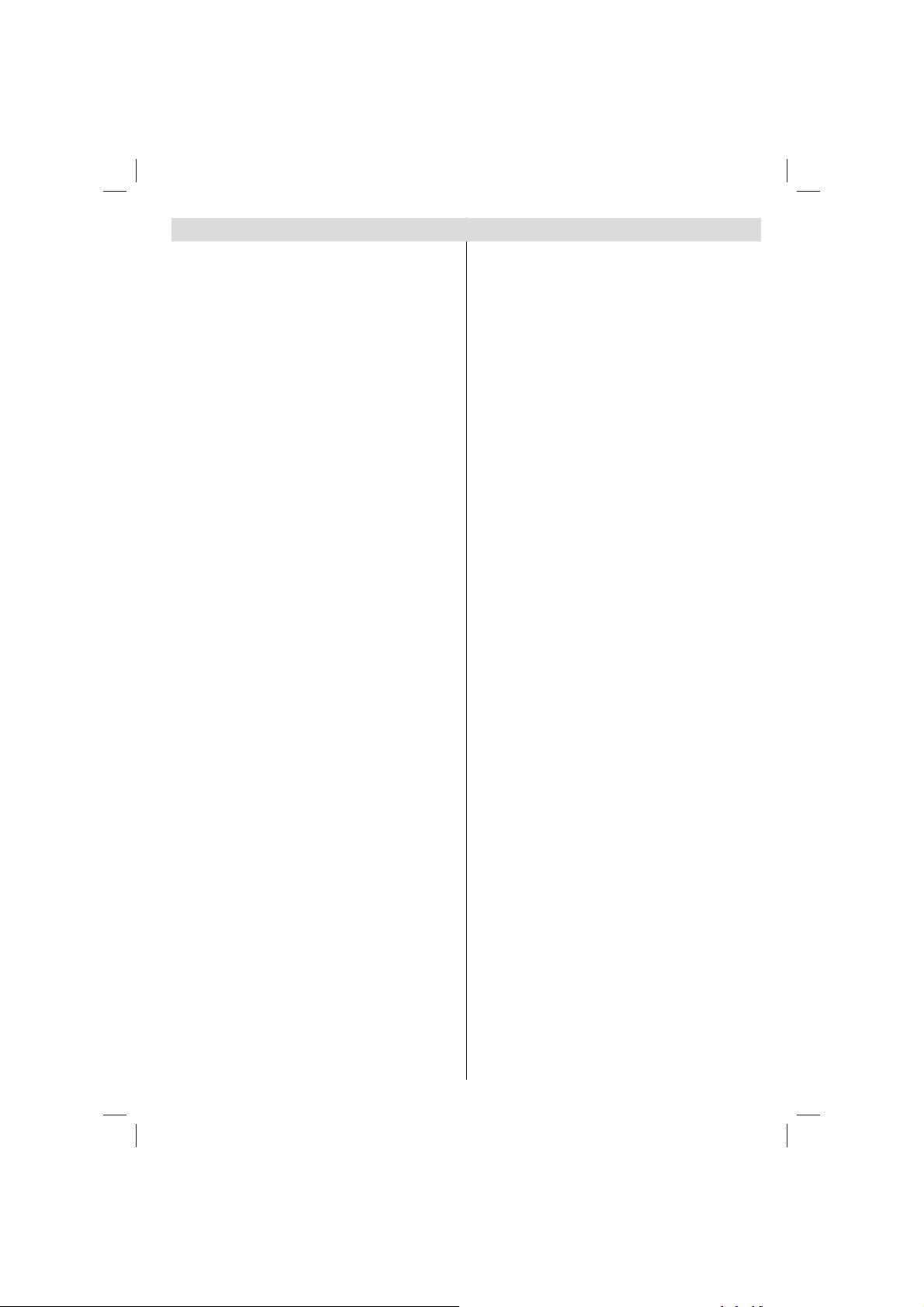
Obsah
Příslušenství ........................................................... 3
Vlastnosti ................................................................ 3
Úvod ....................................................................... 3
Příprava .................................................................. 3
Bezpečnostní opatření............................................ 3
Zdroj energie....................................................... 3
Síťový kabel ........................................................ 3
Vlhkost a voda .................................................... 3
Čištìní.................................................................. 4
Teplo a plameny.................................................. 4
Blýskání .............................................................. 4
Náhradní díly ...................................................... 4
Údržba ................................................................ 4
Likvidace odpadu ................................................ 4
Informace pro uživatele v zemích Evropské
Unie .................................................................... 4
Odpojení zařízení ............................................... 4
Hlasitost sluchátek .............................................. 4
Instalace ............................................................. 4
LCD Obrazovka .................................................. 4
Varování .............................................................. 4
Popis funkce dálkového ovládání ........................... 5
LCD TV a Ovládací tlačítka .................................... 6
Přehled zapojení - zadní konektory ........................ 6
P
řehled zapojení - postranní konektory .................. 7
Připojení k síti ......................................................... 7
Připojení antény...................................................... 7
USB připojení ......................................................... 8
Připojení USB disku ............................................ 8
Nahrávání programů ........................................... 8
Připojení LCD TV k PC ........................................... 9
Připojení DVD přehrávače ...................................... 9
Použití postranních AV konektorù ......................... 10
Připojení jiného vybavení skrze Scart .................. 10
Vkládání baterií do dálkového ovladače ............... 10
Vypnutí / Zapnutí TV ............................................. 10
Zapnutí TV ........................................................ 10
Vypnutí TV ........................................................ 10
Výběr vstupu..........................................................11
Zásadní obsluha ....................................................11
Ovládání tlačítek na TV .....................................11
Dodatečné nastavení.............................................11
Základní obsluha .................................................. 12
Timeshift nahrávání .............................................. 12
Okamžité nahrávání ............................................. 12
Sledování nahraných programů .......................... 13
Pomalu dopředu .............................................. 13
Elektronický průvodce programy (EPG) ............... 13
Možnosti programů ............................................... 14
Výběr kanálu ..................................................... 14
Nahrávání / Vymazání nahrávacího časovače . 14
Nastavit časovač / Vymazat časovač ............... 14
Zobrazení titulků ............................................... 14
Digitální Teletext (** jen pro UK) ....................... 14
Analogový Teletext ............................................ 14
Širokoúhlá obrazovka ....................................... 14
Čeština - 1 -
IDTV Menu Systém .............................................. 15
Seznam kanálů ................................................. 15
Nahrávací časovače ......................................... 16
Přidání nahrávacího časovače ......................... 17
Editace nahrávacího časovače ......................... 17
Vymazání nahrávacího časovače ..................... 17
Časovače .......................................................... 17
Knihovna záznamů ........................................... 17
Podmíněný přístup............................................ 18
Nastavení TV .................................................... 18
Nastavení.......................................................... 18
Nahrávky........................................................... 18
Prohlížeč médií ................................................. 23
Přehrávání souborů MP3 .................................. 23
Prohlížení JPG souborů.................................... 23
Možnosti prezentace......................................... 23
Přehrávání videa............................................... 24
Nahrávky........................................................... 24
Nastavení Prohlížeče Medií .............................. 24
Analogový TV Menu systém ................................. 24
Obrazové menu ................................................ 24
Zvukové menu .................................................. 25
Menu vlastností................................................. 26
Instalační menu ................................................ 27
Zdrojové menu .................................................. 28
PC režim menu systém ........................................ 29
PC Pozice menu ............................................... 29
Zobrazení TV informací ........................................ 29
Funkce utlumení ................................................... 29
Výběr obrazového režimu..................................... 29
Zmrazení obrazu .................................................. 29
Zoom režimy ......................................................... 30
Auto .................................................................. 30
16:9 ................................................................... 30
4:3 ..................................................................... 30
Panoramatický .................................................. 30
14:9 ................................................................... 30
Kino................................................................... 30
Titulky ............................................................... 30
Zoom................................................................. 30
Teletext ................................................................. 30
Tipy ....................................................................... 31
Stálost obrazu ................................................... 31
Bez elektriky ..................................................... 31
Nahrávání nedostupné ..................................... 31
USB příliš pomalé ............................................. 31
Slabý obraz ....................................................... 31
Žádný obraz ...................................................... 31
Zvuk .................................................................. 31
Dálkové ovládání .............................................. 31
Vstupní zdroj ..................................................... 31
Dodatek A: PC vstup typické zobrazovací režimy 32
Dodatek B: AV a HDMI kompatibilita signálu
01_MB45M_[CZ]_(01-TV)_1900UK_PVR_IDTV_SILVER8_32847W_10066914_50161621.indd 101_MB45M_[CZ]_(01-TV)_1900UK_PVR_IDTV_SILVER8_32847W_10066914_50161621.indd 1 29.01.2010 13:18:5329.01.2010 13:18:53
Page 2
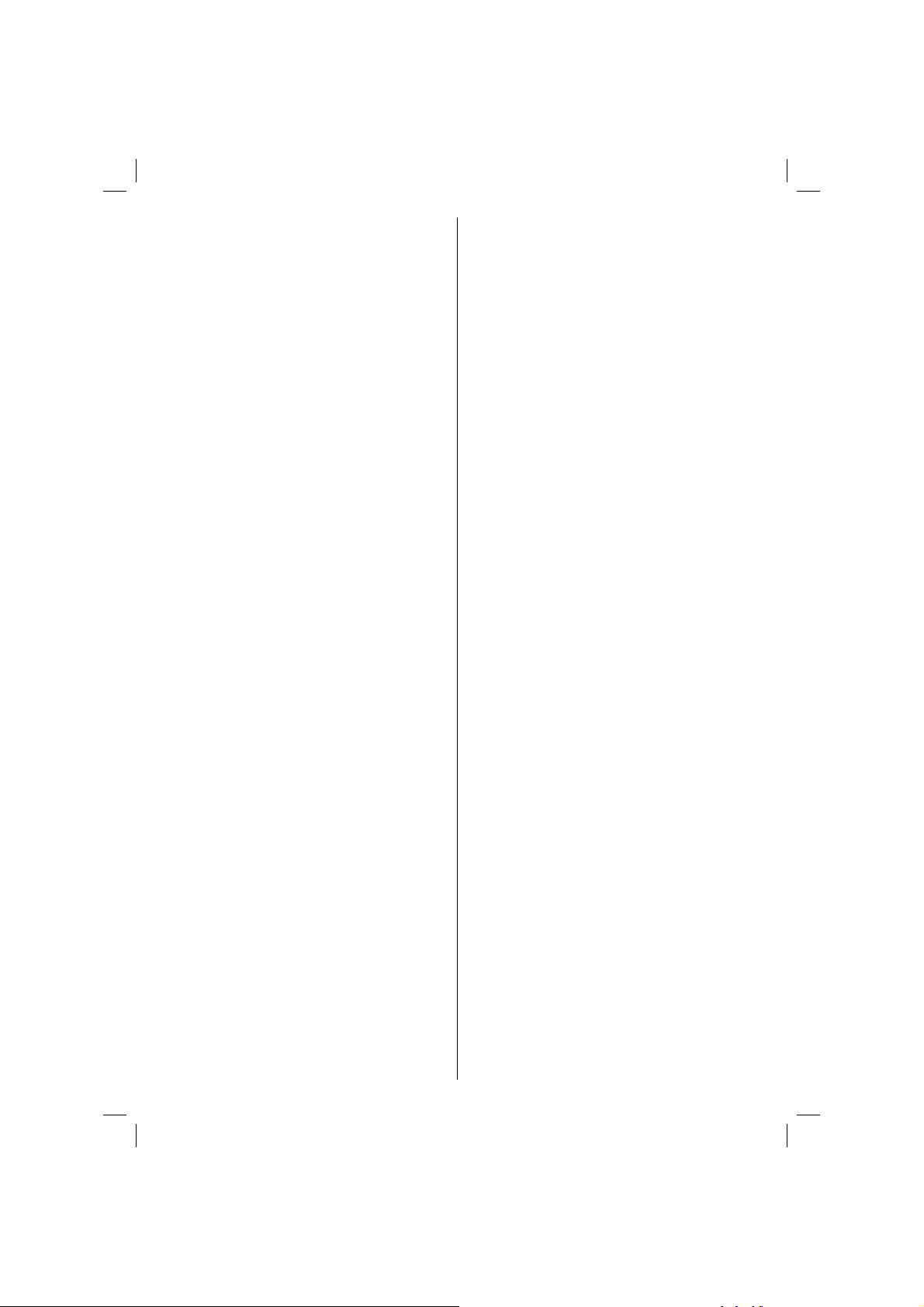
(vstupní typy signálu)............................................ 33
Dodatek C: Podporované formáty souboru
pro USB režim ...................................................... 34
Specifi kace ........................................................... 35
Čeština - 2 -
01_MB45M_[CZ]_(01-TV)_1900UK_PVR_IDTV_SILVER8_32847W_10066914_50161621.indd 201_MB45M_[CZ]_(01-TV)_1900UK_PVR_IDTV_SILVER8_32847W_10066914_50161621.indd 2 29.01.2010 13:18:5329.01.2010 13:18:53
Page 3
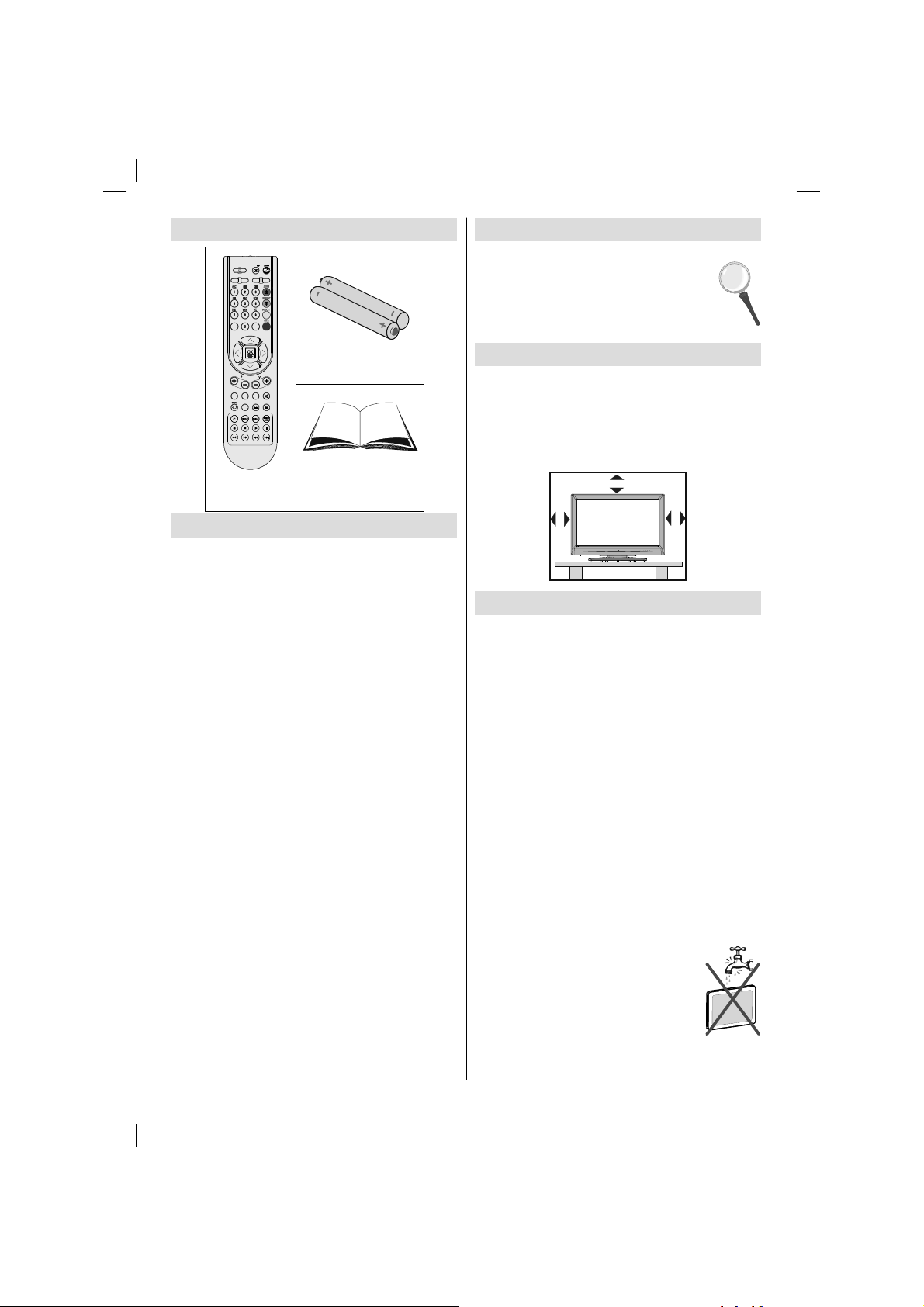
Příslušenství
INFO
SCREEN
SLEEP
PRESETS
SOURCE
RETURN
MENU
Baterie : 2 X AAA
SUBTITLE
LANG.
FAV
EPG
/
Návod k použití
Dálkové
ovládání
Vlastnosti
• Dálkově ovládaná barevná LCD TV.
• Plně integrovaná digitální TV (DVB-T)
• HDMI konektory pro digitální audio a video. Toto
spojení je také navrženo pro přijímání signálù s
vysokým rozlišením (High Defi nition).
• USB vstup
• Nahrávání programů
• 200 programů z VHF, UHF (analog).
• 500 programů pro digitální režim (DTV).
• OSD soustava menu
• Dvě SCART zdířky pro externí zařízení (jako video,
video hry, audio set, atd.).
• Stereo zvukový systém.
• Teletext, fastext, TOP text
• Připojení sluchátek.
• Automatické programování.
• Dopředu nebo dozadu manuální ladìní
• Časovač.
•Dìtská pojistka
• Automatické utlumení zvuku při nulovém přenosu.
• NTSC přehrávání.
• AVL (Automatické omezování zvuku)
• Není-li detekován platný signál, po 5 minutách se
televizor automaticky přepne do pohotovostního
režimu.
• PLL (Automatické hledáni TV frekvence).
• PC vstup
• Funkce PVR (nahrávání na pevný disk skrze
USB).
• Zapoj&Hraj pro Windows 98, ME, 2000, XP, Vista
• Herní režim
Úvod
Dìkujeme vám za výběr tohoto produktu. Tento návod
k použití vám ukáže, jak správnì používat
vaší TV: Před prvním použitím TV, přečtìte
si prosím, tento návod k použití.
Uchovejte tento návod na bezpečném místì
kvùli budoucím odkazùm.
Příprava
Kvůli ventilaci je třeba kolem televizoru ponechat
asi 10 cm volného místa. Pro zabránìní poškození
a nebezpečných situací, nepokládejte prosím žádné
předmìty na povrch.
Používejte toto zařízení v průměrných klimatických
podmínkách.
10 cm
10 cm
10 cm
Bezpečnostní opatření
Pro vaši bezpečnost, přečtìte si prosím
pečlivì tato bezpečností opatření.
Zdroj energie
TV se připojuje do 230V~240 V AC, 50 Hz zásuvky.
Ujistìte se, že jste vybrali správné napìtí, odpovídající
vašim podmínkám.
Síťový kabel
Nepokládejte TV set, nábytek, atd. na síťový kabel
(hlavní přívod) a ani nepřiskřípnìte kabel. Manipulujte
se síťovým kabelem za zástrčku. Neodpojujte přístroj
vytáhnutím síťového kabelu, a nikdy nesahejte na
síťový kabel mokrýma rukama, mùže to zpùsobit
zkrat nebo elektrický šok. Nikdy kabel neuzlujte nebo
nevažte s jinými kabely. Síťové kabely by mìly být
umístìny takovým zpùsobem, aby se na nì nešlapalo.
Poškozený síťový kabel mùže zpùsobit požár, nebo
elektrický šok. Když je kabel poškozený a je potřeba
vymìnit, mìl by být vymìnìn oprávnìnou osobou.
Vlhkost a voda
Nepoužívejte toto zařízení na vlhkém
místì (vyvarujte se koupelny, dřezu v
kuchyni a okolí pračky). Nevystavujte toto
zařízení dešti nebo vodì, protože to mùže
nebezpečné, a nepokládejte předmìty
naplnìné vodou, jako třeba kvìtinové vázy
na povrch. Nevystavujte TV stříkající nebo
kapající vodì.
Čeština - 3 -
01_MB45M_[CZ]_(01-TV)_1900UK_PVR_IDTV_SILVER8_32847W_10066914_50161621.indd 301_MB45M_[CZ]_(01-TV)_1900UK_PVR_IDTV_SILVER8_32847W_10066914_50161621.indd 3 29.01.2010 13:18:5429.01.2010 13:18:54
Page 4

Pokud spadne nějaký předmìt nebo kapalina na kryt,
vypojte TV ze zásuvky, a před dalším použitím nechte
zkontrolovat oprávnìnou osobou.
Čištìní
Před čištìním vypojte TV set ze zásuvky.
Nepoužívejte kapalinu ani sprejové
čističe. Použijte měkký a suchý hadřík.
Vìtrání
Zdířky a otvory na TV setu jsou určeny k ventilaci, aby
zaručili spolehlivý provoz. Aby se předešlo přehřátí,
tyto otvory nesmí být zablokované nebo přikryté za
jakýchkoli podmínek.
Teplo a plameny
Neumisťujte TV blízko otevřeného ohnì a
zdrojù tepla, jako třeba elektrické topení.
Ujistìte se, že žádné zdroje otevřeného
ohnì, jako třeba zapálené svíčky, neleží na
povrchu TV. Baterie nesmí být vystaveny
nadmìrnému teplu, jako třeba sluneční
svit, oheò, atd.
Blýskání
V případì bouřky a blýskání, nebo při
odjezdu na dovolenou, vypojte síťový
kabel ze zásuvky.
Náhradní díly
Když jsou potřeba náhradní díly, ujistìte se, že
servisní technik použil náhradní díly, které jsou
určeny výrobcem, nebo mají stejné vlastnosti jako
ty originální. Neoprávnìné náhražky mohou zpùsobit
požár, elektrický šok, nebo jiné nebezpečí.
Údržba
Prosím, uvìdomte o všech opravách
oprávnìnou osobu. Neodstraòujte kryt
sami, mùžete dostat elektrický šok.
Likvidace odpadu
Instrukce pro likvidaci odpadu.
• Obaly a výplně jsou recyklovatelné a měly by být
recyklovány. Obalový materiál, jako třeba igelit,
skladujte mimo dosah dìtí.
• Baterie, včetně těch, co neobsahují těžké kovy,
nesmějí být vyhozeny s odpadem z domácnosti.
Zneškodnìte, prosím, použité baterie v souladu s
životním prostředím. Zjistìte si možnosti recyklace
v místì vašeho bydlištì.
• Chladná katoda fluorescentní lampy v LCD
panelu obsahuje malé množství rtuti, proto prosím
následujte místní vyhlášky nebo pokyny pro
zneškodnění odpadu.
Informace pro uživatele v zemích
Evropské Unie
Tento symbol na výrobku nebo
jeho obalu znamená, že elektrické
nebo elektronické zařízení má být
zneškodnìno na konci jeho životnosti,
oddìlenì od odpadu z domácnosti. V
zemích EU existují rùzné metody pro
třídìní odpadu.
Pro více informací se prosím obraťte na
místní úřad nebo vašeho prodejce.
Odpojení zařízení
Síťová zástrčka slouží k odpojení TV ze sítì, a proto
musí zùstat snadno přístupná.
Hlasitost sluchátek
Nadmìrná hladina zvuku ze sluchátek mùže
zpùsobit ztrátu sluchu.
Instalace
Pokud chcete připevnit zařízení na zeï, pro zabránìní
úrazu je nutno následovat montážní pokyny.
LCD Obrazovka
LCD panel je vysoce technologický výrobek,
obsahující přibližnì milión maličkých tranzistorù,
poskytující ostrý obraz. Nìkdy se mùže stát, že se
na obrazovce objeví nìkolik stálých pixelù v barvì
modré, zelené nebo červené. Toto neovlivní výkon
vašeho výrobku.
Varování
Nenechávejte TV v pohotovostním režimu nebo
zapnutou, pokud odcházíte z domu.
Čeština - 4 -
01_MB45M_[CZ]_(01-TV)_1900UK_PVR_IDTV_SILVER8_32847W_10066914_50161621.indd 401_MB45M_[CZ]_(01-TV)_1900UK_PVR_IDTV_SILVER8_32847W_10066914_50161621.indd 4 29.01.2010 13:18:5529.01.2010 13:18:55
Page 5
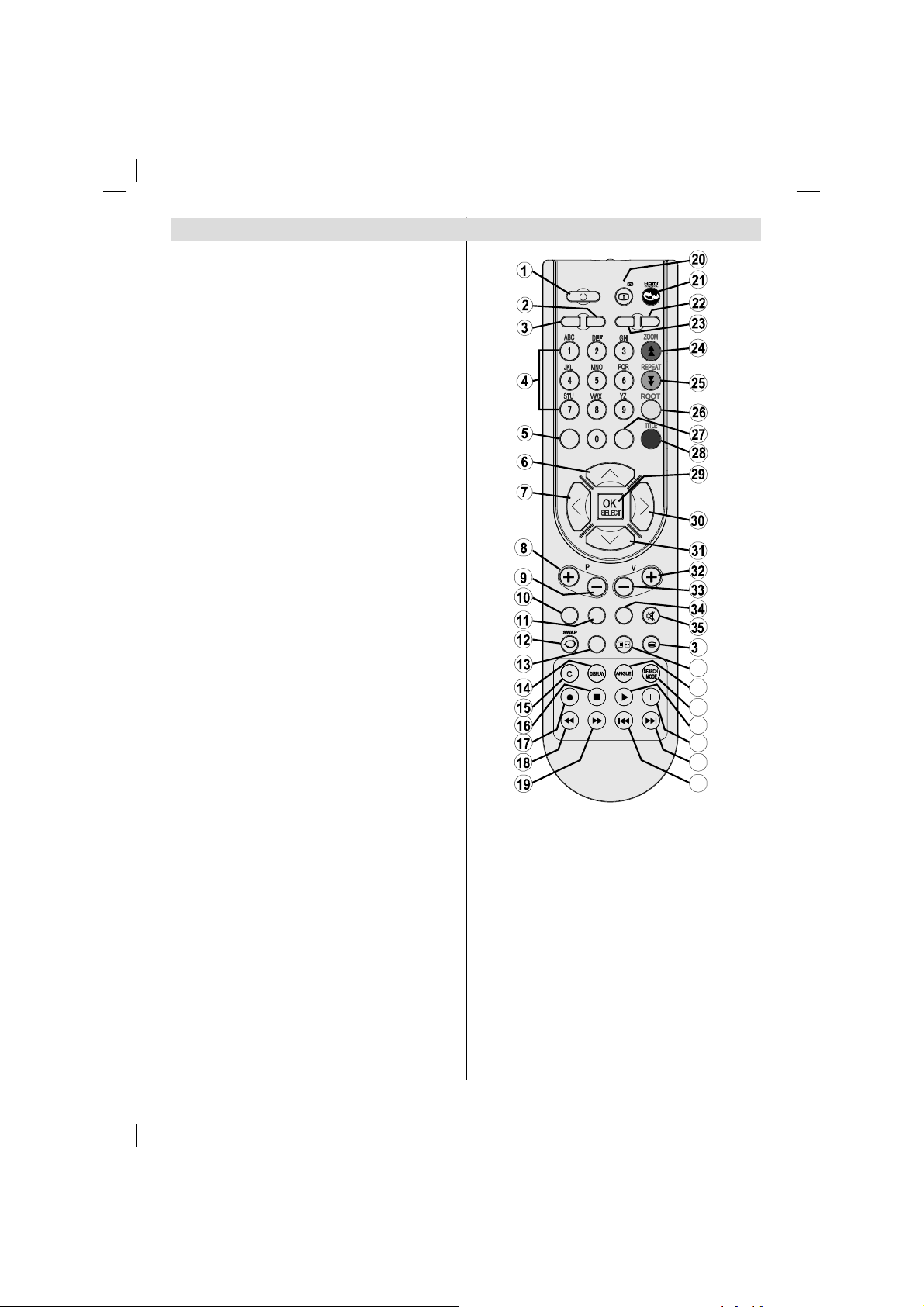
Popis funkce dálkového ovládání
Úsporný režim (Standby)1.
Velikost obrazu2.
Časovač vypnutí3.
Numerická tlačítka4.
Zpět/Opustit/TXT rejstřík5.
Šipka nahoru/TXT stránka další6.
Kurzor doleva7.
O program výš / O stránku níž (v Režimu DTV)8.
O program níž / O stránku výš (v Režimu DTV)9.
Oblíbené (*) (Volba oblíbených) (v Režimu 10.
DTV)
Mono-Stereo / Dual I-II11.
Předchozí program12.
Programový prùvodce (v režimu DTV)13.
Bez funkce14.
Bez funkce15.
Zastavit (v DTV režimu)16.
Nahrávat (v DTV režimu)17.
Hledat dozadu (v DTV režimu) – Strana doleva 18.
(v DTV režimu).
Hledat dopředu (v DTV režimu) / Strana 19.
doprava (v DTV režimu).
Info / TXT odhalit20.
Bez funkce21.
Výběr obrazového Režimu22.
Výběr zdroje23.
ČERVENÉ / Zvuk24.
ZELENÉ / Obraz25.
Žluté tlačítko (Nabídka funkcí) / Aktuální jazyk 26.
(v Režimu DTV) (*)
Menu27.
Modré tlačítko / Instalace28.
OK / Zvolit / Přidržet (v režimu teletextu)29.
Kurzor vpravo / Podstránka teletextu30.
Kurzor dolů / Podstránka teletextu31.
Zesílit32.
Ztlumit33.
Titulky (v Režimu DTV) / TXT titulky (v 34.
analogovém režimu)
Utlumit35.
Teletext / Mix/ PAT režim36.
Bez funkce37.
Bez funkce38.
Bez funkce39.
INFO
SCREEN
SLEEP
RETURN
FAV
LANG.
EPG
SOURCE
MENU
SUBTITLE
/
PRESETS
6
37
38
39
40
41
42
43
Hrát (v DTV režimu)40.
Pauza (v DTV režimu) / nahrávání (v PVR DTV 41.
režimu)
Přeskočit další (v DTV režimu)42.
Přeskočit předešlý (v DTV režimu)43.
(*) Možnosti, dostupné jen pro země EU.
Poznámka: Tlačítka, která nemají na
vyobrazení dálkového ovladače přiřazena
žádná čísla, nemají v režimu TV žádnou funkci.
Dosah ovladače je přibližně 7m/23ft.
Čeština - 5 -
01_MB45M_[CZ]_(01-TV)_1900UK_PVR_IDTV_SILVER8_32847W_10066914_50161621.indd 501_MB45M_[CZ]_(01-TV)_1900UK_PVR_IDTV_SILVER8_32847W_10066914_50161621.indd 5 29.01.2010 13:18:5629.01.2010 13:18:56
Page 6
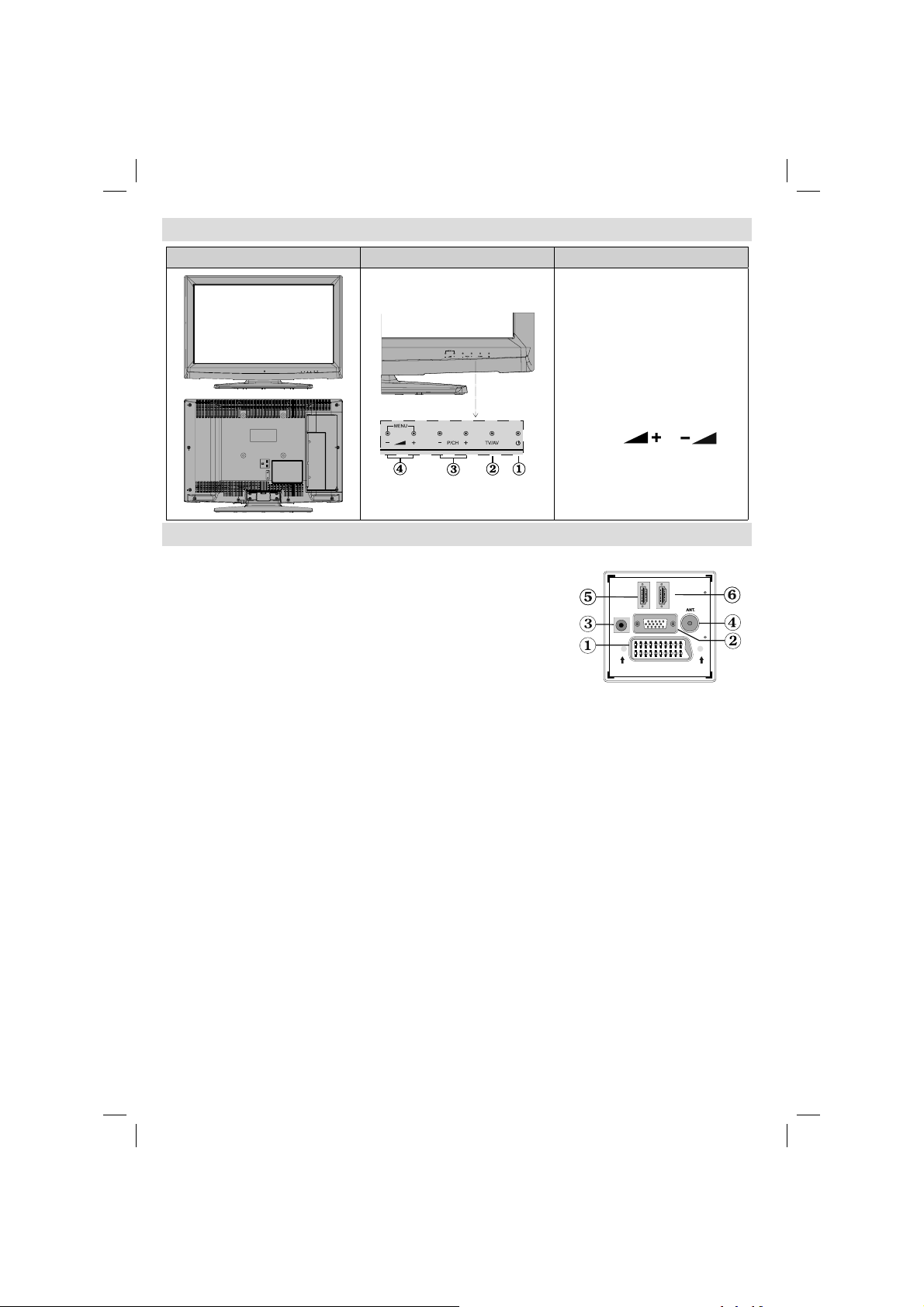
LCD TV a Ovládací tlačítka
POHLED ZEPŘEDU a ZBOKU BOČNÍ POHLED Ovládací tlačítka
Pohotovostní tlačítko1.
TV / AV tlačítko2.
Programové tlačítko nahoru/3.
dolù
Hlasitost zesílit/zeslabit4.
Poznámka: Při současném stisku
tlačítek “
” /“ ” se
zobrazí hlavní nabídka.
Přehled zapojení - zadní konektory
Vstupy nebo výstupy konektoru SCART pro externí zařízení.1.
Připojte kabel SCART do konektoru SCART na televizoru a do
konektoru SCART na externím zařízení (např. dekodéru, VCR nebo
na DVD přehrávači).
Poznámka: Když do konektoru SCART připojíte externí zařízení,
televizor se automaticky přepne do Režimu AV.
SPDIF
Coax.OUT
PC vstup slouží k propojení počítače s TV. 2.
Připojte počítačový kabel na jedné straně k PC vstupu na televizoru
a na druhé straně k výstupu PC na počítači. Nezapojujte zařízení do
YPbPr pokud právě používáte PC vstup.
S/PDIF Koaxiální výstup 3. vyvádí digitální audio signály právì sledovaného zdroje.
Vstup RF slouží k připojení antény nebo kabelové televize.4.
Pokud chcete použít dekodér nebo media rekordér, zapojte vhodný kabel od antény přes zařízení do
televizoru, jak je ukázáno na obrázcích na následujících stránkách.
HDMI5. 2: HDMI vstup
HDMI6. 1: HDMI vstup
HDMI vstup slouží k připojení zařízení do HDMI zdířky.
Vaše LCD TV je schopná zobrazit High Defi nition obraz ze zařízení např. High Defi nition satelitní
přijímač nebo DVD p
řehrávač. Tato zařízení musí být propojeno skrz HDMI zdířky nebo komponent
zdířku. Tyto zdířky přijímají 480i, 480p, 576p, 576i, 720p, 1080i, 1080p signály. Pro připojení HDMI k
HDMI není potřeba zvuk.
HDMI 1
HDMI 2
VGA
SCART
Pokud se rozhodnete použít sadu k připevnìní LCD TV na zeï (volitelné), doporučujeme vám nejdříve zapojit všechny kabely
zezadu televizoru předtím, než začnete s montáží.
Čeština - 6 -
01_MB45M_[CZ]_(01-TV)_1900UK_PVR_IDTV_SILVER8_32847W_10066914_50161621.indd 601_MB45M_[CZ]_(01-TV)_1900UK_PVR_IDTV_SILVER8_32847W_10066914_50161621.indd 6 29.01.2010 13:18:5829.01.2010 13:18:58
Page 7
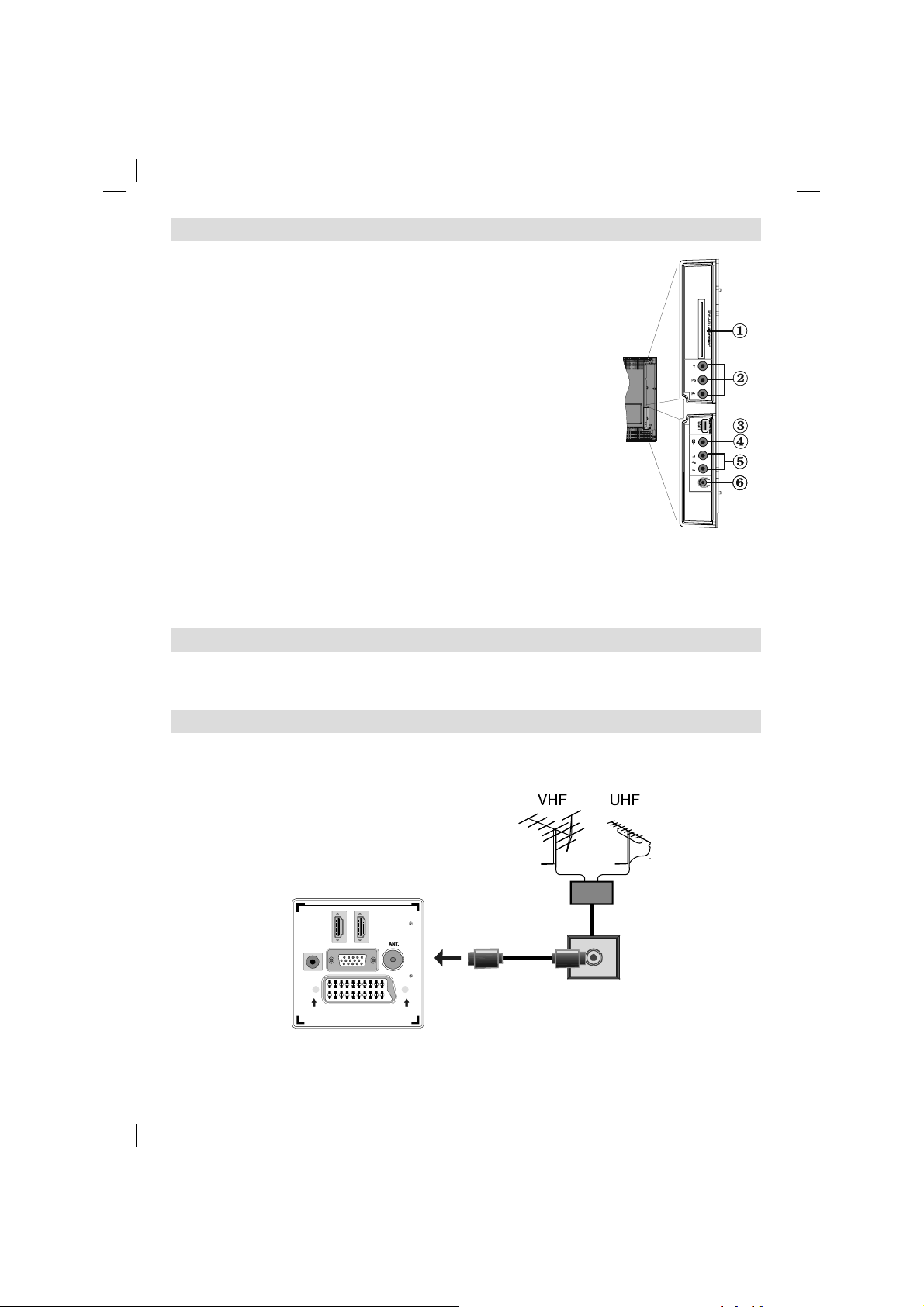
Přehled zapojení - postranní konektory
CI zdířka je určena k vložení CI karty. CI karta vám umožní sledovat 1.
všechny kanály, které jste si předplatili. Více informací naleznete v části
„Podmíněný přístup“.
Komponentní video vstup (YPbPr) 2. slouží pro připojení komponentního
videa. Lze propojit komponentní video a audio zdířek se zařízením, které
má komponentní výstup. Zařízení s komponent výstupním konektorem
video-zvuk propojte s KOMPONENT VSTUPNÍM konektorem TV, pomocí
komponent video kabelu. Bìhem připojování se ujistìte, že značky na
televizoru - Y, Pb a Pr – korespondují se stejnými konektory na zařízení.
Důležité: Nezapojujte zařízení do PC pokud právě používáte YPbPr vstup.
USB vstup (funkční jen v Režimu DTV). Nahrávání programů je dostupné 3.
pouze skrz USB vstup). Do tohoto vstupu nelze připojit externí hardisk.
Video vstup se používá pro přenos videosignálù z externích zařízení. 4.
Videokabelem propojte zásuvky VIDEO IN na televizoru a VIDEO OUT na
přístroji.
Audio vstupy jsou používány pro audio signály externích zařízení. Připojte 5.
zvukový kabel na jedné stranì k AUDIO VSTUPŮM na televizoru a na druhé
stranì k AUDIO VÝSTUPU na zařízení.
Pro umožnění PC/YPbPr zvukového propojení, použijte vhodný zvukový
kabel mezi výstupy na zařízení a zvukové vstupy na TV:
Poznámka: Připojíte-li zařízení k televizoru pomocí obrazového nebo PC/YPbPr kabelu, je třeba kvůli
zvuku zapojit také zařízení pomocí zvukového kabelu do ZVUKOVÝCH VSTUPŮ na televizoru.
Konektor ze sluchátek je určen k připojení sluchátek k systému. Pro poslech ze sluchátek, připojte 6.
SLUCHÁTKOVÝ konektor k televizoru.
Připojení k síti
DÙLEŽITÉ: Tento TV set je zkonstruován pro napájení na 230V~240V AC, 50 Hz.
• Po rozbalení ponechte TV dosáhnout pokojové teploty, předtím než ji zapojíte do elektriky.
• Zapojte napájecí kabel do elektrické zásuvky ve zdi .
Připojení antény
• Připojte zástrčku antény nebo kabelové televize do konektoru ANTÉNNÍ VSTUP na zadní straně
televizoru.
HDMI 1
HDMI 2
VGA
SPDIF
Coax.OUT
SCART
Čeština - 7 -
01_MB45M_[CZ]_(01-TV)_1900UK_PVR_IDTV_SILVER8_32847W_10066914_50161621.indd 701_MB45M_[CZ]_(01-TV)_1900UK_PVR_IDTV_SILVER8_32847W_10066914_50161621.indd 7 29.01.2010 13:18:5929.01.2010 13:18:59
Page 8
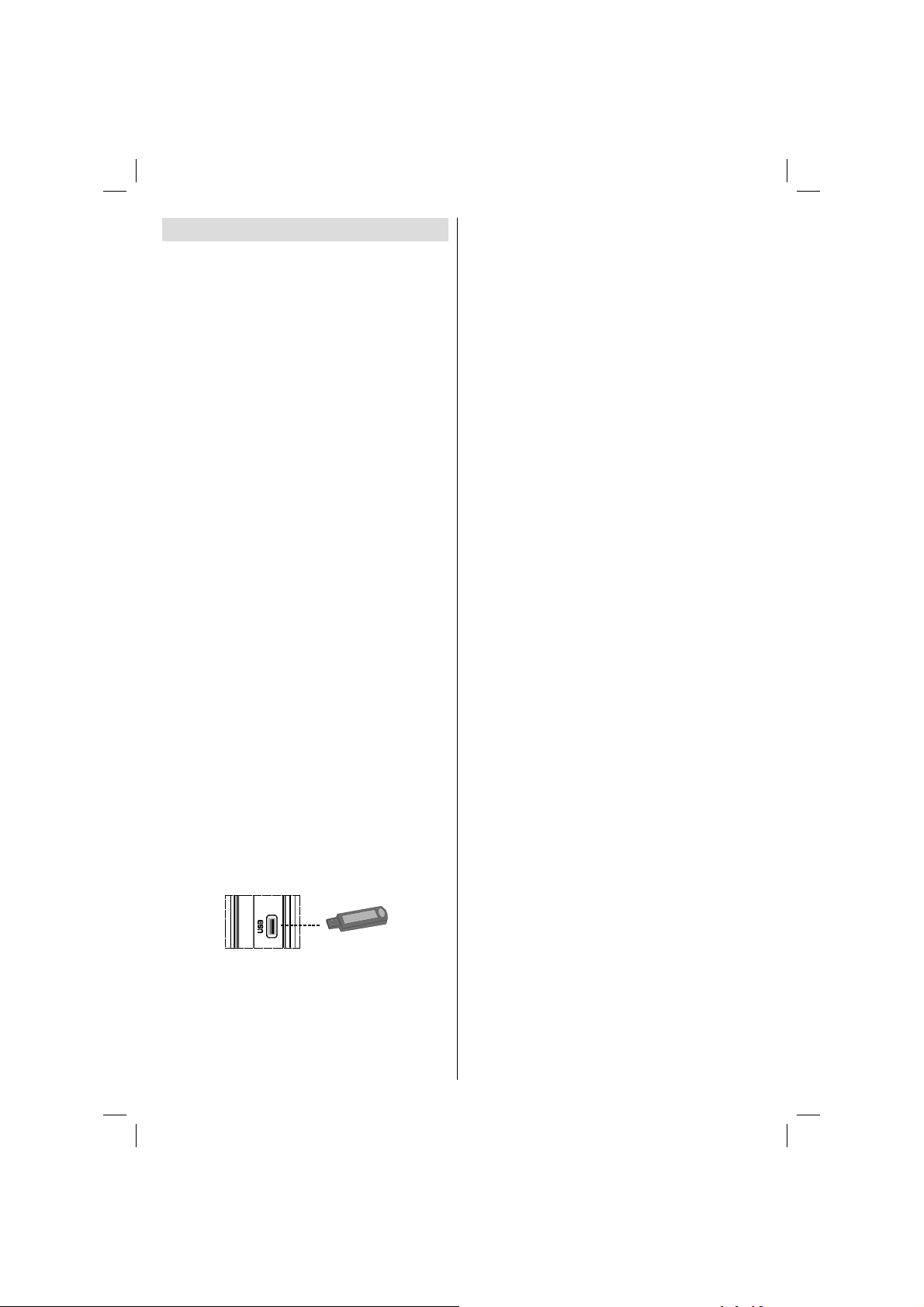
USB připojení
• USB hardisk nebo USB paměťovou kartu lze připojit
pomocí USB vstupu na TV. Tato vlastnost vám
umožní přehrávat uložené soubory nebo nahrávat
programy.
• Podporovány jsou 2.5” a 3.5” externí hardisky (HDD
s externím napájením) .
• Vlastnost nahrávání je pouze dostupná skrze
USB vstup na levé straně (z pohledu zepředu) na
TV. Pro nahrávání programu, zapojte USB disk
k vaší TV zatímco je vypnutá. Poté TV zapněte
pro umožnění funkce nahrávání. Jinak nebude
nahrávací funkce umožněna.
DŮLEŽITÉ!
• Aby jste předešli ztrátě dat, před zapojením do TV,
zazálohujte soubory. Výrobce není zodpovědný
za poničení souborů nebo ztrátu dat.
• Je možné, že některé typy USB zařízení (např.
MP3 přehrávače)nebo USB hardisky/ paměťové
karty nebudou s touto TV kompatibilní.
DŮLEŽITÉ: TV podporuje pouze FAT32 formátování
disku. NTFS není podporován. Pokud připojíte
USB disk s NTFS formátem, TV bude vyžadovat
zformátování. Pro více informací o formátování disků
viz část “Formátování disků“.
V takovém případě budou VŠECHNA data na USB disku
ztracena a poté bude disk zformátován na FAT32.
Připojení USB disku
• Zař ízení USB zapojte do USB vstupu na
televizoru.
Poznámka: Připojte a odpojte USB disk zatímco
je TV vypnutá.
Poznámka: Pokud chcete připojit USB hardisk k
TV, USB kabel mezi hardiskem a TV musí mít USB
logo a měl by být co nejkratší.
Poznámka: Pokud formátujete USB hardisk, který má
1TB (Tera Byte) nebo více, můžou nastat problémy s
formátováním. V takovémto případě zformátujte disk na
vašem počítači a zformátovaný disk musí být FAT32.
Nahrávání programů
• Nahrávání programů je dostupné v digitálním TV
režimu.
• Pro nahrávání programů, zapojte USB disk k vaší TV
zatímco je vypnutá. Poté TV zapněte pro umožnění
funkce nahrávání.
Dùležité: Pokud používáte nový USB pevný disk,
doporučujeme nejdříve zformátovat disk pomocí volby
Formátování disku.
• K použití nahrávací funkce připojte USB disk nebo
externí pevný disk k TV , a tento disk by měl mít
minimálně 1 GB kapacitu a rychlost 2.0. Pokud
USB zařízení nepodporuje rychlost 2.0, zobrazí se
varovná zpráva.
• Nahrané programy jsou uloženy na připojený USB
disk ve formátu .TS (MPEG-2). Uložené nahrávky
lze zazálohovat/zkopírovat do vašeho počítače.
Poznámka: Je možné, že nahraná vysílání v .TS formátu
nejsou podporována vaším přehrávačem medií. V takovémto
případě nainstalujte vhodný přehrávač do vašeho počítače.
• Hodina uložené nahrávky zabere přibližně 2 GB
místa.
• Pro více informací o nahrávání programů viz část
“Okamžité nahrávání”, ”Timeshift nahrávání”,
”Elektronický programový průvodce”, ”Knihovna
nahrávek” nebo ” Časovače nahrávání”.
Nahrané programů jsou rozdělené do 1GB částí
(přibližně hodinu). Poslední tři čísla názvů nahrávek
označují toto: Např. 4801-000.ts , 4801-001.ts.
Nahrané programy jsou uloženy v následujících
adresářích připojeného USB disku: \DVR\RECS.
Všechny nahrávky jsou označeny číslem (např. 4801-
000.ts). Pro každou nahrávku je vytvořen textový
soubor (txt). Tento text obsahuje informace o vysílači,
programu a času nahrávky.
BOČNÍ POHLED USB PAMĚŤ
UPOZORNĚNÍ !
• Rychlé zapojování a vypojování USB vybavení
je risk. Obzvláštì opakovanì nevytahujte a znovu
nezapojujte USB pamìť. Mùže to poškodit USB
přehrávač a samotné USB zařízení.
• Během př ehrávání souboru USB paměť
nevytahujte.
Čeština - 8 -
01_MB45M_[CZ]_(01-TV)_1900UK_PVR_IDTV_SILVER8_32847W_10066914_50161621.indd 801_MB45M_[CZ]_(01-TV)_1900UK_PVR_IDTV_SILVER8_32847W_10066914_50161621.indd 8 29.01.2010 13:19:0029.01.2010 13:19:00
Page 9
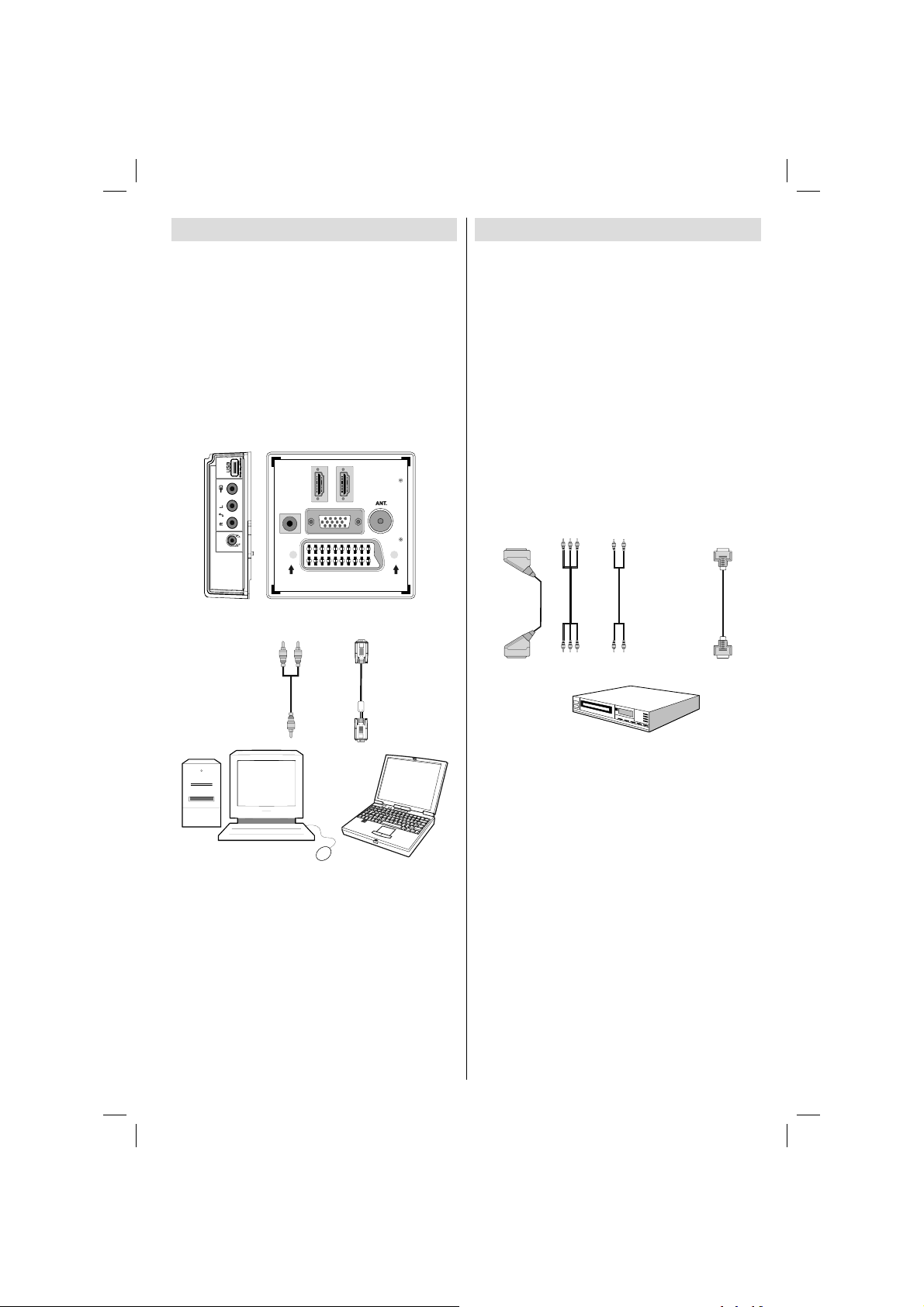
Připojení LCD TV k PC
Pro zobrazení vaší počítačové obrazovky na LCD TV,
mùžete propojit váš počítač s TV.
• Před jakýmkoli zapojováním vypněte počítač i
televizor.
• Pro připojení PC k LCD TV použijte 15ti kolíkový
D-sub kabel. Pro zvukové připojení použijte audio
kabel mezi vstupy na TV (strana) a audio výstup
vašeho PC.
• Když je připojení navázáno, přepněte zdroj signálu
na počítač (PC). Viz “Výběr vstupù”
• Nastavte rozlišení, které vám vyhovuje. Informace
o rozlišení mùžete najít v dodatcích.
VGA
SPDIF
Coax.OUT
HDMI 2
SCART
HDMI 1
Připojení DVD přehrávače
Jestliže chcete připojit DVD přehrávač k LCD TV,
mùžete použít konektory TV. DVD přehrávače by
mohly mít rozdílné konektory. Pro dodatečné informace
shlédnìte návod k použití vašeho DVD přehrávače.
Před zapojením vypnìte TV a přehrávač.
Poznámka: Kabely ukázané na obrázku nejsou dodávány.
• Má-li váš DVD přehrávač konektor HDMI, připojte jej
přes HDMI. Po připojení DVD přehrávače, přepnìte
na HDMI, viz obrázek dole. Viz “Výběr vstupù”
• Většina přehrávačů se př ipojuje pomocí
KOMPONENTNÍCH KONEKTORŮ. Pro zapojení
videa použijte komponent video kabel. Pro připojení
zvuku použijte audio vstup umístěný na straně
TV.(YPbPr kabel není dodáván.)
• Po zapojení, připojení přepněte na zdroj signálu
YPbPr . Viz “Výběr vstupu”
• Lze také připojte skrze SCART zdířku. Scart kabel
použijte jak je ukázáno níže.
Zvukový kabel
počítače
(není dodáván) do
zvukových vstupů
na televizoru
Zvukové
vstupy
Vstup
počítače
Kabel RGB
(není dodáván)
do vstupu počítače
Vstupy
Vstupy
Konektory Scart
komponentního
videa
komponentního
audia
DVD přehrávač
Vstupy
HDMI
Poznámka : Tyto tři metody zapojení umožní stejnou funkci,
ale rozdílnou kvalitu. Není nezbytné připojení všemi třemi
metodami.
Čeština - 9 -
01_MB45M_[CZ]_(01-TV)_1900UK_PVR_IDTV_SILVER8_32847W_10066914_50161621.indd 901_MB45M_[CZ]_(01-TV)_1900UK_PVR_IDTV_SILVER8_32847W_10066914_50161621.indd 9 29.01.2010 13:19:0029.01.2010 13:19:00
Page 10
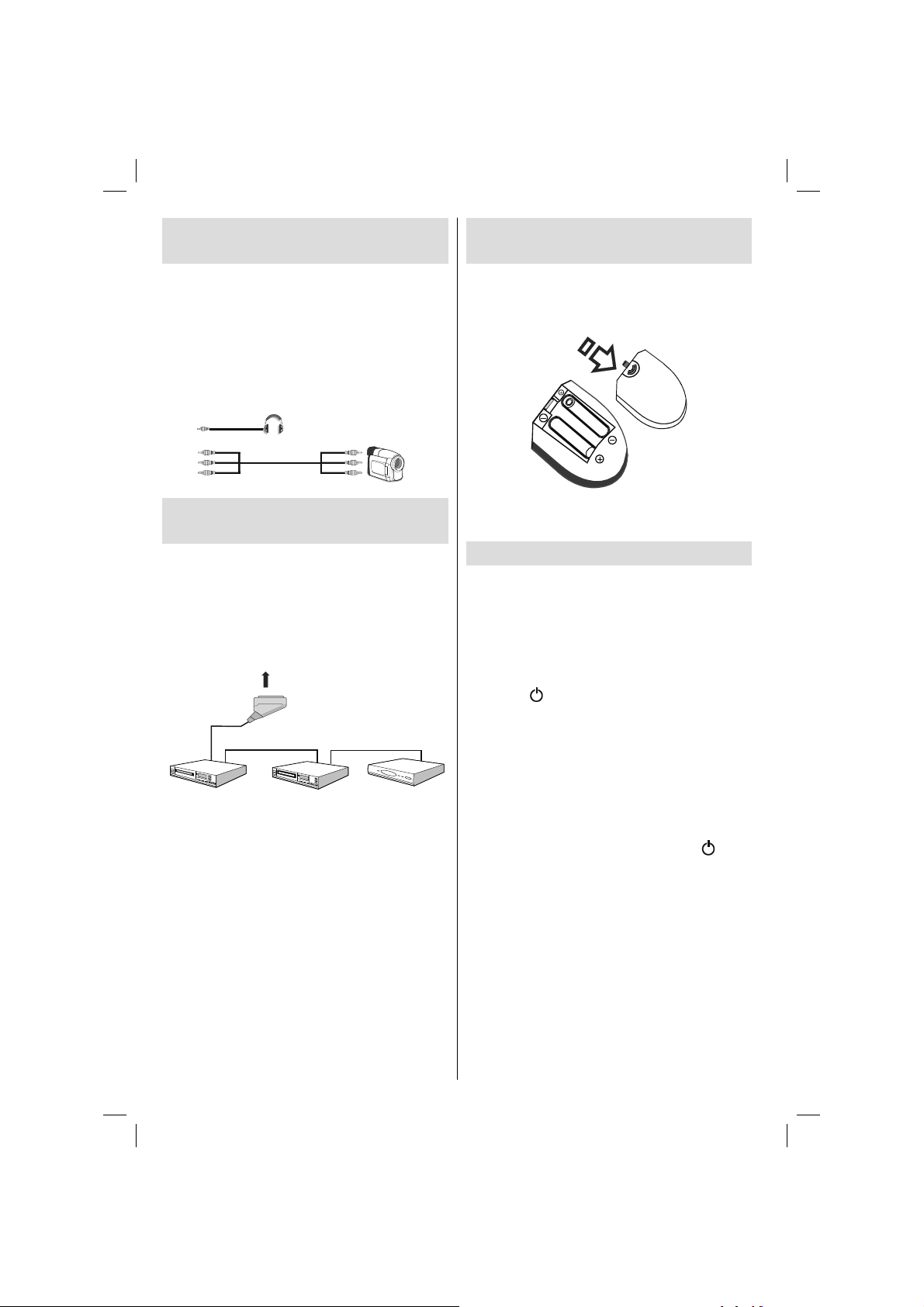
Použití postranních AV
konektorù
K tomuto LCD TV je možno připojit řadu dalšího
vybavení. Možná propojení jsou ukázána dole. Kabely
ukázané na obrázku nejsou dodávány.
• Pro připojení videokamery slouží vstup VIDEO IN
a ZVUKOVÉ KONEKTORY. Pro výběr správného
zdroje, viz “Výběr vstupù” v následující části.
• Chcete-li poslouchat zvuk ze sluchátek, připojte
konektor SLUCHÁTEK k televizoru.
Sluchátka (Headphone)
Videokamera
Vkládání baterií do dálkového
ovladače
• Jemným zatlačením směrem zpět od vyznačené části
sejměte kryt baterií na zadní straně ovladače.
• Vložte dvì baterie AAA/R3 nebo ekvivalentního typu.
Vložte baterie správným smìrem a zavřete kryt.
Připojení jiného vybavení
skrze Scart
Většina zařízení podporuje SCART připojení. Lze
připojit DVD rekordéry, VCR a dekodér k LCD TV,
použitím SCART zdířek. Kabely ukázané na obrázku
nejsou dodávány. Před zapojením vypněte TV a
přístroj.
Pro více informací shlédněte návod k použití
Konektory Scart
Videorekordér
Dekodér
příslušného přístroje.
DVD rekordér
Poznámka : Pokud ovladač nepoužíváte po dlouhou dobu,
vyjmìte baterie z ovladače. Baterie mohou vytéct a ovladač
mùže být poškozen.
Vypnutí / Zapnutí TV
Zapnutí TV
• Připojte síťový kabel do zásuvky se střídavým
proudem 230V~240V s frekvencí 50 Hz.
• Stisknìte tlačítko POHOTOVOST. Rozsvítí se
LED.
• K zapnutí televizoru z pohotovostního režimu můžete
zvolit jednu z možností:
• Stiskněte “
na ovladači.
• Stisknìte tlačítko –P/CH nebo P/CH+ na televizoru.
TV se poté zapne.
Poznámka: Pokud zapnete TV pomocí pohotovostního
tlačítka, vybere se program/zdroj, který jste sledovali
naposledy.
Jakoukoli z tìchto metod použijete, TV se zapne.
Vypnutí TV
• Na dálkovém ovládání stisknìte tlačítko “ ” nebo
tlačítko POHOTOVOST, takže se televizor přepne
do pohotovostního Režimu.
• Chcete-li televizor vypnout úplnì, vytáhnìte
zástrčku ze zásuvky elektrického vedení.
Poznámka: Pokud je TV vypnutá do pohotovostního
režimu, LED mùže blikat. Tímto ukazuje, že funkce
jako třeba Hledání aktualizace, Stahování, anebo
Časovač jsou aktivní.
” tlačítko, P+ / P- nebo číselné tlačítko
Čeština - 10 -
01_MB45M_[CZ]_(01-TV)_1900UK_PVR_IDTV_SILVER8_32847W_10066914_50161621.indd 1001_MB45M_[CZ]_(01-TV)_1900UK_PVR_IDTV_SILVER8_32847W_10066914_50161621.indd 10 29.01.2010 13:19:0129.01.2010 13:19:01
Page 11
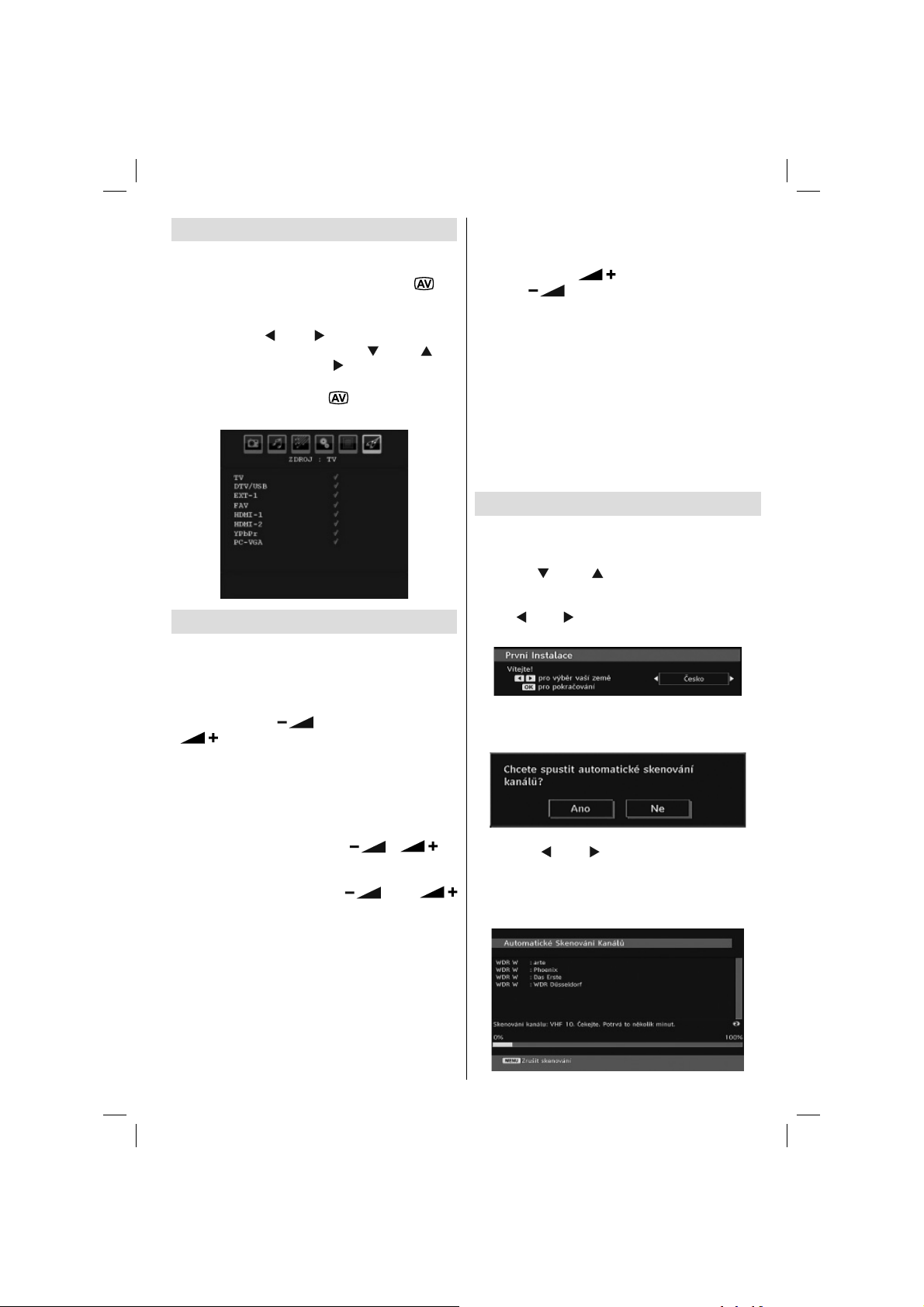
Výběr vstupu
Jestliže jste zapojili všechna externí zařízení k vaší TV,
můžete přepínat k různým zdrojùm vstupù.
• Pro přímou volbu zdroje stisknìte tlačítko “
dálkovém ovládání.
nebo
• Pomocí tlačítka “
volbu Zdroj. Poté použijte tlačítko “
zvýraznění vstupu a tlačítko “ ” pro jeho výběr.
Poznámka : Můžete také označit požadovaný zdroj stisknutím
OK tlačítka. Je-li stisknuto tlačítko
označený zdroj (s výjimkou zdroje TV).
” nebo “ ” z hlavní nabídky vyberte
” nebo “ ” pro
“ ” bude k dispozici pouze
” na
Zásadní obsluha
TV mùžete ovládat použitím dálkového ovladače
anebo tlačítek na čelním panelu.
Ovládání tlačítek na TV
Nastavení hlasitosti
• Stisknutím tlačítka “ ” hlasitost snížíte a tlačítkem
hlasitost zvýšíte, v dolní části obrazovky se při
tom zobrazí ukazatel hlasitosti (posuvník).
Nastavení programu
• Stiskem tlačítka „P/CH+“ zvolte následující kanál, stiskem
tlačítka „P/CH-“ přepnete na předchozí kanál
Prohlížení hlavního menu
• Při současném stisku tlačítek “ ”/ “ ” se
zobrazí hlavní nabídka. V hlavní nabídce lze vybrat
podnabídku pomocí tlačítek „P/CH-“ nebo „P/CH+“,
podnabídku lze otevřít tlačítkem “ ” nebo “
”. Pro pochopení jak zacházet s menu, se vražte k části
Menu systémy.
AV režim
• Stiskem tlačítka „TV/AV“ na ovládacím panelu na
televizoru lze televizor přepnout mezi režimy AV.
Ovládání dálkového ovladače
• Dálkové ovládání televizoru je určeno k ovládání všech
funkcí zvoleného modelu. Funkce budou zobrazeny
podle menu systému vaší TV.
• Funkce systému nabídek jsou popsány následujících
částech.
Nastavení hlasitosti
• Stiskem tlačítka “ ” hlasitost zvýšíte. Stiskem
tlačítka “
zobrazí na obrazovce.
” hlasitost snížíte. Stupnice hlasitosti se
Výběr programù ( Předešlý nebo Další program)
• Stisknutím tlačítka “P-” přepnete na předchozí program.
• Stisknutím tlačítka “P+” přepnete na následující program.
Výběr programù (Přímý přístup)
• Stisknutím číselných tlačítek na dálkovém ovládání volíte
programy 0 a 9. Televizor se přepne na zvolený program.
Pro výběr programů mezi 10-500 (pro IDTV) nebo 10-199
(pro analog), tiskněte číselná tlačítko za sebou.
• Pokud chcete znovu zvolit programy s jednou číslicí,
stiskněte přímo číslo programu.
Dodatečné nastavení
Když zapnete TV poprvé, na obrazovce se objeví menu
pro výběr jazyka. Zobrazí se zpráva “Vítejte, prosím vyberte
jazyk!” ve všech jazykových variantách v OSD.
Stisknutím “
potřebujete nastavit , a poté stiskněte OK tlačítko. Poté
se na obrazovce zobrazí “První instalace” OSD. Stiskem
tlačítek “ ” nebo “ ” vyberte zemi, kterou chcete nastavit,
a stisknìte tlačítko OK (* jen pro zemì EU).
Poznámka: Pro UK není výběr zemí OSD k dispozici.
Pro pokračování stiskněte OK tlačítko. Následující zpráva
se zobrazí na obrazovce:
• K vybrání “Ano” či “Ne” možnosti, označte položky
stisknutím “ ” nebo “ ” a potvrïte OK tlačítkem
DTV automaticky naladí UHF nebo VHF(*)(* pro země
EU) přenosové kanály, vyhledá digitální TV vysílání a
zobrazí jména nalezených kanálů. Tento proces potrvá
pár minut.
” nebo “ ” tlačítka označíte jazyk, který
Čeština - 11 -
01_MB45M_[CZ]_(01-TV)_1900UK_PVR_IDTV_SILVER8_32847W_10066914_50161621.indd 1101_MB45M_[CZ]_(01-TV)_1900UK_PVR_IDTV_SILVER8_32847W_10066914_50161621.indd 11 29.01.2010 13:19:0229.01.2010 13:19:02
Page 12
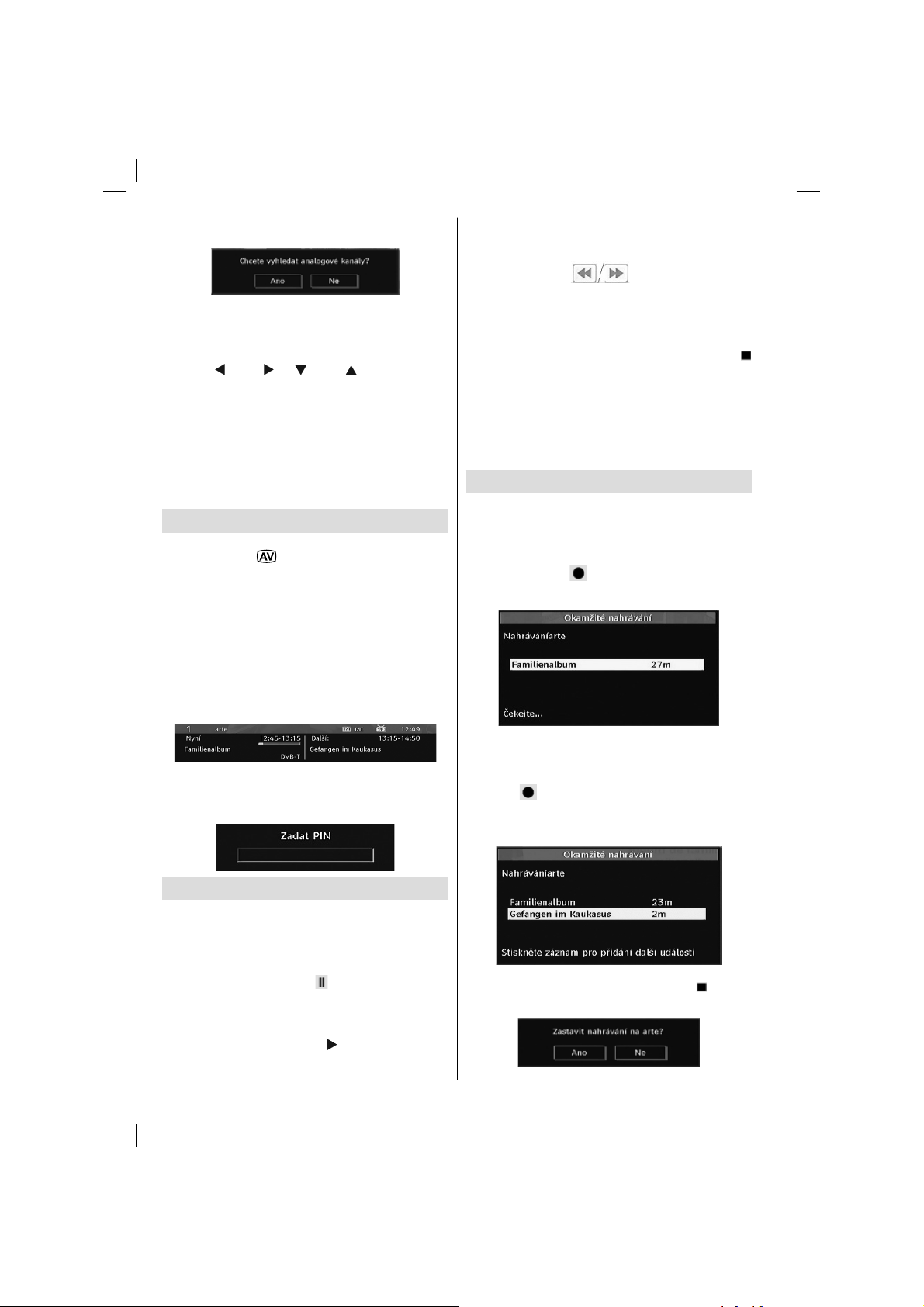
Po dokončení Automatického vyhledávání se zobrazí
zpráva vyžadující analogové vyhledávání kanálů.
• Toto přehrávání bude vykonáno v x1 rychlosti.
Časovou mezeru (timeshift gap) mezi reálným a
posunutým časem uvidíte na info panelu.
Vyhledávání analogových kanálu, vyberte “Ano”.
TV se přepne do analogového TV režimu. Zobrazí
se následující menu pro vyhledávání analogových
kanálu:
Použitím “ ” nebo “ ” a “ ” nebo “ ” tlačítek vyberete
Zemi, Jazyk a Jazyk teletextu. Po dokončení stiskněte
OK nebo ČERVENÉ tlačítko. Pro zrušení stiskněte
MODRÉ tlačítko.
Pro více informací viz část “Instalační menu“
Poznámka : Pokud chcete zajistit správné fungování digitálního
teletextu v režimu DTV, nastavte v položce analogových AUTO
PROGRAM zemi na UK (jen pro vysílání v UK).
Nevypínejte TV zatímco probíhá první instalace .
Základní obsluha
Pro přepnutí nastavení TV na digitální pozemní vysílání
stiskněte tlačítko “
DTV.
Informační tabule
• Kdykoli zmìníte kanál použitím P- / P+ nebo číselných
tlačítek, TV zobrazí vysílací symbol a informační tabuli
ve spodu obrazovky (dostupné pouze v DTV režimu).
Toto na obrazovce zùstane na pár sekund.
• Informační proužek lze také kdykoli během sledování
televize zobrazit stiskem tlačítka INFO na dálkovém
ovládání.
Pokud je vybraný kanál zamčený, musíte navolit správný
čtyřmístný kód, abyste kanál mohli sledovat. V takovém
případě se zobrazí “Vložte PIN“ :
” na dálkovém ovladači a vyberte
• Použijte tlačítka
(PŘEDEŠLÝ/DALŠÍ)
pro posunutí dopředu nebo dozadu na timeshift
přehrávání. Když je dosaženo časového posunu
(timeshift), timeshift režim bude opuštěn a přepne
se zpět do normálního vysílání.
• Pro opuštění timeshift režimu stiskněte tlačítko
(STOP).
(*) Délka simultánní timeshift nahrávky záleží na velikosti
souboru připojeného USB disku a nastaveném Max. Timeshift
v menu Konfi gurace nahrávek. Pro více informací o nastavení
Max. timeshifting viz Nahrávky.
Poznámka: Přepínání na jiné vysílání nebo zdroj a prohlížení
hlavního menu nejsou během timeshift nahrávání.
Okamžité nahrávání
Dùležité: Pro nahrávání programu, zapojte USB disk
k vaší TV zatímco je vypnutá. Poté TV zapněte pro
umožnění funkce nahrávání. Jinak nebude nahrávací funkce
umožněna.
• Pro okamžité nahrávání sledovaného programu
stiskněte tlačítko
zobrazí OSD.
• Poté se na krátkou chvíli zobrazí OSD a současný
program se nahraje.
• Pro nahrání dalšího programu na EPG stiskněte
tlačítko
(RECORD) na dálkovém ovládání. V
takovém případě OSD zobrazí naprogramovaný
program pro nahrávání.
(RECORD). Na obrazovce se
Timeshift nahrávání
Dùležité: Pro nahrávání programu, zapojte USB disk
k vaší TV zatímco je vypnutá. Poté TV zapněte pro
umožnění funkce nahrávání. Jinak nebude nahrávací funkce
umožněna.
• Pro přepnutí do timeshift režimu zatímco sledujete
vysílaní, stiskněte tlačítko
•V timeshift režimu je program pozastaven a zároveň
nahráván na připojený USB disk (*). Pro pokračování
sledování pozastaveného programu z bodu, kdy byl
zastaven, stiskněte tlačítko “
01_MB45M_[CZ]_(01-TV)_1900UK_PVR_IDTV_SILVER8_32847W_10066914_50161621.indd 1201_MB45M_[CZ]_(01-TV)_1900UK_PVR_IDTV_SILVER8_32847W_10066914_50161621.indd 12 29.01.2010 13:19:0329.01.2010 13:19:03
(PAUSE).
” (PLAY).
• Pro zrušení okamžitého stiskněte tlačítko (STOP)
. Zobrazí se následující OSD:
Čeština - 12 -
Page 13
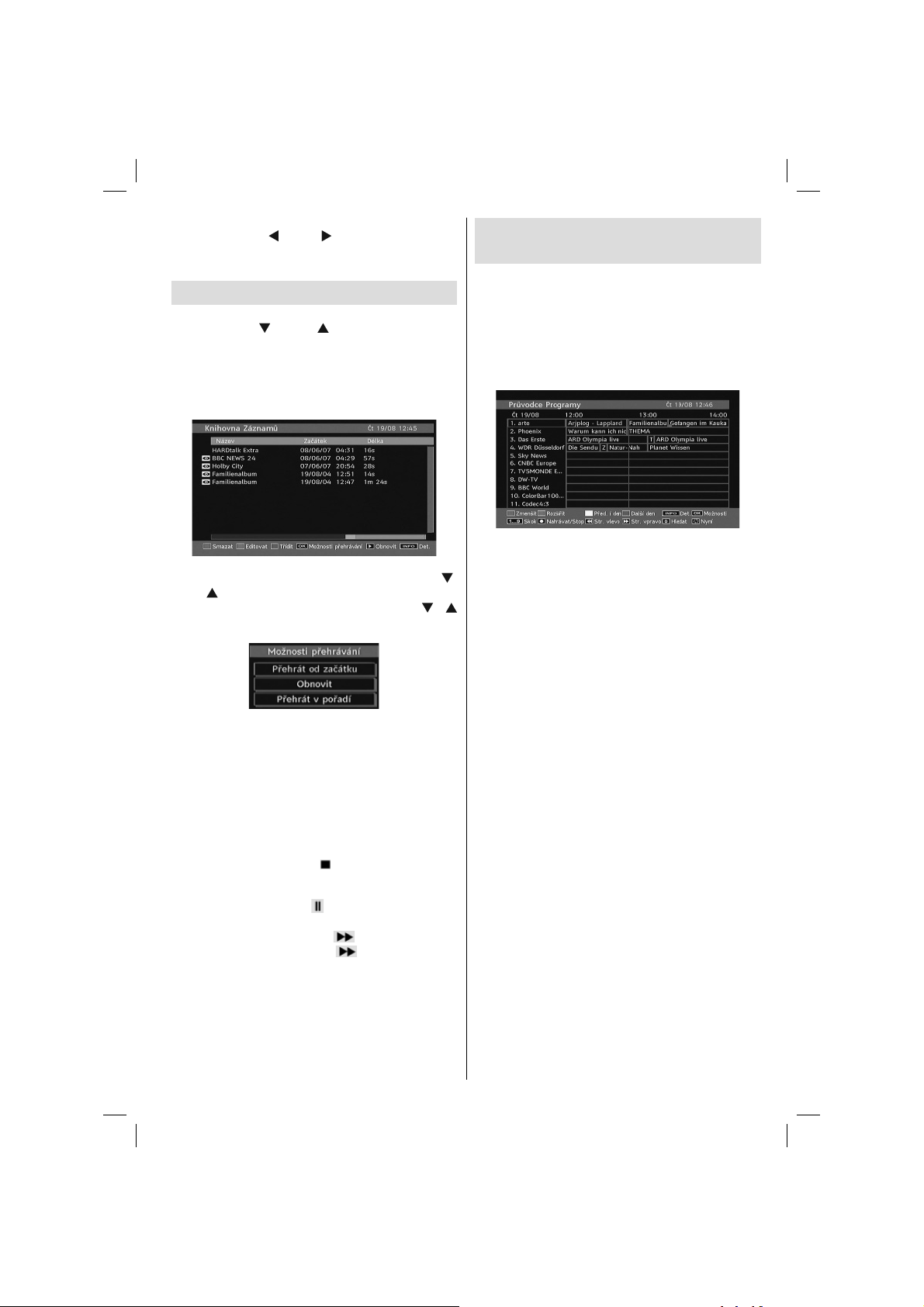
Pro zrušení okamžitého nahrávání vyberte ANO
použitím tlačítek “ ” nebo “ ” / OK.
Poznámka: Přepínání na jiné vysílání nebo zdroj a prohlížení
Prohlížeče medií nejsou k dispozici během nahrávání.
Sledování nahraných programů
Zvýrazněte položku Knihovna nahrávek v hlavním menu
pomocí tlačítek “
Zobrazí se Knihovna nahrávek.
Dùležité: Pro prohlížení knihovny záznamů, nejdříve připojte
USB disk do TV, zatímco je vypnutá. Poté TV zapněte pro
umožnění funkce nahrávání. Jinak nebude nahrávací funkce
umožněna.
Vyberte nahrávku ze seznamu použitím tlačítka “ ”
nebo “ ”. Stiskněte tlačítko OK pro prohlížení Volby
přehrávání. Vyberte volbu pomocí tlačítek “ ”/“
” nebo OK.
Dostupné volby přehrávání:
• Přehraj od začátku: Přehraje nahrávku od začátku.
• Začít znovu: Př ehraje všechny záznamy od
začátku.
• Přehraj od místa: Vymezí bod přehrávání.
Poznámka: Prohlížení hlavního menu a položek v menu
nebude dostupné během přehrávání.
Pro zastavení přehrávání a navrácení se do Knihovny
záznamů stiskněte tlačítko (STOP).
Pomalu dopředu
Pokud stiskněte tlačítko (PAUSE) při sledování
nahraného programu, bude dostupná funkce Pomalu
dopředu. Lze použít tlačítko přetáčení pomalu
dopředu. Tisknutím tlačítka za sebou změní
rychlost funkce pomalu dopředu.
” nebo “ ” a poté stiskněte OK.
Elektronický průvodce programy
(EPG)
• Některé, ne všechny, kanály posílají informace o
aktuálních a nadcházejících programech. Stisknìte
tlačítko EPG a zobrazí se nabídka elektronického
prùvodce EPG. EPG se zobrazí na obrazovce.
Může získat informace o kanálu-programu týdně
prostřednictvím 7-DAY-EPG. Zobrazí se všechny
programy kanálů. Ve spodu obrazovky se zobrazí
info panel, který ukáže dostupné příkazy.
ČERVENÉ tlačítko (Zmenšit): zmenší informační
okna.
ZELENÉ tlačítko (Zvětšit): zvětší informační okna.
ŽLUTÉ tlačítko (Předešlý den) zobrazí programy z
předešlého dne.
MODRÉ tlačítko (Následující den): zobrazí programy
následujícího dne.
INFO (Podrobnosti): zobrazí podrobnosti programu.
Číselná tlačítka (Přeskočit): přeskočí do vyžadovaného
kanálu přímo přes číselná tlačítka.
OK: prohlíží/nahrává nebo nastaví časovače budoucích
programů.
PŘESUN: skok na aktuální vysílání.
• Pro zobrazení nabídky Vyhledávání v průvodci
stiskněte tlačítko „0“ na dálkovém ovládání. S použitím
této funkce můžete hledat v databázi programového
průvodce podle zvoleného žánru nebo podle názvu.
• (Rekord): TV nahraje vybraný program.
DŮLEŽITÉ: Pro nahrávání programu, zapojte USB
disk k vaší TV zatímco je vypnutá. Poté TV zapněte
pro umožnění funkce nahrávání. Jinak nebude
nahrávací funkce umožněna.
Poznámka: Během nahrávání není dostupné přepínání mezi
vysíláními nebo zdroji.
/: Strana levá/Strava pravá.
Čeština - 13 -
01_MB45M_[CZ]_(01-TV)_1900UK_PVR_IDTV_SILVER8_32847W_10066914_50161621.indd 1301_MB45M_[CZ]_(01-TV)_1900UK_PVR_IDTV_SILVER8_32847W_10066914_50161621.indd 13 29.01.2010 13:19:0329.01.2010 13:19:03
Page 14
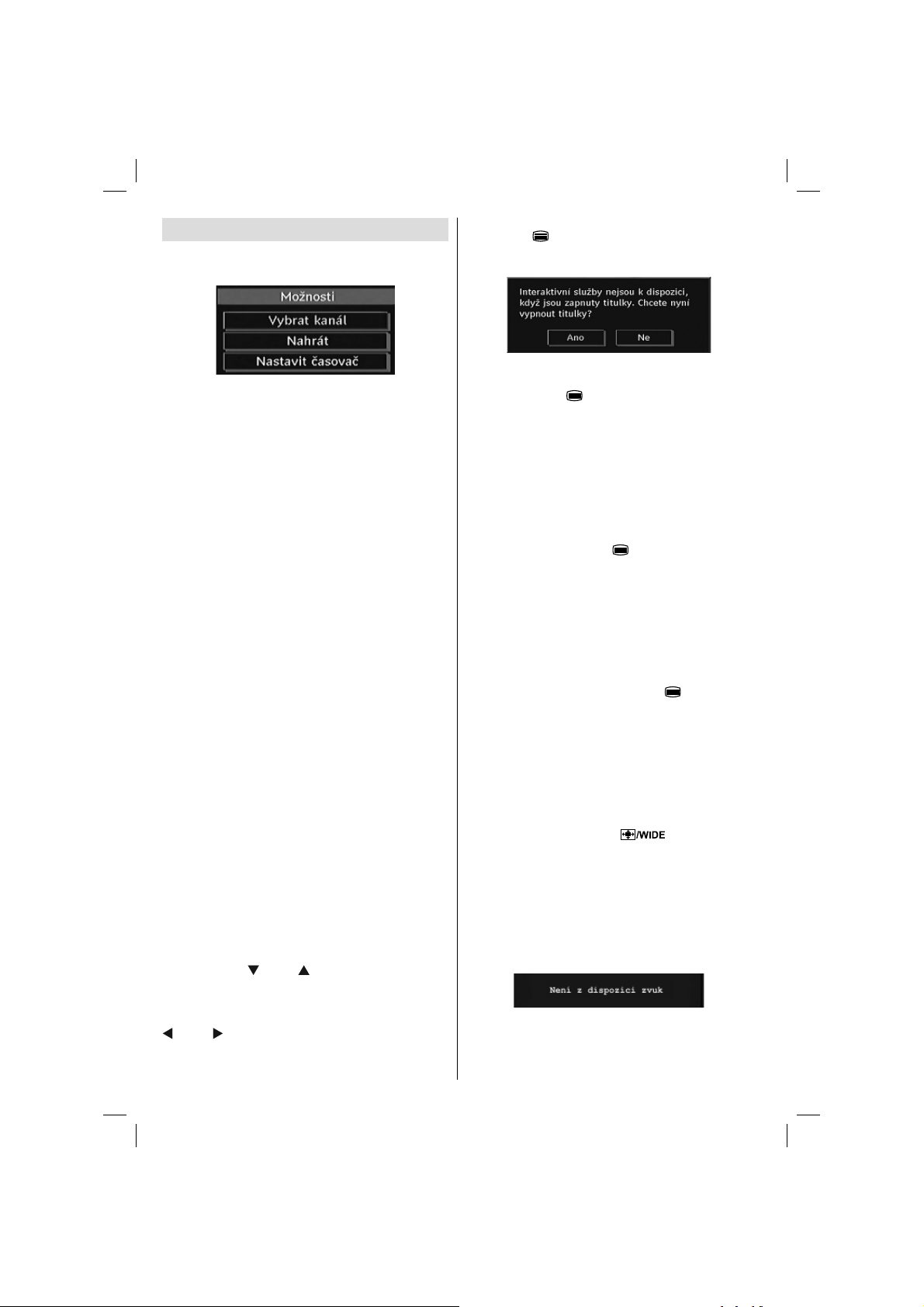
Možnosti programů
V EPG menu, stiskněte OK tlačítko pro vstup do menu
“Možnosti programů”.
Výběr kanálu
Použití této možnosti v EPG můžete přepnout do
vybraného kanálu.
Nahrávání / Vymazání nahrávacího
časovače
DŮLEŽITÉ: Pro nahrávání programu, zapojte USB
disk k vaší TV zatímco je vypnutá. Poté TV zapněte
pro umožnění funkce nahrávání. Jinak nebude
nahrávací funkce umožněna.
Po vybrání programu v EPG menu stiskněte tlačítko
OK a zobrazí se obrazovka Volby. Vyberte možnost
Nahrávat a stiskněte OK. Poté se nahrávání nastaví
na vybraný program.
Pro zrušení nastaveného nahrávání zvýrazněte
program a stiskněte tlačítko OK a vyberte možnost
Vymazat nahrávací. časovač. Nahrávání bude
zrušeno.
Poznámka: Pokud je aktivní nahrávání na současném kanálu,
nelze přepnout na jiný kanál.
Nastavit časovač / Vymazat časovač
Po vybrání programu v EPG menu stiskněte tlačítko
OK a zobrazí se obrazovka Volby. Vyberte možnost
Nastavit časovač a stiskněte OK. Můžete nastavit
časovač pro budoucí programy.
Pro zrušení nastaveného připomínače, zvýrazněte
program a stiskněte OK. Poté vyberte Vymazat
časovač. Časovač bude zrušen.
Poznámka: Je možné nahrávat nebo nastavit časovač
pro dva nebo více programů ve stejném časovém
intervalu.
Zobrazení titulků
Při digitálním pozemním vysílání (DVB-T) jsou nikteré
programy vysílány s titulky.
Pro zobrazení hlavní nabídky stisknìte tlačítko „M“, s
pomocí tlačítek “
a potom Jazyk, načež stiskem tlačítka OK zobrazíte
nabídku „Jazyková nastavení“.
Zvýrazněte Titulky v menu Nastavení jazyku a použitím
” nebo “ tlačítka nastavte Titulky do požadovaného
jazyka.
” nebo “ ” zvolte položky Nastavení
Pokud jsou Titulky zapnuté a jazyk nastaven,
stisknutím “
zprávy (pouze pro UK):
” tlačítka způsobí zobrazení varovné
Digitální Teletext (** jen pro UK)
• Stiskněte tlačítko“ ”.
• Zobrazí se informace digitálního teletextu.
• Ten lze ovládat pomocí barevných tlačítek, kurzorových
tlačítek nebo tlačítka OK.
Možnosti se můžou měnit v závislosti na obsahu
digitálního teletextu.
Následujte instrukce zobrazené na obrazovce.
• Pokud se na obrazovce objeví nápis Stiskněte
„VÝBĚR“ nebo podobné, stiskněte tlačítko OK.
• Když stisknete tlačítko “ ” televizor se vrátí na
sledování televizního vysílání.
• U pozemního digitální vysílání (DVB-T) existují
kromě digitálního teletextu, vysílaného s normálním
vysíláním, i kanály, které vysílají pouze digitální
teletext.
• Poměr stran (rozměr obrazu) při sledování kanálu,
který vysílá pouze digitální teletext, je stejný, jaký
byl poměr stran obrazu naposledy sledovaného.
• Pokud znovu stisknete tlačítko “
obrazovka digitálního teletextu.
” zobrazí se
Analogový Teletext
Použití teletextu a jeho funkcí, je stejné jako analogový
systém teletextu. Viz “TELETEXT” část.
Širokoúhlá obrazovka
Program můžete sledovat v různých formátech, záleží
na typu vysílání. Pro změnu formátu obrazovky,
opakovaně tiskněte tlačítko“ ” .
Pokud vyberete Auto, zobrazí se předurčený formát
vysílaného obrazu.
VŠIMNĚTE SI: Změny ve velikostech menu závisí na velikosti
vybraného obrazu.
UPOZORNĚNÍ!
Pokud není k dispozici zvuk, na obrazovce se zobrazí
následující nápis:
Čeština - 14 -
01_MB45M_[CZ]_(01-TV)_1900UK_PVR_IDTV_SILVER8_32847W_10066914_50161621.indd 1401_MB45M_[CZ]_(01-TV)_1900UK_PVR_IDTV_SILVER8_32847W_10066914_50161621.indd 14 29.01.2010 13:19:0429.01.2010 13:19:04
Page 15
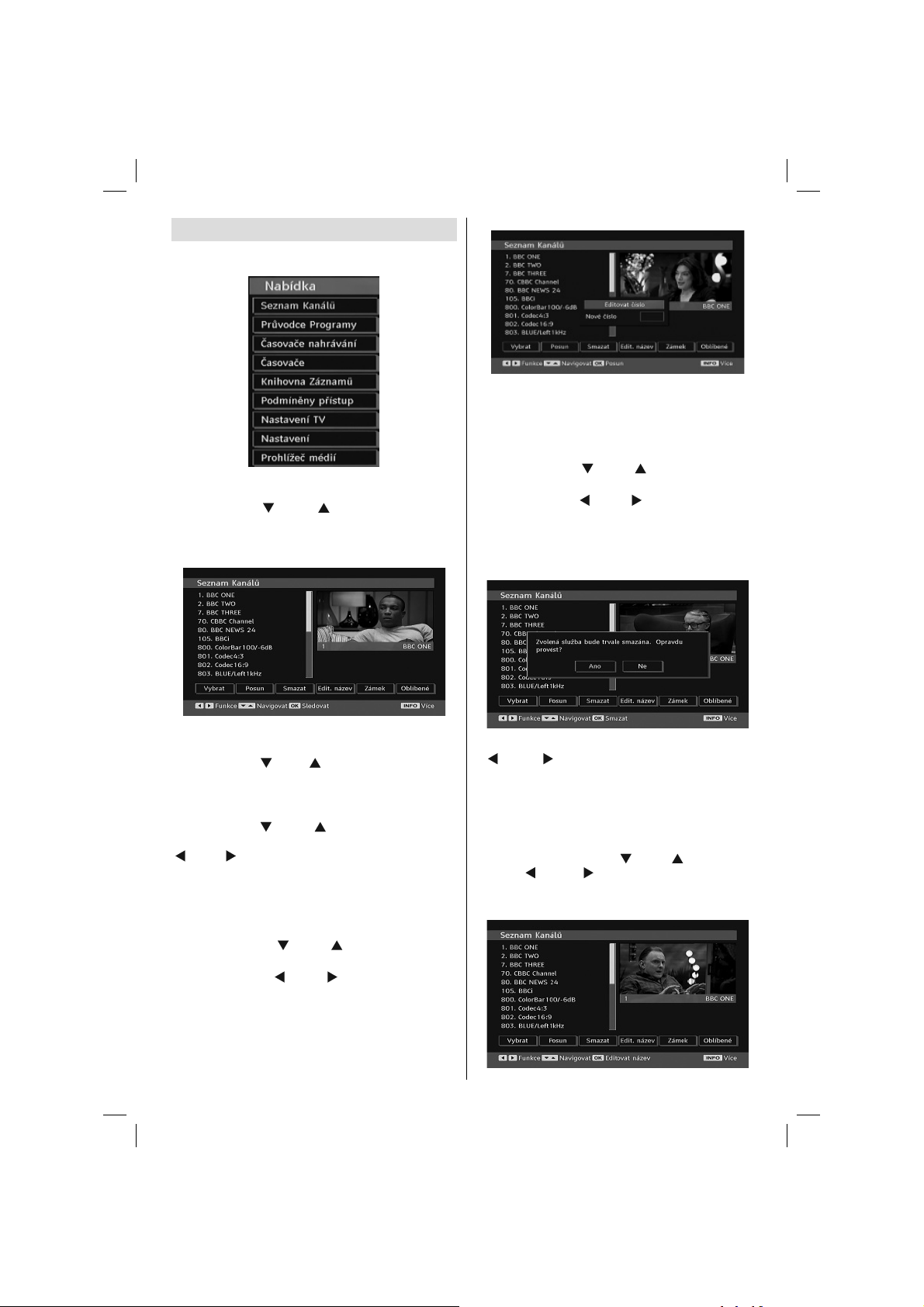
IDTV Menu Systém
Stisknìte tlačítko „M“. Zobrazí se hlavní menu.
Seznam kanálů
Pomocí tlačítek “ ” nebo “ ” na dálkovém ovládání
najděte a zvýrazněte první položku, Seznam kanálů,
a stiskněte tlačítko OK, čímž se zobrazí Seznam
kanálů.
Poznámka: Zadáte-li stejné číslo programu jako ten, který
chcete přesunout, objeví se nápis „... budou nahrazeny služby
kanálu. Chcete pokračovat?” Zobrazí se OSD. Stiskněte OK
pro potvrzení, nebo stiskněte „Ne“ pro zrušení.
Vymazávání kanálů ze seznamu kanálů
• Stiskněte tlačítka “ ” nebo “ ” a zvolte kanál, který
chcete smazat.
• Stiskněte tlačítka “
kanálu zvolte položku „Smazat“.
• Stisknutím tlačítka OK zvýrazněný kanál ze seznamu
kanálů odstraníte. Na obrazovce se poté objeví
zpráva zobrazená níže:
” nebo “ ” a v nabídce Seznam
Procházení celým seznamem kanálů
Pro volbu předchozího nebo následujícího kanálu
stiskněte tlačítka “ ” nebo “ ” Stisknutím ČERVENÉHO
nebo ZELENÉHO tlačítka můžete posouvat stránku
nahoru nebo dolů.
Pro sledování určitého kanálu jej nejprve zvýrazněte
pomocí tlačítek “
OK, dokud je v nabídce Seznamu kanálù pomocí tlačítek
“ ” nebo “ ” zvýrazněna položka Vybrat.
Poté se v levé horní, případně v pravé horní části
obrazovky kanálu zobrazí název a číslo vybraného
kanálu.
” nebo “ ” a poté stisknìte tlačítko
• Požadovanou možnost zvýrazníte stiskem tlačítka
“ ” nebo “ ” Pokud stisknete tlačítko OK během
toho, co je zvýrazněno Ano (Yes), vybraný kanál se
smaže. Vybráním možnosti Ne (No) se odstraňování
kanálu zruší.
Přejmenovávání kanálů
Chcete-li přejmenovat určitý kanál, musí být
zvýrazněn pomocí tlačítek “ ” nebo “ ”. Poté pomocí
tlačítek “ ” nebo “ ” zvýrazněte položku Upravit
jméno tak, jak vidíte na obrázku. Pro aktivaci funkce
přejmenování stiskněte tlačítko OK.
Přesouvání kanálů do seznamu kanálů
• Stiskněte tlačítka “ ” nebo “ ” a zvolte kanál, který
chcete přesunout.
• Stisknìte tlačítka “
kanálù zvolte položku PØESUN.
Vedle položky „OK“ se zobrazí následující OSD, která
vás vybízí k zadání čísla s pomocí numerických tlačítek
dálkového ovládání, načež stisknìte pro potvrzení
„OK“.
” nebo “ ” a v nabídce Seznam
Čeština - 15 -
01_MB45M_[CZ]_(01-TV)_1900UK_PVR_IDTV_SILVER8_32847W_10066914_50161621.indd 1501_MB45M_[CZ]_(01-TV)_1900UK_PVR_IDTV_SILVER8_32847W_10066914_50161621.indd 15 29.01.2010 13:19:0429.01.2010 13:19:04
Page 16
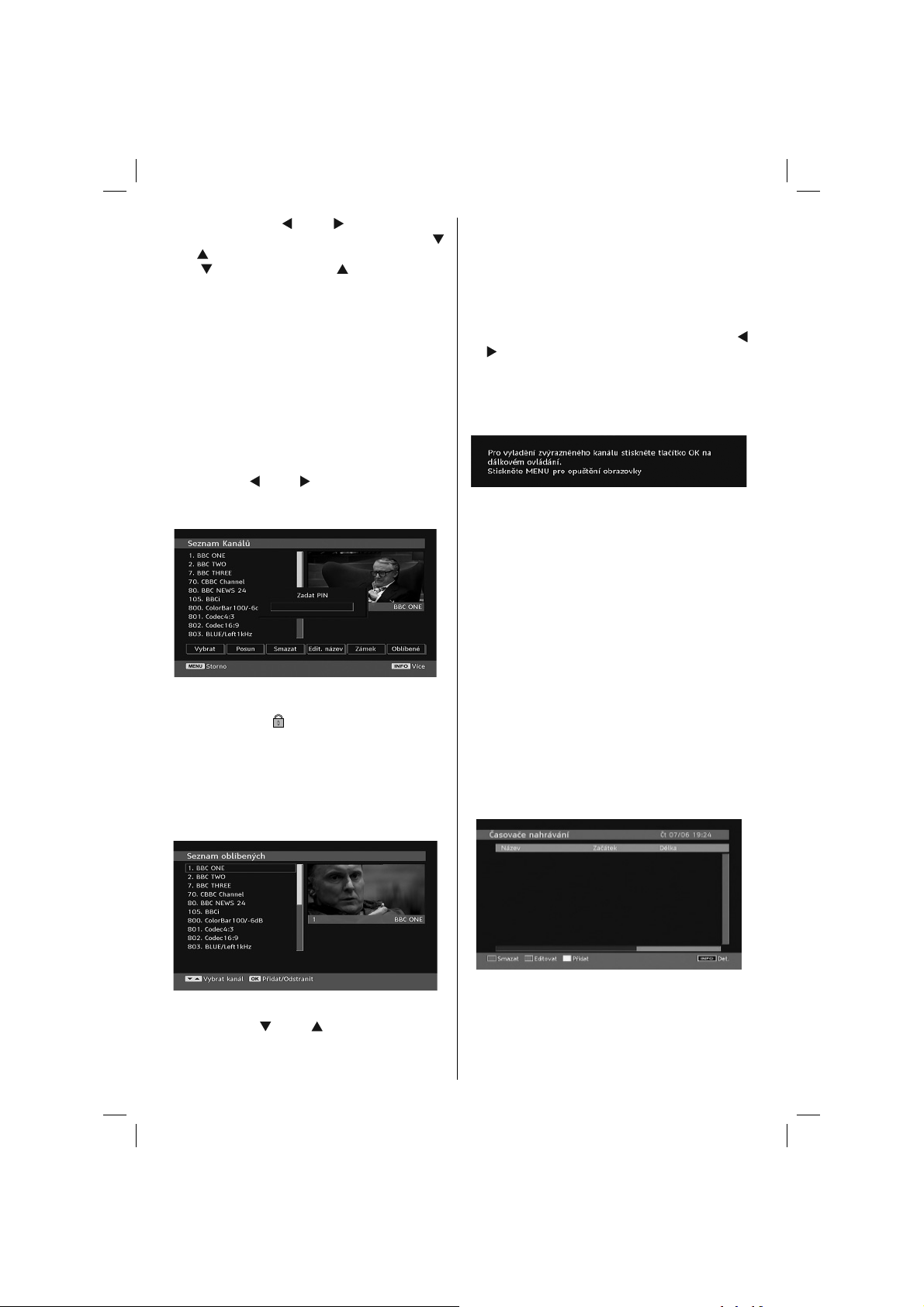
Nyní stiskem tlačítek “ ” nebo “ ” posouvejte kurzor
na předchozí / následující znak. Stiskem tlačítka “ ”
nebo “ ” se přepínají znaky, např. písmeno „b“ se po
stisku “ ” stává „a“, a po stisku “ ” zase „c“. Stiskem
numerických tlačítek 0...9 zvýrazněný znak nahradíte
některým ze znaků, zobrazených nad tlačítkem; děje
se tak postupně v pořadí, jak tlačítko mačkáte.
Stisknutím tlačítka „M“ mùžete editaci zrušit, nebo
mùžete nový název uložit stiskem tlačítka OK.
Přidání zámku ke kanálům
Funkce Zámku kanálů nabízí možnost přístupu ke
kanálům prostřednictvím hesla, zvoleného rodiči. Pro
uzamčení kanálu je potřeba znát heslo pro rodičovský
zámek (základní hodnota je nastavena z továrny na
0000 a lze ji změnit pouze v nabídce Konfi gurace).
Zvýrazněte kanál, který chcete zamknout, poté
pomocí tlačítka “
Po stisku tlačítka OK se zobrazí dialogové okno,
požadující heslo.
” nebo “ ” vyberte možnost Zámek.
Pomocí číselných tlačítek na dálkovém ovládání
zadejte heslo. Vedle zvoleného kanálu se objeví
ikona se zámkem “ ”. Stejným postupem můžete
uzamčení zrušit.
Nastavení oblíbených
Pokud chcete nastavit ně který kanál jako oblíbený,
vyznačte v nabídce Seznam kanálů položku „Oblíbené“.
Stiskněte OK tlačítko a zobrazí se Upravit seznam
oblíbených.
• F ikona ukazuje, že je kanál přidán do seznamu
oblíbených.
Odstranění kanálů ze seznamu oblíbených
• Označte kanál, který chcete vymazat ze seznamu
a stiskněte OK. Můžete znovu stisknout OK pro
opětovné přidání kanálu.
• Pro aktivaci Oblíbených, jděte do Konfi guračního
menu a vyberte Režim oblíbených. Stiskněte “
” pro zapnutí Režimu oblíbených. Pro zrušení
/ “
Oblíbených, vypněte Režim oblíbených.
Nápověda na obrazovce
Všechny nabídky mají nápovědu, kterou lze vyvolat
pomocí tlačítka INFO.
Průvodce programy
Tato část je stejná s instrukcemi pro Základní obsluha.
Viz Elektronický průvodce programy (EPG) v sekci
Základní obsluha.
Nahrávací časovače
DŮLEŽITÉ: Pro prohlížení nahrávacích časovačů
nebo nahrávání programů, nejdříve připojte USB
disk do TV, zatímco je vypnutá. Poté TV zapněte pro
umožnění funkce nahrávání. Jinak nebude nahrávací
funkce umožněna.
Použitím nabídky Nahrávací časovače můžete
nastavit nebo zobrazit nahrávací časovače (pro
nahrávání na USB disk).
Pro zobrazení hlavní nabídky stiskněte tlačítko M,
poté pomocí tlačítek “c” nebo “d” zvýrazněte řádek
„Podmíněný přístup“ a stiskněte tlačítko OK: Zobrazí
se všechny dostupné nahrávací časovače. Skrze
tuto obrazovku můžete přidat, odebrat nebo zobrazit
nastavené časovače.
”
Jak přidat kanál do seznamu oblíbených
• Stiskem tlačítka “ ” nebo “ ” zvýrazníte kanál, který
chcete do seznamu oblíbených přidat.
• Stisknutím OK tlačítka označený kanál je přidán do
seznamu oblíbených.
Čeština - 16 -
01_MB45M_[CZ]_(01-TV)_1900UK_PVR_IDTV_SILVER8_32847W_10066914_50161621.indd 1601_MB45M_[CZ]_(01-TV)_1900UK_PVR_IDTV_SILVER8_32847W_10066914_50161621.indd 16 29.01.2010 13:19:0529.01.2010 13:19:05
Zelená čára ve spodu obrazovky ukazuje prostor k
dispozici. Červená čára ukazuje použitý prostor.
Poznámka: Není možné nahrát nebo nastavit časovač na
dvě nebo více jednotlivých událostí ve stejném časovém
intervalu.
Page 17
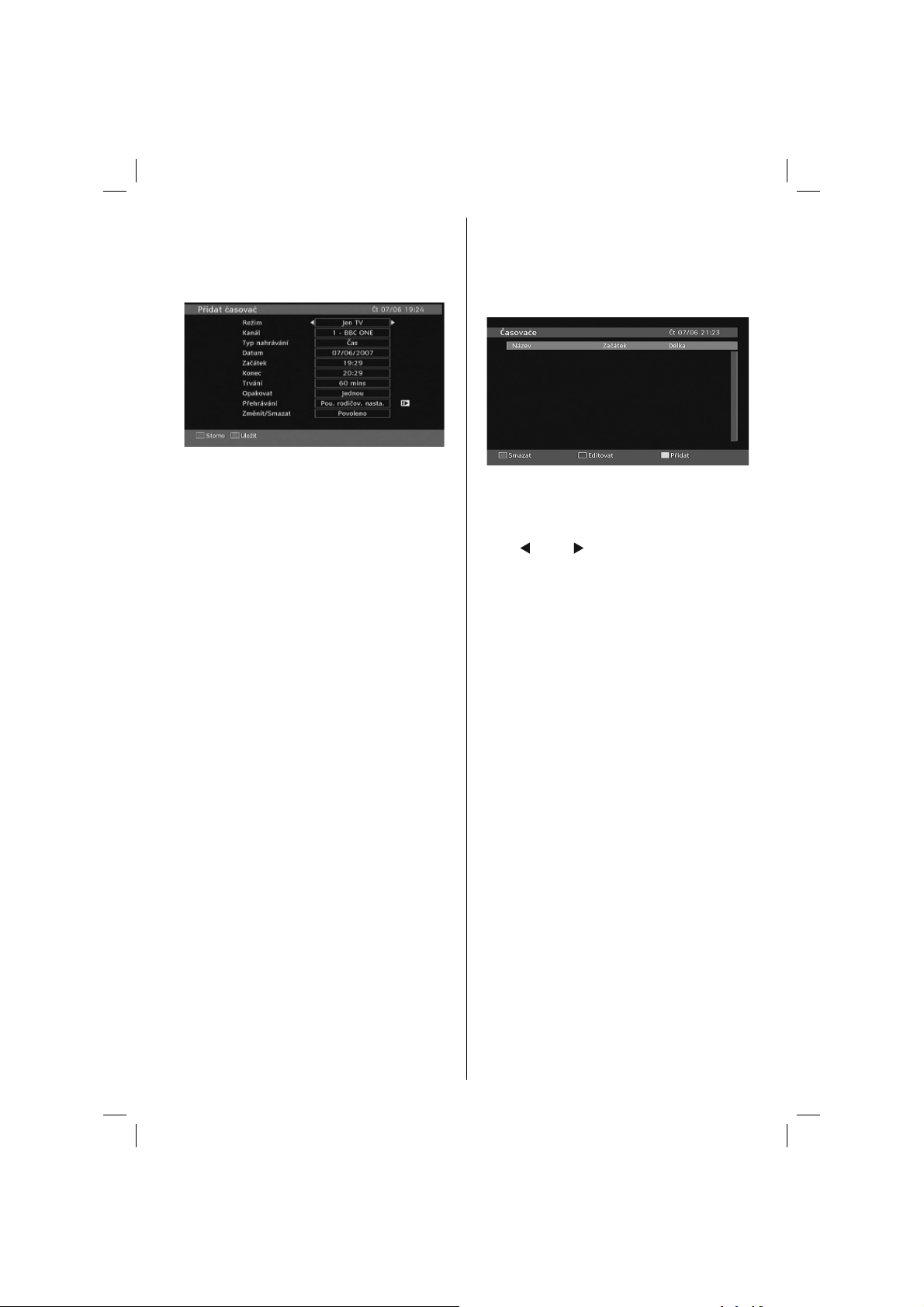
Přidání nahrávacího časovače
Stiskněte ŽLUTÉ tlačítko na ovladači pro přidání
nahrávacího časovače na seznam. Pro přidání
časovače se zobrazí následující obrazovka:
Zobrazí se dialogové okno pro potvrzení. “Vymazat
časovač?”.
Vyberte ANO pro vymazání časovače, nebo stiskněte
„Ne“ pro zrušení.
Časovače
Režim Vybere režim nahrávacího časovače.
Kanál: Zvolte kanál.
Nahrávací typ Navolí typ nahrávání.
Datum: Datum je navolen pomocí Left/Right nebo
číselnými tlačítky.
Start: Čas začátku je navolen pomocí Left/Right nebo
číselnými tlačítky.
Konec: Čas konce je navolen pomocí Left/Right nebo
číselnými tlačítky.
Délka: Zobrazí délku nahrávání.
Opakovat: Časovač můžete nastavit tak, aby se
opakoval Jednou, Denně nebo Týdně.
Přehrávání Toto nastavení navolí kontrolu přehrávání.
Toto lze nastavit jako Povoleno, Zamítnuto nebo jako
“Použít rodičovská nastavení”: Budete vyzváni k
vložení vašeho starého hesla (PIN).
Změnit/Smazat: dovoluje nebo zakazuje jakékoli
úpravy jinými uživateli. Budete vyzváni k vložení
vašeho starého hesla (PIN).
Poté co nastavíte vyžadované možnosti, stiskněte
ZELENÉ tlačítko pro uložení nahrávacího časovače.
Pro zrušení stisknìte ČERVENÉ tlačítko.
Editace nahrávacího časovače
Vyberte časovač v nabídce Nahrávací časovače a
stiskněte tlačítko “d” nebo “c”. Stiskněte ZELENÉ
tlačítko na ovladači a zpráva Upravit Časovač OSD
se zobrazí na obrazovce.
Můžete stisknout ČERVENÉ tlačítko pro nastavení
nahrávání jako vyřazené, pokud je disk plný.
Nastavte požadované předvolby a poté stiskněte
ZELENÉ tlačítko pro uložení nastavení.
Vymazání nahrávacího časovače
Vyberte časovač v nabídce Nahrávací časovače a
stiskněte tlačítko “c” nebo “d”. Stiskněte ČERVENÉ
tlačítko na dálkovém ovladač i pro vymazání.
Pro zobrazení okna s časovači aktivujte tuto položku
z hlavního menu. Pro přidání časovače, stiskněte
ŽLUTÉ tlačítko na dálkovém ovladači. Objeví se okno
„Přidat časovač“.
Kanál: “
Rádio seznamem.
Datum: Datum je navolen pomocí Left/Right nebo
číselnými tlačítky.
Start: Začátek programu je navolen pomocí Left/Right
nebo číselnými tlačítky.
Konec: Konec programu je navolen pomocí Left/Right
nebo číselnými tlačítky.
Změnit/Vymazat: dovoluje nebo zakazuje jakékoli
úpravy jinými uživateli.
Délka: Doba trvání mezi časem Zahájení a Konce.
Opakovat: Časovač můžete nastavit tak, aby se
opakoval Jednou, Denně nebo Týdně.
Nastavení uložíte stisknutím ZELENÉHO tlačítka
nebo zrušíte stisknutím ČERVENÉHO tlačítka.
Seznam můžete upravit přes ZELENÉ a vymazat
přes ČERVENÉ tlačítko.
” nebo “ ” tlačítka vás provedou TV nebo
Knihovna záznamů
DŮLEŽITÉ: Pro prohlížení knihovny záznamů,
nejdříve připojte USB disk do TV, zatímco je vypnutá.
Poté TV zapněte pro umožnění funkce nahrávání.
Jinak nebude nahrávací funkce umožněna.
Pro zobrazení seznamu nahrávek stiskněte tlačítko
M, pro zobrazení hlavního menu, poté pomocí tlačítek
“d” nebo “c” zvýrazněte řádek „Knihovna záznamů“
a stiskněte tlačítko OK. Zobrazí se nápis Knihovna
záznamů s dostupnými nahrávkami.
Čeština - 17 -
01_MB45M_[CZ]_(01-TV)_1900UK_PVR_IDTV_SILVER8_32847W_10066914_50161621.indd 1701_MB45M_[CZ]_(01-TV)_1900UK_PVR_IDTV_SILVER8_32847W_10066914_50161621.indd 17 29.01.2010 13:19:0629.01.2010 13:19:06
Page 18
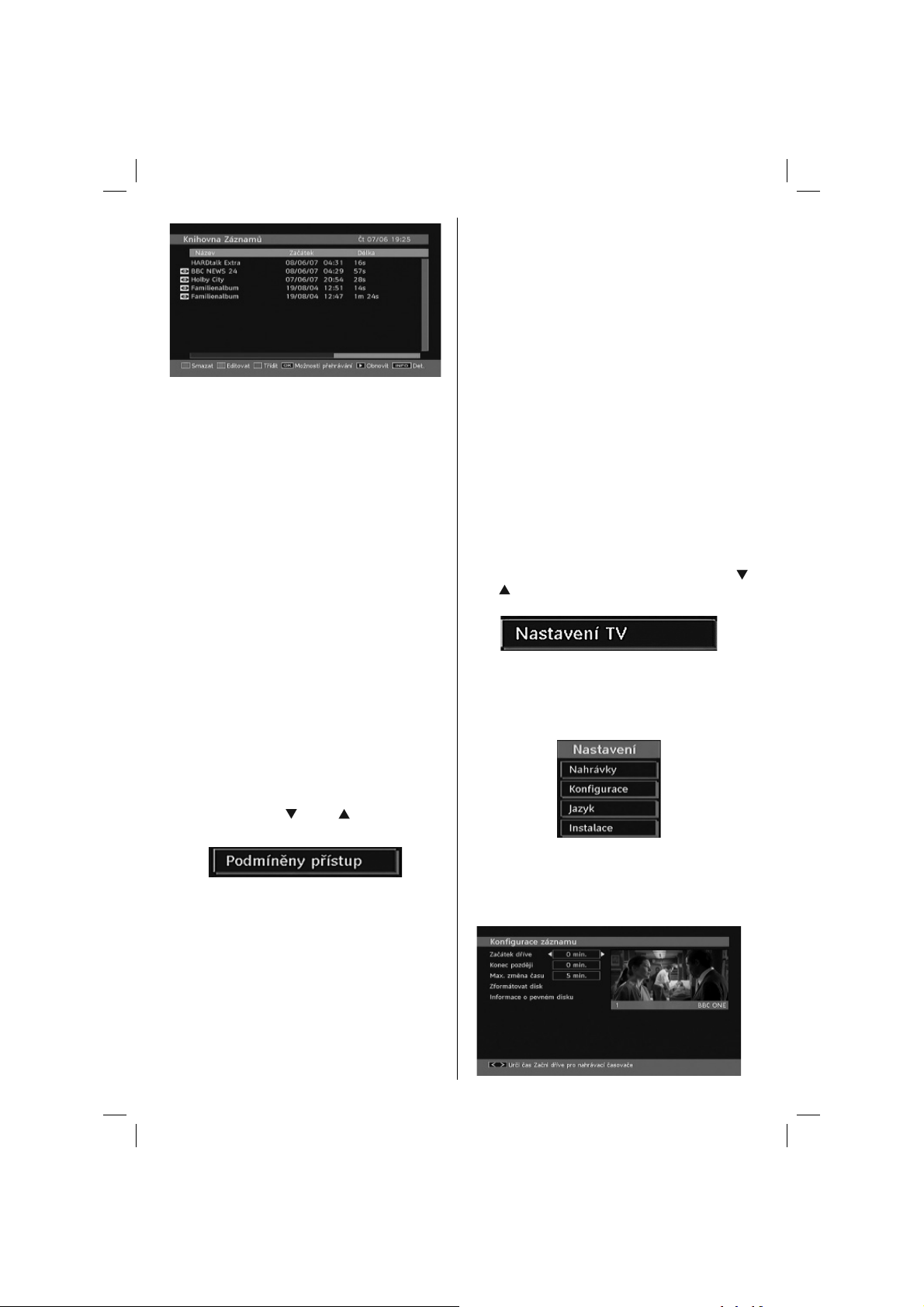
Všechny záznamy se uchovávají v knihovně
být
záznamů.
ČERVENÝ pruh: Ukazuje využitý prostor nahrávek
na hardrivu.
ZELENÝ pruh: Ukáže volný prostor na USB disku.
ČERVENÉ tlačítko (Vymazat): Vymaže vybrané
nahrávky.
ZELENÉ tlačítko (Upravit): Provede změny na
vybraných nahrávkách.
Modré tlačítko (Roztřídit): Změní pořadí nahrávání.
Můžete vybrat z velké řady možností řazení.
Tlačítko OK: Zaktivuje menu přehrávání:
• Přehraj od začátku: Přehraje nahrávku od začátku.
• Začít znovu: Př ehraje všechny záznamy od
začátku.
• Přehraj od místa: Vymezí bod přehrávání.
Poznámka: Prohlížení hlavní nabídky a položek menu není
dostupné během přehrávání.
INFO (Podrobnosti): Zobrazí stručné podrobnosti
o programech.
f (Rekapituluj): Přehraje všechny záznamy od
začátku.
Podmíněný přístup
• Pro zobrazení hlavní nabídky stiskněte tlačítko M,
poté pomocí tlačítek “ ” nebo “ ” zvýrazněte řádek
„Podmíněný přístup“ a stiskněte tlačítko OK:
Některé digitální terestrické kanály fungují na principu
Zaplať, co sleduješ. V tom případě musíte mít zařízení
účet a hardwarový dekodér.
Jakmile se stanete zákazníkem nìjakého placeného
kanálu, získáte od provozující fi rmy Modul podmínìného
přístupu (CAM) a kartu, které dodržením následujícího
postupu vložíte do televizoru.
• • Vypněte televizor a vytáhněte zástrčku ze zásuvky.
• CAM by měla být vložena správně; pokud je obráceně,
nelze ji zcela vložit. CAM modul a TV zdířka by mohly
být poškozeny, jestliže jsou vloženy násilnì.
• Zapojte TV do zásuvky, zapněte a chvíli počkejte dokud
je karta aktivována.
• Některé moduly CAM mohou vyžadovat následující
nastavení. Modul CAM nastavíte vstupem do nabídky
IDTV, do položky Podmíněný přístup a stiskem
tlačítka OK. (CAM nastavení se nezobrazí pokud
není vyžadováno.)
• Pro zobrazení informací o smlouvě: vstupte do nabídky
IDTV, stiskněte tlačítko „M“, zvolte položku Podmíněný
přístup a stiskněte tlačítko OK.
• Pokud není vložen žádný modul, objeví se zpráva
„Nebyl detekován žádný modul pro podmíněný
přístup“.
• Pro podrobnosti nastavení , pročtěte návod k použití
jednotky.
Poznámka: Modul CI lze zasouvat nebo vysouvat z televizoru
pouze v pohotovostním Režimu nebo pokud je televizor
vypnutý.
Nastavení TV
Tuto položku použijte pro zobrazení funkcí TV.
Digitální TV nastavení je přístupná z hlavního menu.
Pro a zobrazení hlavní nabídky stisknìte tlačítko „M“ a
ke zvolení nabídky Nastavení TV použijte tlačítka “
nebo “ ” pro zobrazení nabídky Nastavení TV stisknìte
tlačítko OK.
Detailní informace o všech položkách nabídky naleznete
v části Systém nabídek analogové TV.
Nastavení
Nastavení v tomto menu je popsáno v následující části:
Nahrávky
Vyberte položku Nahrávky v Nastavovacím menu
ke konfiguraci nastavení nahrávek. Zobrazí se
následující upozornění pro konfi guraci nahrávek.
”
Čeština - 18 -
01_MB45M_[CZ]_(01-TV)_1900UK_PVR_IDTV_SILVER8_32847W_10066914_50161621.indd 1801_MB45M_[CZ]_(01-TV)_1900UK_PVR_IDTV_SILVER8_32847W_10066914_50161621.indd 18 29.01.2010 13:19:0729.01.2010 13:19:07
Page 19
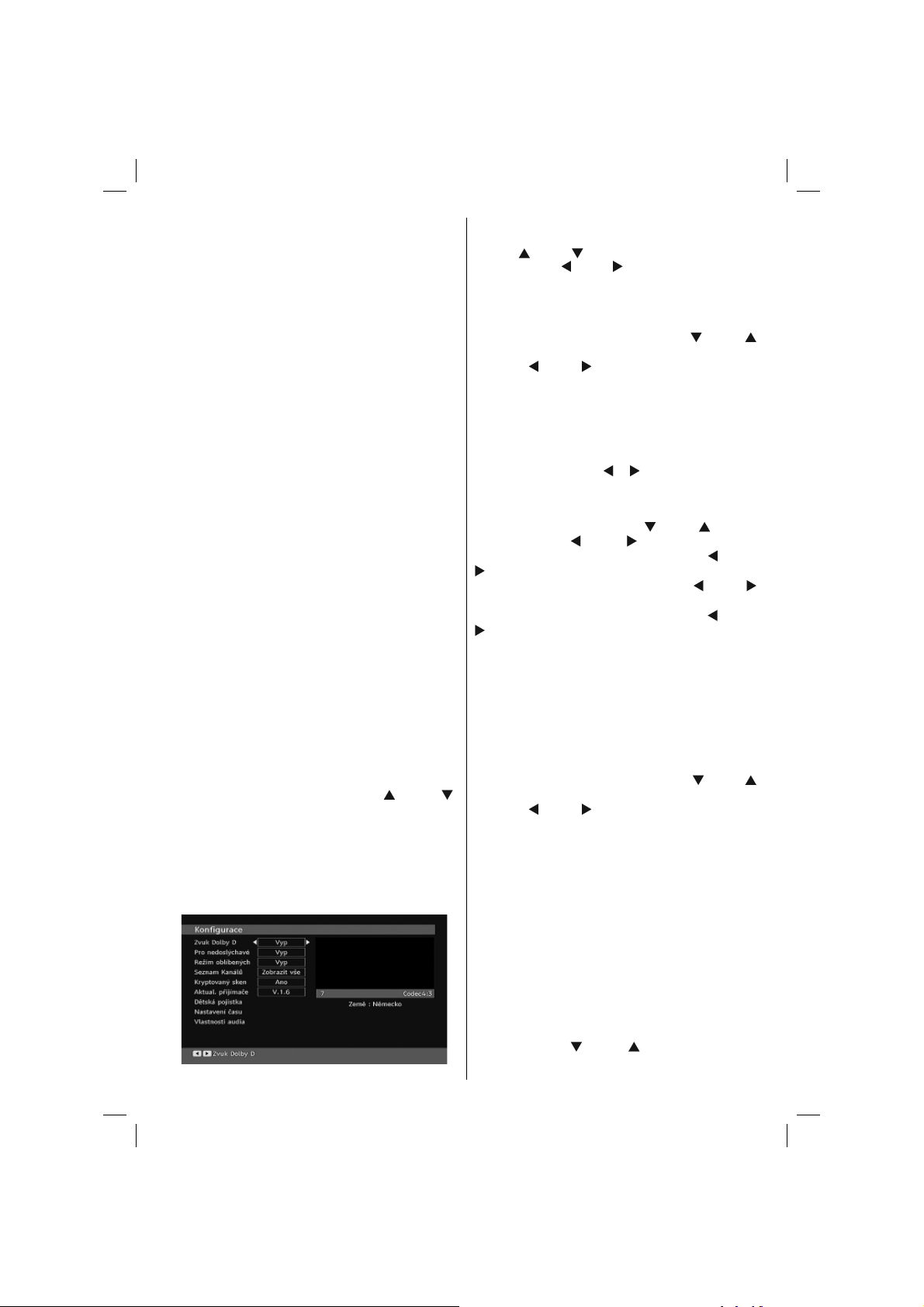
Dostupné jsou následující možnosti:
Tato funkce pomůže vaší TV s aktualizací. Pracuje
automaticky a nové informace vyhledává pokus
jsou dostupné. Toto nastavení je neaktivní pro
úpravu. Zajistěte, prosíme, aby váš televizor zůstal
v pohotovostním režimu. TV se automaticky zapne
každý den ve 3 hodiny odpoledne a vyhledává nové
informace, které budou vysílány, stáhne je a uloží do
TV. Tato operace potrvá asi 30 min.
Začít dříve (*)
Použitím této funkce nastavíte zahájení časovače,
aby začal nahrávat dříve. (*) Možnosti, dostupné jen
pro země EU.
Skončit později (*)
Použitím této funkce nastavíte zahájení časovače,
aby začal nahrávat později. (*) Možnosti, dostupné
jen pro země EU.
Max Časový posun
Tato funkce umožní nastavit maximum času
povoleného pro časový posun. Možnosti délky jsou
přibližné a může se změnit podle přijatého vysílání.
Zformátovat disk
DŮLEŽITÉ: VŠECHNA data uložená na USB disku
budou ztracena a poté bude formát disku převeden
do FAT32, pokud tuto funkci zvolíte.
• • Pokud chcete vymazat všechny soubory na USB
pevném disku nebo paměti, můžete použít možnost
Zformátovat disk.
• Také pokud USB disk selhává, můžete ho zkusit
zformátovat. Ve většině případů, formátování disku
obnoví normální funkci, ačkoli VŠECHNA data na
USB disku budou ztracena.
• Stiskněte tlačítko OK , zatímco je zvýrazněna
možnost Zformátovat disk. Na obrazovce se zobrazí
menu, vyžadující PIN kód. Pokud jste PIN nezměnili,
přednastavené číslo je 0000. Poté, co vložíte PIN,
zobrazí se vysunovací menu. Pokud chcete pevný
disk zformátovat, vyberte ANO a stiskněte OK
k zformátování disku. Pro zrušení vyberte NE a
stiskněte OK. Ujistěte se, že zazálohujete důležité
nahrávky předtím, než zformátujete USB disk.
Informace o pevném disku
Pro shlédnutí podrobností o USB disku, označte
Informace o pevném disku použitím “
” nebo “ ”
stisknutím OK. Zobrazí se informace o USB disku.
Konfi gurace
Můžete uspořádat nastavení vaší TV. Vyberte
Konfi gurace z Nastavení TV menu, pro prohlížení toho
menu stiskněte OK. Stiskněte RETURN na ovladači
pro opuštění.
Dolby D Digital (volitelné)
V nabídce Konfi gurace zvýrazněte položku Dolby D pomocí
tlačítek “ ” nebo “ ”. Pro zapnutí/vypnutí Dolby Digital
použijte tlačítka “
sledujete podporuje Dolby Digital, zapněte toto nastavení.
” nebo “ ”. Pokud kanál, který právě
Pro sluchově postižené (* jen pro země
EU)
Pro výběr Pro nedoslýchavé stiskněte “ ” nebo “ ”
tlačítko a pro zapnutí nebo vypnutí potvrďte stejným
tlačítkem“
” nebo “ ”.
Pokud vysílač umožòuje jakékoli speciální signál
týkající se zvuku, zapnìte toto nastavení pro příjem
takového signálu.
Režim oblíbených
Použijte toto nastavení k zapnutí nebo vypnutí Režimu
oblíbených. Stisknutím “ ” / “ ” tlačítka zapnete nebo
vypnete tento režim.
Seznam kanálů
Pro seznam kanálu, stiskněte “ ” nebo “ ” tlačítko.
Pomocí tlačítek “ ” nebo “ ” lze položku Seznam
kanálů zapnout a vypnout. Pokud tlačítky “ ” nebo “
” zvolíte možnost „Jen TV“, budete se pohybovat jen
mezi televizními kanály. Pokud tlačítky “ ” nebo “ ”
zvolíte možnost „Jen rádio“, budete se pohybovat jen
mezi rozhlasovými kanály. Pokud tlačítky “ ” nebo “
” zvolíte možnost „Jen text“, budete se pohybovat
jen mezi textovými kanály.
Vyhledávání zakódovaných kanálů
Prohlížení zakódovaných kanálů bude zapnuté po
první instalaci. Pokud je toto nastavení zapnuté, při
vyhledávání se najdou i kódované programy. Pokud
je tato funkce ručně vypnuta, kódované programy
nebudou nalezeny v automatickém ani manuálním
hledání.
Pro výběr Hledat zakódované stiskněte “
” nebo “ ”
tlačítko a pro zapnutí nebo vypnutí potvrďte stejným
tlačítkem“ ” nebo “ ”.
Aktualizace přijímače
Stahování (OAD)
Tato funkce pomůže vaší TV s aktualizací. Pracuje
automaticky a nové informace vyhledává pokus
jsou dostupné. Toto nastavení je neaktivní pro
úpravu. Zajistěte, prosíme, aby váš televizor zůstal
(volitelné)
v pohotovostním režimu. TV se automaticky zapne
každý den ve 3 hodiny odpoledne a vyhledává nové
informace, které budou vysílány, stáhne je a uloží do
TV. Tato operace potrvá asi 30 min.
Poznámka: Váš televizor může Režim První instalace zahájit
až po aktualizaci OAD.
Rodičovská kontrola
Čeština - 19 -
01_MB45M_[CZ]_(01-TV)_1900UK_PVR_IDTV_SILVER8_32847W_10066914_50161621.indd 1901_MB45M_[CZ]_(01-TV)_1900UK_PVR_IDTV_SILVER8_32847W_10066914_50161621.indd 19 29.01.2010 13:19:0729.01.2010 13:19:07
Pomocí tlačítek “ ” nebo “ ” přejděte na položku
Možnosti rodičovského zámku. Stiskem tlačítka
Page 20
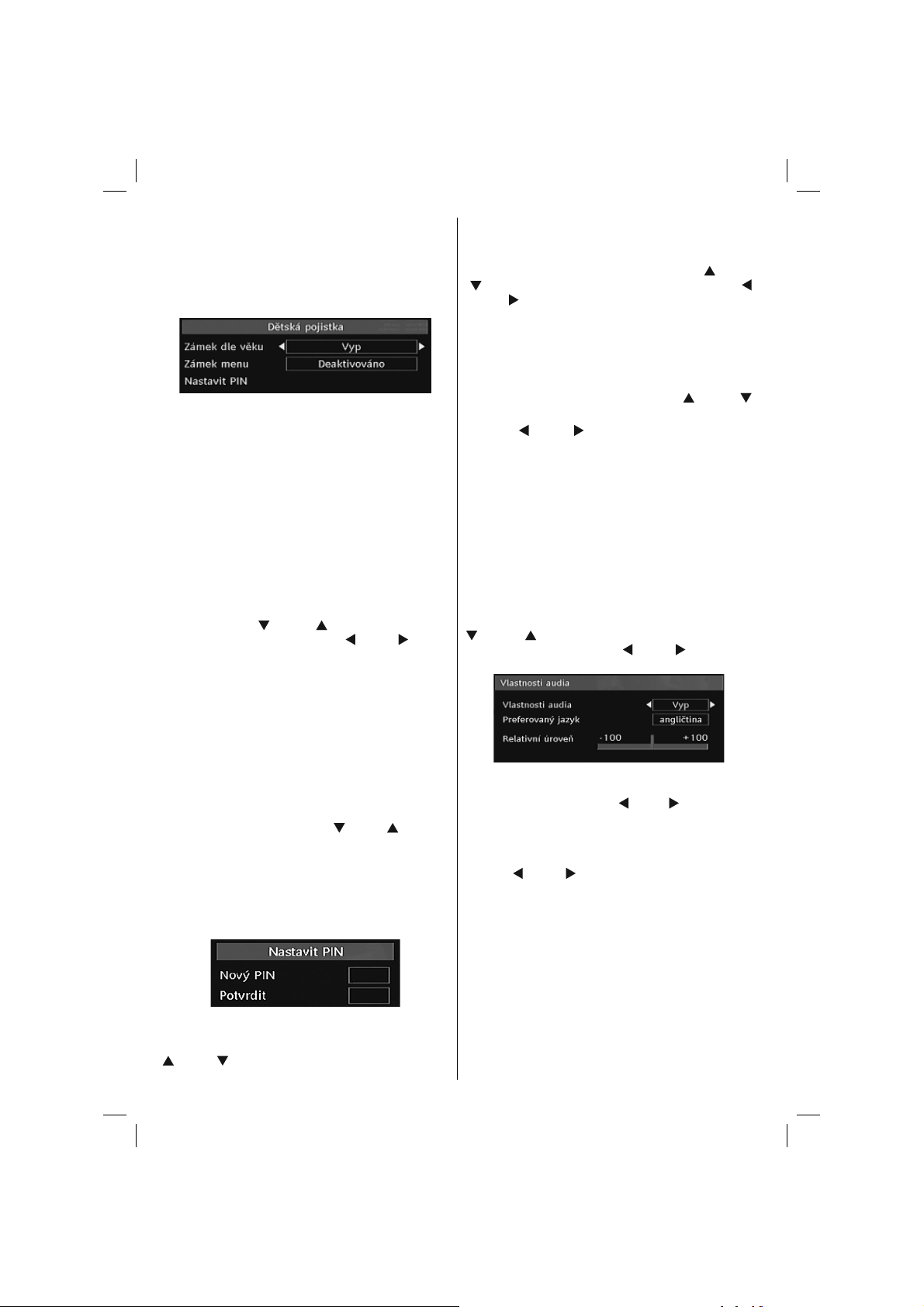
“OK” do nabídky vstupte. Zobrazí se dialogové okno,
vyžadující zadání klíče. Klíč je z továrny nastaven na
hodnotu „0000“. Zadejte PIN. Pokud nebude zadání
správné, zobrazí se hlášení „Špatný PIN.“ Pokud
bude zadán správně, zobrazí se menu Rodičovského
zámku:
Zámek podle věku (*)
(*) Pokud při první instalaci zvolíte jako Zemi UK,
možnost Zámku podle věku nebude viditelná. Toto
nastavení je dostupné jen pro země EU.
Pokud je nastavena tato možnost, přístroj získává
informace o přístupnosti vysílaných pořadů, a pokud
je nastavení podle věku zrušeno, nezobrazuje obrazzvuk.
Uzamčení Menu
V možnosti zámku nabídky můžete nastavit uzamčení
všech nabídek nebo nabídky instalace, čímž přístup
k těmto nabídkám znemožníte. Pokud je Uzamčení
znemožněno, menu systém je volně přístupný.
Pomocí tlačítek “ ” nebo “ ” přejděte na položku
Zámek nabídky. Pomocí tlačítek “ ” nebo “ ” zvolte
režim Zámek nabídky.
VYPNUTO: Všechna menu jsou odemčená.
VŠECHNY NABÍDKY: Všechny nabídky jsou
přístupné pouze po zadání správného klíče. Uživatel
bez klíče nemůže přidávat, mazat nebo posunovat
kanály, ani nastavovat časovače.
MENU INSTALACE: Nabídka instalace je zamčena.
Uživatel tedy nemůže přidávat kanály. Změny budou
uloženy po opuštění nabídky Konfi gurace.
Nastavení PINu
Pro Nastavení PINu, stiskněte “ ” nebo “ ” tlačítko.
Pro zobrazení Nastavení PINu okna stiskněte OK.
Použijte číselná tlačítka pro vložení nového pinu.
Bude potřeba vložit PIN podruhé pro potvrzení.
Přednastavený PIN je 0000. Pokud změníte PIN,
ujistěte se, že si ho napíšete a uschovejte na
bezpečné místo.
Nastavení času(Volitelné)
V nabídce Konfi gurace zvýrazněte pomocí tlačítek “
” nebo “ ” položku Nastavení času.
Stiskněte OK a podmenu Nastavení času. Bude
možno nastavit Čas, Nastavení časového pásma a
Časové pásmo.
Pro označení Časového pásma, stiskněte
“ ” tlačítko. Nastavte Časové pásmo stisknutím “
” nebo “ ” tlačítka. Může to být nastaveno na AUTO
nebo MANUAL.
Pokud je vybráno AUTO, aktuální čas a časové pásmo
nemůže být nastaveno. Pokud je vybrán MANUAL
jako nastavení Časového pásma, časové pásmo
může být pozměněno.
• Nastavte Časové pásmo stisknutím “
” tlačítka.
Použijte “ ” nebo “ ” pro změnu časového pásma
mezi GMT-12 a GMT+12. Současné časové pásmo
se změní na vrchu menu seznamu podle toho, jaké
jste vybrali.
” nebo
” nebo “
Audio popis (volitelné)
Audio popis zahrnuje dodatečnou zvukovou stopu
pro nevidomé a zrakovì postižené diváky vizuálních
médií, včetnì televize a fi lmù. Vypravìč popisu hovoří
bìhem vysílání a co se na obrazovce dìje, popisuje
bìhem přirozených přestávek mezi zvuky (a nìkdy
i mezi dialogy, pokud to považuje za nezbytné).
Tuto možnost mùžete využívat, jen pokud vysílač
dodatečnou zvukovou stopu podporuje. Tlačítky “
” nebo “ ” zvolte některou položku. Potom pro
nastavení stiskněte tlačítka “ ” nebo “ ”.
Audio popis (volitelné)
Tato funkce stiskem tlačítek “ ” nebo “ ” zapíná nebo
vypíná funkci audio popisu.
Preferovaný jazyk (volitelné)
Preferovaný jazyk audio popisu změníte stiskem
tlačítek “
Toto nastavení muže být používáno, jen pokud je
dostupné.
” nebo “ ”.
Relativní hlasitost (volitelná)
S použitím této možnosti lze hlasitost audio popisu
relativně zvyšovat nebo snižovat v závislosti na
celkové hlasitosti.
Ladění v pohotovostním Režimu (*)
(*) Toto nastavení je viditelné jen tehdy, je-li nabídka
Země nastavena na Dánsko, Švédsko, Norsko nebo
Finsko.
Čeština - 20 -
01_MB45M_[CZ]_(01-TV)_1900UK_PVR_IDTV_SILVER8_32847W_10066914_50161621.indd 2001_MB45M_[CZ]_(01-TV)_1900UK_PVR_IDTV_SILVER8_32847W_10066914_50161621.indd 20 29.01.2010 13:19:0829.01.2010 13:19:08
Page 21
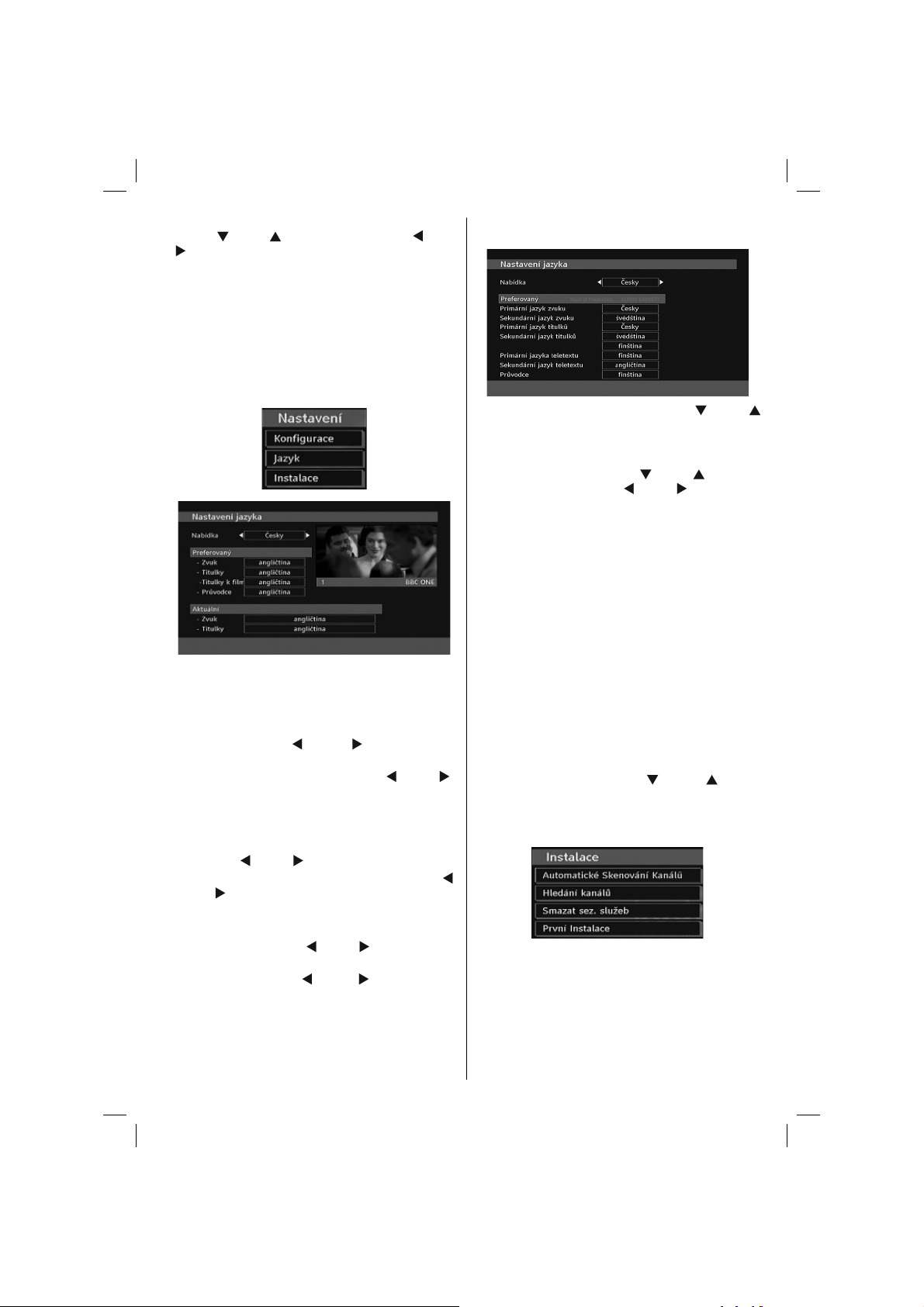
Pro volbu Ladění v pohotovostním režimu použijte
tlačítko “ ” nebo “ ” a poté pomocí tlačítka “ ” nebo
“ ” toto nastavení Zapněte nebo Vypněte. Pokud
Ladění v pohotovostním Režimu vypnete, nebude
tato funkce dostupná.
Abyste mohli Ladění v pohotovostním Režimu
využívat, ujistěte se, prosím, že jste Ladění v
pohotovostním Režimu zapnuli.
Jazyk
V této nabídce lze nastavit preferovaný jazyk. Jazyk
změníte stiskem tlačítka OK.
(volitelné)
Menu : zobrazí jazyk systému
Upřednostňovaný
Tato nastavení budou použita, pokud jsou k dispozici.
Jinak bude použito současné nastavení.
• Zvuk: stisknutím “ ” nebo “ ” změníte audio
jazyk.
• Titulky: změňte jazyk titulků pomocí “ ” nebo “ ”.
Titulky budou ve vybrané řeči.
Titulky fi lmů (volitelné)
• Aby se titulky zobrazili správně, použijte toto
nastavení k výběru jazyka titulků.
• Tlačítkem “
” nebo “ ” vyberte požadovaný jazyk.
• Průvodce: Jazyk průvodce změníte tlačítky “ ”
nebo “ ”.
Současné
• Zvuk: Pokud je k dispozici jazyk audio, změňte jazyk
audia stiskem tlačítek “ ” nebo “ ”.
• Titulky: pokud jsou titulky k dispozici, změňte
jazyk titulků pomocí “
ve vybrané řeči.
Poznámka: Pokud je nastavená zemi na Dánsku, Švédsku,
Norsku nebo Finsku, menu Nastavení jazyka bude pracovat
následujíc:
” nebo “ ”. Titulky budou
Nastavení řeči
V konfi gurační nabídce pomocí tlačítek “ ” nebo “
” zvýrazněte položku Jazyková nastavení. Stisknete
tlačítko OK a na obrazovce se objeví podnabídka
Jazyková nastavení:
Pro označení menu stiskněte “
” nebo “ ” tlačítko a
potvrďte stejným tlačítkem“ ” nebo “ ”.
Poznámky:
• Jazyk systému stanovuje jazyk nabídky na
obrazovce.
• Audio jazyk se používá pro volbu zvukových stop
kanálů.
• Pokud je při vysílání možnost několika voleb, bude
první prioritou primární nastavení. Sekundární
nastavení představují alternativu, pokud není
dostupná první možnost.
Instalace
DŮLEŽITÉ!
Pokud první instalaci provádíte se zapojeným USB diskem,
měli byste nejprve vypnout TV po první instalaci. Poté můžete
zapnout TV. Toto je důležité pro umožnění přístupu USB disku
po první instalaci.
Nabídka Instalace vám v zásadě pomáhá co
nejefektivněji sestavit Tabulku kanálů. V nabídce
Konfi gurace stiskem tlačítek “ ” nebo “ ” zvolte
položku Instalace.
Menu zahrnuje toto:
(*) Pro Dánsko, Švédsko, Norsko nebo Finsko.
Automatické prohlížení kanálů
Automatické vyhledávání kanálu je nastartováno
stisknutím OK, zatímco je označeno Automatické
vyhledávání kanálů .
Tato zpráva se vám objeví na obrazovce.
Čeština - 21 -
01_MB45M_[CZ]_(01-TV)_1900UK_PVR_IDTV_SILVER8_32847W_10066914_50161621.indd 2101_MB45M_[CZ]_(01-TV)_1900UK_PVR_IDTV_SILVER8_32847W_10066914_50161621.indd 21 29.01.2010 13:19:0829.01.2010 13:19:08
Page 22
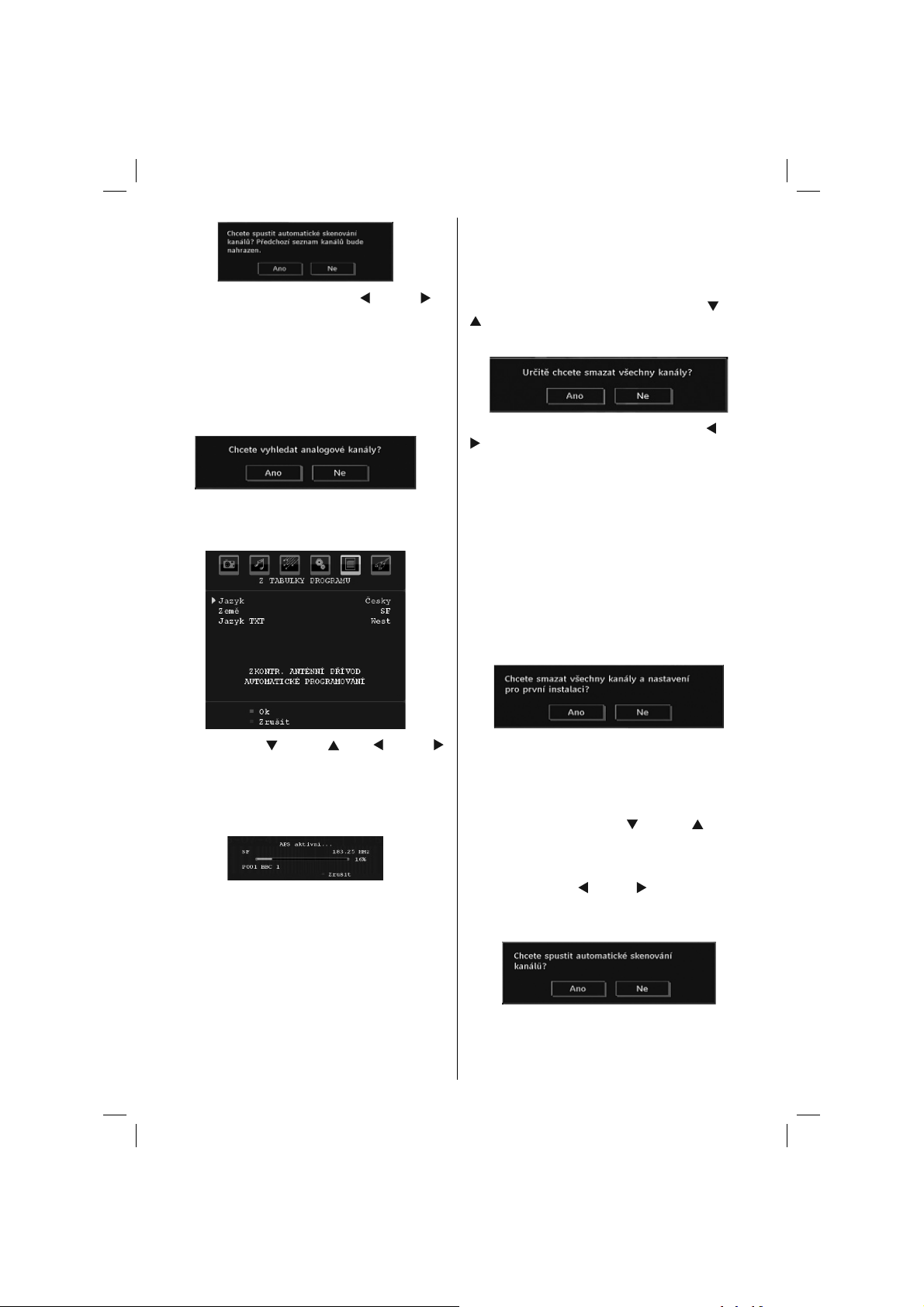
Označte Ano nebo Ne pomocí “ ” nebo “ ” a
potvrďte OK.
Pokud je vybráno Ano, spustí se automatické
vyhledávání.
Volbou Ne se automatické vyhledávání zruší.
Po dokončení automatického vyhledávání digitálních
kanálů, následující zpráva, vyžadující analogové
vyhledávání, se zobrazí na obrazovce.
Pro prohledávání analogových kanálů stiskněte
tlačítko OK. Zobrazí se následující menu pro
vyhledávání analogových kanálů:
Vymazání seznamu služeb (*)
(*) Toto nastavení je viditelné jen tehdy, je-li nabídka
Země nastavena na Dánsko, Švédsko, Norsko nebo
Finsko.
Použijte tuto funkci k vymazání uložených kanálu. Pro
volbu Vyčistit seznam služeb stiskněte tlačítka “
“ ” a stiskněte tlačítko OK. Na obrazovce se zobrazí
následující nápis:
Pro zrušení stiskněte OK. Stiskem tlačítek “ ” nebo
“ ” zvolte Ano a pro smazání všech kanálu stiskněte
OK.
” nebo
První instalace
Uživatel mů že této funkce využít pro nahrání
př ednastavených kanálů, které byly nahrány
výrobcem.
Pro instalaci předvolených kanálů, označte První
instalace menu a potvrďte OK, poté se zobrazí
jestli chcete nebo nechcete vymazat nastavení.
Potvrzením „Ano“ pomocí tlačítka OK při zvoleném
„Ano“ se vymaže existující tabulka kanálů.
Poté budete požádáni o potvrzení vymazání všech
kanálů a nastavení:
Pomocí tlačítek “ ” nebo “ ” a “ ” nebo “ ”
zvolte zemi, jazyk a jazyk teletextu. Stisknutím
tlačítka OK nebo ČERVENÉHO tlačítka pokračujte.
Zrušení provedete stisknutím MODRÉHO tlačítka.
Bìhem automatického ladìní se zobrazí následující
nabídka:
Po dokončení automatického ladění se na obrazovce
objeví tabulka programu. Na tabulce programù uvidíte
čísla a jména programù.
Po stisknutí Ano (Yes) a následném stisknutí tlačítka
OK dojde k vymazání stávající tabulky kanálů. Poté,
co se nahraje tovární nastavení, objeví se nabídka
„První instalace“.
První se na obrazovce objeví menu pro nastavení
jazyka. Pomocí tlačítek “
požadovaný jazyk, jehož aktivaci proveďte tlačítka
OK.
Poté se na obrazovce zobrazí “První instalace”
OSD. Stisknutím “
zemi, kterou potřebujete nastavit, a poté stiskněte
OK tlačítko (* pouze pro země EU).
” nebo “ ” tlačítka označíte
” nebo “ ” zvolte
Ruční prohledávání kanálů
V při ručním prohledávání kanálù zadáte číslo multiplexu
ručnì, a prohledáván bude pouze tento multiplex. U
každého platného kanálu se na obrazovce zobrazí jeho
číslo, úroveň a kvalita signálu.
Při manuálním i auto vyhledávání není uložen žádný
již uložený program, aby se předešlo zbytečným
duplikátům kanálů.
Čeština - 22 -
01_MB45M_[CZ]_(01-TV)_1900UK_PVR_IDTV_SILVER8_32847W_10066914_50161621.indd 2201_MB45M_[CZ]_(01-TV)_1900UK_PVR_IDTV_SILVER8_32847W_10066914_50161621.indd 22 29.01.2010 13:19:0929.01.2010 13:19:09
Instalaci spustíte stiskem tlačítka OK. Po dokončení
automatického vyhledávání digitálních kanálů,
následující zpráva, vyžadující analogové vyhledávání,
Page 23

se zobrazí na obrazovce. Tento proces je stejný jako
v sekci Automatické vyhledávání.
Prohlížeč médií
• K zobrazení okna Prohlížeče médií stisknìte buïto
tlačítko „MENU“ na dálkovém ovládání a potom
stiskem tlačítek “ ” nebo “ ” zvolte Prohlížeč
médií. Stisknutím tlačítka „OK“ pokračujte. Zobrazí
se obsah Prohlížeče médií (v závislosti na obsahu
vaší jednotky USB).
• Při zapojení USB zařízení se zobrazí následující
obrazovka:
Stiskem tlačítek “ ” nebo “ ” zvolte Ano a stiskněte
tlačítko OK. Zobrazí se prohlížeč médií.
• Z paměti USB můžete přehrávat hudební, obrázkové
a video soubory.
Poznámka: Pokud připojíte USB paměť v analogovém režimu,
TV se automaticky přepne do digitálního TV režimu.
Poznámka: N ěkteré USB zařízení nemusí být
podporovány.
Poznámka: Pokud nebude USB pamìť rozeznána po
vypnutí a zapnutí přístroje nebo po První instalaci, odpojte
USB zařízení a přístroj vypnìte a zapnìte. Znovu zapojte
zařízení USB.
Přehrávání souborů MP3
Z hlavního prohlížeče medií vyberte volbu HUDBA a
zobrazí se všechny hudební soubory:
Přehrát (
soubory ve složce, přičemž začne u prvního
zvoleného.
Pauza (
Stop (
Předešlý/Další (
nebo dalšího souboru k přehrání.
Loop/ náhodně (ZELENI tlačítko): Stiskněte jednou
a vybrané soubory budou přehrávány opakovaně.
Stiskněte znovu a soubory budou přehrávány
náhodně. Pokud je spuštěn náhodný režim, funkce
skoku na předchozí nebo následující stopu bude
fungovat také náhodně.
MODRÉ: Změní typ media.
ČERVENÉ: Zobrazí možnosti třídění.
ŽLUTÉ: Přepne styl prohlížení media prohlížeče.
tlačítko): Přehraje všechny mediální
tlačítko): Pozastaví přehrávání souboru.
tlačítko): Zastaví přehrávané soubory.
tlačítka) : Skočí to předešlého
Prohlížení JPG souborů
Z hlavního prohlížeče medií vyberte možnost FOTKY
a zobrazí se všechny dostupné fotosoubory.
Skoč (1...9 tlačítka): skočí do vybraných souboru
použitím číselných tlačítek.
OK: (OK tlačítko) zobrazí zvolený obraz v režimu
celé obrazovky.
Prezentace (
obrázků ve složce.
MODRÉ: Změní typ media.
ČERVENÉ: Seřadí soubory podle data.
ŽLUTÉ: Přepne styl prohlížení media prohlížeče.
MENU: Opustí prohlížeč medií.
RETURN (ZPĚT): Vrátí se do předešlého menu.
tlačítko): zahájí prezentaci všech
Možnosti prezentace
Pauza ( tlačítko): Zastaví slideshow.
Přehrát toto (tlač ítko OK): Přehraje vybrané
soubory.
Pokračovat (
Předešlý/Další (
nebo dalšího souboru ke slideshow.
tlačítko): Pokračovat ve slideshow.
tlačítka): Skočí do předešlého
Čeština - 23 -
01_MB45M_[CZ]_(01-TV)_1900UK_PVR_IDTV_SILVER8_32847W_10066914_50161621.indd 2301_MB45M_[CZ]_(01-TV)_1900UK_PVR_IDTV_SILVER8_32847W_10066914_50161621.indd 23 29.01.2010 13:19:1029.01.2010 13:19:10
Page 24

Otočit ( Tlačítka): Otočí obrázek použitím nahoru/
dolu tlačítek.
Návrat/Zpět: Zpět k seznamu souboru.
Loop/ náhodně (ZELENI tlačítko): Prezentace se
neustále opakuje,s pokud stisknete ikonu jednou,
spouští označenou ikonu. Pokud stisknete podruhé,
režim spustí se Náhodně. Ukazuje soubory náhodně
a nepřetržitě v současné složce, ikona
Pokud je během slideshow vybrán náhodný režim,
další obrázek bude vybrát náhodně (Pokud není
vybrán Loop, slideshow se zastaví na konci). Pokud
je vybrána loop funkce, po ukončení začne slideshow
znovu a znovu.
Info: Aktivuje ovládací proužek.
se označí.
Přehrávání videa
Z hlavního prohlížeče medií vyberte možnost VIDEA
a zobrazí se všechny dostupné videosoubory.
Přehrát ( tlačítko): Spustí přehrávání videa.
tlačítko): Zastaví přehrávání videa.
Stop (
Pauza (
Přetočit (
Dopředu (
ZELENÉ: Přeskočí do vybraného času.
ČERVENÉ: Nastaví korekci časování titulků.
Nabídka (Tlačítko Menu): Nastavuje titulky / Audio.
• Titulky můžete nastavit před spuštěním přehrávání
Poznámka:
• V některých případech se nemusí titulky zobrazit správně.
• Aby se titulky zobrazili správně, nastavte Jazyk titulků. Viz
sekci Titulky v Nastavení jazyka.
Do předchozí nabídky se vrátíte stiskem tlačítka
STOP.
tlačítko): Pozastaví přehrávání videa.
tlačítko): Přetáčí zpìt.
tlačítko): Přetáčí vpřed.
použitím tlačítka OK, nebo použitím tlačítka MENU
během přehrávání.
Nahrávky
Pro výběr Nahrávek stiskněte “ ” nebo “ ” tlačítko
a poté OK.
Tato část je stejná s instrukcemi pro Knihovna
záznamů. Pro informace o Knihovně záznamů viz
předešlá stránka .
Nastavení Prohlížeče Medií
Pro výběr Nastavení stiskněte “ ” nebo “ ” tlačítko
a poté OK.
Použitím okna Nastavení mùžete nastavit předvolby
Prohlížeče medií. Pro zvýraznění položky stiskněte
” nebo “ tlačítko a stejným tlačítkem“ ” nebo
“
“
” potvrďte.
Přednastavený styl prohlížení Nastaví prohlížecí
režim.
Rychlost přetáč ení hudby: Vymezí rychlost
přetáčení dozadu/dopředu.
Interval prezentace: Nastaví interval prezentace.
Přednastavení zobrazení titulků: Nastaví umožnìní
titulkù.
Umístění titulků: Nastaví pozici titulkù nahoru nebo
dolu.Vymezí rychlost přetáčení.
Velikost písma titulků: Nastaví velikost titulků.
AV Synchronizace: Nastaví pomìr audio/video
synchronizace.
Analogový TV Menu systém
Obrazové menu
Režim
Pro vaše požadavky o obrazu, mùžete nastavit
příslušný režim.
Pro výběr Režimu, stiskněte “
Pro výběr z těchto možností, stiskněte “
” tlačítko. Kino (Cinema), Dynamický (Dynamic) a
Přirozený (Natural).
” nebo “ ” tlačítko.
” nebo “
Čeština - 24 -
01_MB45M_[CZ]_(01-TV)_1900UK_PVR_IDTV_SILVER8_32847W_10066914_50161621.indd 2401_MB45M_[CZ]_(01-TV)_1900UK_PVR_IDTV_SILVER8_32847W_10066914_50161621.indd 24 29.01.2010 13:19:1129.01.2010 13:19:11
Page 25

Jas/Kontrast/Barva/Ostrost/Tón
Pro výběr požadované možnosti, stiskněte “ ” nebo
“ ” tlačítko. Pro výběr úrovni, stiskněte “ ” nebo “
” tlačítko.
Poznámka: Volba Tónu je zobrazena pouze v případì, že
televizor přijímá signál NTSC.
Náhrada barvy
Tlačítky “ ” nebo “ ” vyberte položku Teplota barev.
Pro výběr jedné z těchto možností, stiskněte “ ” nebo
“ ” tlačítko. Studená, Normální, Teplá
Poznámka :
• Nastavení možnosti Studené dodá bílým barvám lehce
modrý nádech.
•Nastavení Teplá způsobí, že bílá barva bude lehce
načervenalá.
• Chcete-li normální barvy, zvolte možnost Normální.
Snížení šumu
Pokud je vysílaný signál slabý a obraz je šumivý,
použijte nastavení Snížení šumu.
Tlačítky “
” nebo “ ” vyberte položku Redukce
šumu. Pro výběr jedné z těchto možností, stiskněte
“ ” nebo “ ” tlačítko. Low (nízká), Medium (střední),
High (vysoká) nebo Off (vypnuta).
Režim pro hry (volitelná)
Vyberte Režim pro hry stisknutím “ ” nebo “ ”.
tlačítka. Stisknutím “ ” nebo “ ” tlačítka zapnete
nebo vypnete Režim pro hry. Pokud je tento režim
zapnutí, bude nahráno specifické nastavení pro
lepší kvalitu .
Obrazový režim, Kontrast, Jas, Ostrost, Barva a
Výměna barvy nebudou viditelné, jestliže je Režim
pro hry zapnutý.
Poznámka :
Tlačítko pro Obrazový režim na dálkovém ovladači bude bez
funkce, pokud je Režim pro hry zapnutý.
Obrazový Zoom
Stiskem tlačítek “ ” nebo “ ” vyberte položku Zvìtšení
obrazu.
Pomocí tlačítek “
” nebo “ ” nastavte zvetšení na
Automatické, 16:9, 4:3, Panoramatické, 14:9, Kino,
Titulky nebo Zvìtšení.
Uložit
Pro výběr Uložit, stiskněte “ ” nebo “ ” tlačítko.
Nastavení uložíte stiskem tlačítka “ ” nebo OK . Na
obrazovce se zobrazí nápis „Uloženo…“.
Resetovat
Pro výběr Reset, stiskněte “ ” nebo “ ” tlačítko.
Stiskněte “ ” nebo “ ” nebo OK pro reset obrazových
režimu na předvolené nastavení.
Čeština - 25 -
Zvukové menu
Hlasitost
Tlačítkem “ ” nebo “ ” zvolte položku Hlasitost.
Pro zminu úrovni hlasitosti, stiskněte “ ” nebo “
” tlačítko.
Ekvalizér
Tlačítkem “ ” nebo “ ” vyberte položku Ekvalizér.
Pro prohlížení Ekvalizér menu stiskněte tlačítko “ ”.
Pro změnu předvolené hodnoty, stiskněte “ ” nebo
“ ” tlačítko. V nabídce ekvalizéru lze nastavit režim
Hudba, Film, Mluvené slovo, plochý, Vážná hudba
nebo Uživatel.
Vyberte požadovanou frekvenci stisknutím “
“ ” vyberte a zvyšte nebo snižte frekvenci stisknutím
“ ” nebo “ ”.
Stisknutím tlačítka „M“ se vrátíte do předchozí
nabídky.
Poznámka : Nastavení nabídky ekvalizéru lze zmìnit pouze
tehdy, je-li jako Režim ekvalizéru nastavena možnost
Uživatel.
Balance
Toto nastavení je používáno pro vyvážení levého a
pravého reproduktoru.
Tlačítky “
Pro zminu úrovni vyvážení, stiskněte “ ” nebo “ ”
tlačítko. Úroveò vyvážení lze nastavit mezi hodnotami
-32 a -32.
” nebo “ ” vyberte položku Vyvážení.
” nebo
01_MB45M_[CZ]_(01-TV)_1900UK_PVR_IDTV_SILVER8_32847W_10066914_50161621.indd 2501_MB45M_[CZ]_(01-TV)_1900UK_PVR_IDTV_SILVER8_32847W_10066914_50161621.indd 25 29.01.2010 13:19:1129.01.2010 13:19:11
Page 26

Sluchátka
Tlačítky “ ” nebo “ ” vyberte položku Sluchátka. Pro
prohlížení Sluchátka menu stiskněte tlačítko “ ”.
Sluchátka podmenu jsou popsána dole:
Hlasitost
Tlačítkem “ ” nebo “ ” zvolte položku Hlasitost.
Pro zvýšení hlasitosti sluchátek stiskněte tlačítko “ ”
Pro snížení hlasitosti sluchátek stiskněte tlačítko “
Úroveň hlasitosti může být nastavena mezi 0 a 63. .
Režim zvuku (Sound Mode)
Tlačítky “ ” nebo “ ” vyberte položku Režim zvuku.
Použitím “ ” nebo “ ” , Stereo, Dual I nebo Dual II
režim, pouze pokud vybraný kanál podporuje tento
režim.
AVL
Funkce Automatické Omezování Hlasitosti (AVL)
nastaví zvuk do fi xní úrovně mezi programy (např.
úroveň hlasitosti reklam má tendenci být hlasitější
než program).
Tlačítky “
“ ” nebo “ ” nastavte AVL na Zapnuto nebo
Vypnuto.
” nebo “ ” vyberte položku AVL. Tlačítky
Uložit
Pro výběr Uložit, stiskněte “ ” nebo “ ” tlačítko.
Nastavení uložíte stiskem tlačítka “ ” nebo OK . Na
obrazovce se zobrazí nápis „Uloženo…“.
Menu vlastností
Časovač
Tlačítky “ ” nebo “ ” vyberte položku Časovač
vypnutí. Pro nastavení Časovače vypnutí použijte
tlačítka “ ” nebo “ ”.
Časovač lze nastavit v rozmezí Vypnuto a 120 minut,
v krocích po 10 minutách.
Pokud je Časovač vypnutí aktivní, televizor se po
skončení nastavené doby automaticky přepne do
pohotovostního režimu.
Dětská pojistka
Tlačítky “ ” nebo “ ” vyberte položku Dětský
zámek.
Tlačítky “
Vypnìte. Pokud je pojistka zapnutá, TV může být
pouze ovládána dálkovým ovladačem. V takovém
př ípadě nebudou tlačítka na předním panelu
fungovat.
”
Proto, pokud je jedno z těchto tlačítek stisknuto, na
obrazovce se objeví Dětská pojistka Zapnuta, i když
není vidět menu obrazovka.
” nebo “ ” Dětský zámek Zapnìte nebo
Jazyk
Tlačítkem “ ” nebo “ ” vyberte položku Jazyk. Jazyk
zvolte tlačítky “ ” nebo “ ” .
Standardní zoom
Pokud je zoom režim nastaven na AUTO, TV nastaví
zoom podle signálu vysílače. Pokud nejsou k dispozici
WSS nebo informace o poměru stran, potom TV
použije následující nastavení. Tlačítky “ ” nebo “
” vyberte položku Výchozí zvětšení. Můžete změnit
Standardní Zoom na Panoramatický, 16:9, 4:3,
nebo 14:9 stisknutím “ ” nebo “ ” tlačítko.
Modré pozadí
Pokud je signál slabý nebo žádný, TV se automaticky
změní na modrou obrazovky. Chcete-li toto chování
zapnout, nastavte možnost Modré pozadí na On
(zapnuto).
Tlačítky “
pozadí. Stiskem tlačítka “ ” nebo “ ” funkci Modré
obrazovky Zapnete nebo Vypnete .
” nebo “ ” zvolte položku Modré
Pozadí nabídky
Tlačítky “ ” nebo “ ” zvolte Pozadí nabídky.
Můžete nastavit pozadí menu použitím “ ” nebo “
” tlačítka.
Podsvícení
Toto nastavení ovládá úroveò svìtla obrazovky.
Možnost Podsvícení zvolte tlačítky “ ” nebo “ ”.
Tlačítky “ ” nebo “ ” nastavte možnost Podsvícení
na Auto, Střední, Maximální nebo Minimální.
Časový limit pro zobrazení menu
Pro nastavení časového limitu pro menu obrazovky,
nastavte hodnotu pro tuto funkci.
Tlačítky “
Tlačítky “ ” nebo “ ” lze časový limit nabídky mìnit
v krocích 15 sec, 30 sec nebo 60 sec.
” nebo “ ” zvolte Časový limit nabídky.
Jazyk teletextu
Jazyk teletextu zvolte tlačítky “ ” nebo “ ”. Tlačítky
“ ” nebo “ ” mùžete Jazyk teletextu zmìnit na
Západní, Východní, Turečtinu/Řečtinu, Cyrilici,
Arabštinu nebo Perštinu.
Čeština - 26 -
01_MB45M_[CZ]_(01-TV)_1900UK_PVR_IDTV_SILVER8_32847W_10066914_50161621.indd 2601_MB45M_[CZ]_(01-TV)_1900UK_PVR_IDTV_SILVER8_32847W_10066914_50161621.indd 26 29.01.2010 13:19:1229.01.2010 13:19:12
Page 27

Poznámka: Prosím vyberte z teletextu jazykovou nabídku
ZÁPAD nebo VÝCHOD , takže text v teletextu nebudou cifry
a všechny znaky se zobrazí správně.
HDMI PC plný režim (volitelné)
Pokud chcete sledovat PC obrazovku v HDMI režimu
použitím externího připojení, HDMI PC Plný režim by
měl být zapnutý pro správné nastavení poměru stran.
Toto muže být neaktivní při nějakých rozlišeních.
Poznámka: Pokud připojíte HDMI zařízení a přepnete TV do
HDMI režimu, tato funkce bude viditelná (mimo 1080i/1080P
rozlišení).
Plný režim (volitelná)
Pokud připojíte zařízení skrz HDMI nebo YPbPr
konektory a nastavíte rozlišení na 1080i/1080P,
Plný režim bude viditelný. Můžete nastavit Plný
režim jako 1:1 nebo Normální použitím “ ”nebo “ ”.
Pokud vybere 1:1, poměr stran bude správný. Pokud
nastavíte Normální, poměr stran se může zvětšit.
Ext výstup
Pro výběr Ext výstupu, stiskněte “ ” nebo “ ”
tlačítko. Stisknutím “ ” nebo “ ” tlačítka zapnete
nebo vypnete Ext výstup.
Poznámka :
Pro kopírování z DVD nebo VCR zařízení, byste měli vybrat
požadovaný zdroj se zdrojového menu a zapnout EXT výstup
v menu vlastností.
Pokud chcete v Režimu DTV používat funkce časovačù, musí
být položka Ext Out zapnuta.
Instalační menu
Kanál
Kanál může být přepnut pomocí “ ” nebo “ ” nebo
pomocí číselných tlačítek.
Systém barev
Pro výběr Systému barev, stiskněte “ ” nebo “ ”
tlačítko. Stiskněte “ ” nebo “ ” pro změnu barevného
systému na , PAL 60, SECAM nebo AUTO.
Zvukový systém
Pro výběr Zvukového systému, stiskněte “ ” nebo “
” tlačítko. Pro zminu zvukového systému na BG,DK,
I, L nebo L’, stiskněte “ ” nebo “ ” tlačítko.
Jemné ladění
Pro výběr Jemného ladění, stiskněte “ ” nebo “
” tlačítko. Pro nastavení ladění, stiskněte “ ” nebo
“ ” tlačítko.
Hledat
Pro výběr funkce Hledat, stiskněte “ ” nebo “ ”
tlačítko. Pro spuštění hledání programu , stiskněte “
” nebo “ ” tlačítko. Lze také navolit frekvenci pomocí
číselných tlačítek na ovladači, zatímco je označena
položka Hledat.
Uložit
Pro výběr Uložit, stiskněte “ ” nebo “ ” tlačítko.
Nastavení uložíte stiskem tlačítka “ ” nebo OK . Na
obrazovce se zobrazí nápis „Uloženo…“.
Instalační menu v AV režimech
Pokud je TV v AV režimu, v instalačním menu se objeví
následující obrazovka. Omezené možnosti budou
k dispozici. Chcete-li zobrazit kompletní instalační
nabídku, přepnìte na režim sledování televize.
Program
Pro výběr Programu, stiskněte “ ” nebo “ ” tlačítko.
Pro výběr čísla programu, stiskněte “ ” nebo “
” tlačítko. Můžete také navolit program pomocí
číselných tlačítek na ovladači. V TV je místo na
uložení 200 programů mezi 0 a 199.
Skupina
Je možno vybrat buďto C nebo S skupinu. Stiskněte
” nebo “ ” pro výběr skupiny.
“
Systém barev
Pro výběr Systému barev, stiskněte “ ” nebo “ ”
tlačítko. Tlačítky “ ” nebo “ ” mùžete zmìnit systém
barev na PAL, SECAM, PAL60, AUTO, NTSC 4,43
nebo NTSC 3,58.
Čeština - 27 -
01_MB45M_[CZ]_(01-TV)_1900UK_PVR_IDTV_SILVER8_32847W_10066914_50161621.indd 2701_MB45M_[CZ]_(01-TV)_1900UK_PVR_IDTV_SILVER8_32847W_10066914_50161621.indd 27 29.01.2010 13:19:1329.01.2010 13:19:13
Page 28

Uložit
Pro výběr Uložit, stiskněte “ ” nebo “ ” tlačítko.
Nastavení uložíte stiskem tlačítka “ ” nebo OK . Na
obrazovce se zobrazí nápis „Uloženo…“ .
Tabulka programů
Tlačítky “ ” nebo “ ” zvolte Tabulku programù. Pro
zobrazení Tabulky programů stiskněte “ ”:
Posouváním kurzorem čtyřmi směry, můžete mít až 20
programů na stejné stránce. Stisknutím navigačních
tlačítek můžete rolovat stránky nahoru a dolů, pro
shlédnutí všech programů v TV režimu (mimo těch
v AV režimu). Pokud pracujete s kurzorem, výběr
programů je automatický.
Jméno
Pro změnu jména programu, vyberte program a
stiskněte ČERVENÉ tlačítko.
Označí se první písmeno vybraného jména. Pro
vymazání tohoto písmene, stiskněte “
” tlačítko “ ” nebo “ ” a označí se další písmeno.
Stiskem ČERVENÉHO tlačítka mùžete název uložit.
” nebo “
Přesunout
Program, který chcete přesunout, zvolte pomocí
navigačních tlačítek. Stisknìte ZELENÉ tlačítko.
Vybraný program přesuòte na požadované místo
pomocí navigačních tlačítek, a stisknìte znovu
ZELENÉ tlačítko.
Vymazat
Program lze smazat stiskem ŽLUTÉHO tlačítka.
Stisknutí ŽLUTÉHO tlačítka znovu, vymaže vybraný
program ze seznamu, a následující programy se
posunou o jeden nahoru.
APS (Automatické programování)
Stisknete-li MODRÉ tlačítko určené pro spuštìní
automatického ladìní programù, zobrazí se nabídka
Automatického programovacího systému.
Pro výběr Země, stiskněte “ ” nebo “ ” tlačítko. Chcete-li
opustit funkci A.P.S., stisknìte MODRÉ tlačítko.
Stisknete-li ČERVENÉ tlačítko nebo tlačítko OK začátek
automatického ladìní, vymažou se všechny uložené
programy a televizor bude hledat dostupné kanály.
Následující OSD budou zobrazeny během automatického
vyhledávání.
Kdykoli stisknete MODRÉ tlačítko, funkce APS
se zastaví a na obrazovce se objeví Tabulka
programù.
Pokud počkáte na dokončení APS, zobrazí se Tabulka
programů s nově umístěnými programy.
Zdrojové menu
Stiskněte “ ” nebo “ ” tlačítko a vyberte šestou
ikonu. Poté stiskněte “ ” nebo “ OK” tlačítko. Zdrojové
menu se vám objeví na obrazovce.
Ve Zdrojovém menu označte zdroj pomocí “ ” nebo
” tlačítkem a přepněte do režimu pomocí “ ”.
“
Možností zdrojů jsou; TV , DTV/USB , EXT-1 , FAV ,
HDMI-1, HDMI-2 , YPbPr a PC-VGA .
Čeština - 28 -
01_MB45M_[CZ]_(01-TV)_1900UK_PVR_IDTV_SILVER8_32847W_10066914_50161621.indd 2801_MB45M_[CZ]_(01-TV)_1900UK_PVR_IDTV_SILVER8_32847W_10066914_50161621.indd 28 29.01.2010 13:19:1429.01.2010 13:19:14
Page 29

Poznámka : Jakmile zapojíte vybavení k TV, měli byste vybrat
požadovaný vstup pro prohlížení obrázků ze zdroje.
PC režim menu systém
Viz „Připojení LCD televizoru k poč ítači“,
kde naleznete informace o připojení počítače k
televizoru.
Chcete-li přepnout zdroj na PC, stisknìte na dálkovém
ovládání tlačítko “
přepnutí do režimu PC mùžete také použít nabídku
„Zdroj“.
PC režim menu je pouze dostupný pokud je TV v PC
režimu.
PC Pozice menu
První ikonu zvolte tlačítky “ ” nebo “ ”. PC pozice se
vám objeví na obrazovce
Automatické umístění
Pokud posunete obraz horizontálně nebo vertikálně
do nechtěné pozice, použijte tuto funkci pro správné
umístění obrazu automaticky. Nastavení automaticky
optimalizuje obrazovku.
Nastavte Automatické umístění stisknutím “
“ ” tlačítka. Stisknìte tlačítko “ ”, “ ”.
Upozornění: Ujistěte se, že automatické nastavení
je nastavováno s plnou obrazovkou.
H (horizontální) pozice
Tato funkce umístí obraz horizontálnì napravo nebo
nalevo obrazovky.
Tlačítky “
nastavení hodnoty, stiskněte “ ” nebo “ ” tlačítko.
V (vertikální) pozice
Tato funkce posune obraz vertikálnì smìrem nahoru
nebo dolù.
Tlačítky “
nastavení hodnoty, stiskněte “ ” nebo “ ” tlačítko.
” nebo “ ” vyberte možnost H pozice. Pro
” nebo “ ” vyberte možnost V pozice. Pro
” a vyberte vstup PC. Pro
” nebo
Fáze
V závislosti na rozlišení a frekvenci, kterou připojíte
do TV, byste mohli vidìt mlhavý nebo šumivý obraz.
V takovém případì použijte tuto funkci, k dosáhnutí
čistšího obrazu.
Tlačítky “
nastavení hodnoty, stiskněte “ ” nebo “ ” tlačítko.
” nebo “ ” vyberte položku Fáze. Pro
Bodové hodiny
Nastavení bodových hodin upraví interferenci, která se
mùže jevit jako vertikální ohyb v intenzivních bodových
prezentacích jako třeba tabulkové programy, odstavce
nebo text z malého písma.
Tlačítky “
takt. Pro nastavení hodnoty, stiskněte “ ” nebo “
” tlačítko.
” nebo “ ” vyberte položku Bodový
PC obrazové menu
Pro nastavení PC obrazu, udělejte následujíc:
Stiskněte “
ikonky. PC Obrazové menu se vám objeví na
obrazovce.
Nastavení Jasu, Kontrastu, Teploty a Teploty
barev v této nabídce jsou identická s nastaveními v
nabídce obrazu pro Režim TV v části „Systém nabídek
analogové TV“.
Poznámka : Pokud nastavíte Náhradu barvy jako Uživatel,
můžete nadefi novat nastavení R,G,B manuální.
Zvuk, Vlastnost a Zdroj jsou stejné jako nastavení
vysvětleno v Analog TV systém.
” nebo “ ” tlačítko pro vybrání druhé
Zobrazení TV informací
Při zadání nového programu nebo po stisku tlačítka
INFO se v horní pravé části obrazovky zobrazí
informace o Čísle programu, Názvu programu,
Indikátoru zvuku a Režimu zvìtšení.
Funkce utlumení
Pro vypnutí zvuku, stisknìte “ ” tlačítko. Ikona pro
utlumení zvuku se objeví nahoře na obrazovce.
Pro zrušení utlumení zvuku, máte dvì možnosti. První
je stisknutí “
” druhá je zesílit hlasitost.
Výběr obrazového režimu
Stisknutím PP tlačítka, můžete změnit Obrazový režim
v závislosti a vašich požadavcích. Dostupné možnosti
jsou Dynamický, Přirozený a Kino.
Poznámka: Tuto funkci nelze aktivovat v režimu PC.
Zmrazení obrazu
Obraz mùžete zastavit stiskem tlačítka „OK“ na
dálkovém ovládání. Stiskem tlačítka „OK“ obraz
zastavíte. Stiskněte znovu pro opuštìní režimu.
Poznámka: Tato možnost nebude dostupná, pokud
jste v PC režimu nebo koukáte na fi lm z DVI zdroje.
Čeština - 29 -
01_MB45M_[CZ]_(01-TV)_1900UK_PVR_IDTV_SILVER8_32847W_10066914_50161621.indd 2901_MB45M_[CZ]_(01-TV)_1900UK_PVR_IDTV_SILVER8_32847W_10066914_50161621.indd 29 29.01.2010 13:19:1529.01.2010 13:19:15
Page 30

Zoom režimy
Mùžete zmìnit pomìry stran (velikost obrazu) pro
sledování obrazu v jiném Zoom režimu.
Pro přímou změnu zoom režimu, stiskněte “
” tlačítko.
Dostupné Zoom režimy jsou vypsány zde:
Poznámka:
V Režimech YPBPR a HDMI v rozlišeních 720p-1080i je
dostupná pouze možnost 16:9.
Režim zvětšení nelze v Režimu PC měnit.
Auto
Když je ve vysílaném signálu nebo signálu z
externího zařízení zahrnut signál WSS (Wide Screen
Signalling), který oznamuje pomìr stran obrazu, zmìní
televizor automaticky režim Zvìtšení (ZOOM) podle
signálu WSS.
• Když režim AUTO nefunguje správně, kvůli špatné
kvalitě signálu WSS, nebo když chcete změnit režim
zvětšení, přepněte ručně na jiný režim zvětšení.
16:9
Toto roztáhne obraz rovnoměrně doleva a doprava
normálního obrazu (4:3) pro vyplnění široké TV
obrazovky.
.
• Pro obraz s pomìrem stran 16:9, který byl stlačen
do normálního obrazu (pomìr stran 4:3), lze pùvodní
rozmìr obrazu obnovit pomocí režimu 16:9.
4:3
Použijte pro sledování normálního obrazu (4:3), toto
je jeho původní velikost.
.
Panoramatický
Toto roztáhne obraz rovnoměrně doleva a doprava
normálního obrazu (4:3) pro vyplnění obrazovky, bez
toho, aby obraz vypadal nepřirozeně.Horní a dolní
část obrazu jsou mírně oříznuté.
14:9
Toto roztáhne široký obraz (14:9) do horní a dolní
části obrazovky.
Čeština - 30 -
Kino
Toto roztáhne široký obraz (16:9) do plné
obrazovky.
Titulky
Toto roztáhne široký obraz (16:9) s titulky do plné
obrazovky.
Zoom
Tato možnost zvětšuje obraz. Poznámka: Mùžete
pohybovat obrazem nahoru a dolù, pomocí “ ” / “
” při zoomu vybraném na panoramatický, 14:9, Kino
nebo Titulky.
Teletext
Teletext je dostupný, pokud to vysílač podporuje.
Funkční tlačítka teletextu jsou popsána níže:
“ ” Teletext / Mix / PAT režim
Zaktivuje teletext při jednom stisknutí.
Stiskněte znovu pro umístšní teletextu přes program
(mix). Pokud stisknete toto tlačítko znovu, obrazovka
se rozdělí do dvou částí, jedna zobrazuje teletext a
druhá aktuální kanál. Stiskněte znovu pro opuštění
teletextu.
„NÁVRAT“ - Index
Zobrazí obsah teletextu.
“ ” Podstránky
Vybere druhotné stránky pokud jsou k dispozici,
jestliže je teletext aktivován.
“INFO” - Odhalit
Ukáže skryté informace (např. řešení her).
„OBRAZOVKA“ - Rozšířit
Stisknìte jednou pro zvìtšení vrchní poloviny stránky,
stisknìte znovu pro zvìtšení spodní poloviny stránky.
Stisknìte znovu pro navrácení se do pùvodní
velikosti.
P+ / P- a čísla (0-9)
Stiskněte pro výběr stránky.
Poznámka : v.
Barevná tlačítka
Lze použít barevná tlačítka v souvislosti na
zobrazených možnostech. Pokud je TOP text systém k
01_MB45M_[CZ]_(01-TV)_1900UK_PVR_IDTV_SILVER8_32847W_10066914_50161621.indd 3001_MB45M_[CZ]_(01-TV)_1900UK_PVR_IDTV_SILVER8_32847W_10066914_50161621.indd 30 29.01.2010 13:19:1529.01.2010 13:19:15
Page 31

dispozici, sekce teletextových stránek budou barevně
kódované a můžou být vybrány stisknutím barevných
tlačítek. Stisknìte barevné tlačítko odpovídající vaší
potřebì. Pokud je přítomen systém FASTEXT, objeví
se barevný text označující která barevná tlačítka
máte používat.
Titulky teletextu
Pokud stiskněte tlačítko TITULEK, v pravé spodní
části obrazovky se zobrazí titulek s informací teletextu
(pokud je dostupná). Pomocí tlačítek “
vyberte požadovanou možnost, volbu potvrïte stiskem
tlačítka OK.
” nebo “ ”
Tipy
Stálost obrazu
Pokud zobrazujete stálý obraz, mùže se objevit ‘stín’.
Stálost obrazu za chvíli zmizí. Zkuste na chvíli TV
vypnout. Vyvarujte se zobrazování stálého obrazu
po dlouhou dobu.
Bez elektriky
Pokud je vaše TV bez elektriky zkontrolujte síťový
kabel a připojení k zásuvce.
Nahrávání nedostupné
Pro nahrávání programu nejdříve připojte USB
disk zatímco je TV vypnutá. Poté TV zapněte
pro umožnění funkce nahrávání. Jinak nebude
nahrávací funkce umožněna. Pokud stále nelze
nahrávat, zkuste TV vypnout a znovu zapojit USB
zařízení zatímco je TV vypnutá.
USB příliš pomalé
Pokud se při spuštění nahrávání zobrazí zpráva USB
příliš pomalé, zkuste nahrávání spustit znovu. Pokud
se chyba stále zobrazuje, je možné že USB disk
neodpovídá rychlostním požadavkům. Zkuste zapojit
jiný USB disk.
Slabý obraz
Vybrali jste správnou TV? Je vaše TV nebo dùm
umístìn příliš blízko neuzemnìnému audio vybavení
nebo neonovému svìtlu, atd.?
Kopce nebo vysoké budovy mùžou zpùsobit dvojitý
obraz nebo ‘stín’ na obraze. Nìkdy mùžete zlepšit
kvalitu obrazu otočením antény. Je obraz nebo teletext
nerozpoznatelný? Zkontrolujte, jestli jste navolili
správnou frekvenci. Nalaïte znovu kanály. Kvalita
obrazu se mùže pokazit, pokus jsou dvì periferní
zařízení připojena k TV najednou. V takovém případì
odpojte jedno z nich.
Žádný obraz
Je anténa připojena správnì? Jsou zástrčky zapojeny
pevni ke zdířce antény: Je kabel antény připojen
správnì? Jsou použity vhodné zástrčky pro zapojení
antény? Pokud máte pochybnosti, kontaktujte
prodejce.
Žádný obraz znamená, že vaše televize nepřijímá
přenos. Vybrali jste správné tlačítko na ovladači?
Zkuste to ještì jednou. Ujistìte se, že byl vybrán
správný vstup.
Zvuk
Neslyšíte zvuk? Nepřerušili jste zvuk například
stisknutím tlačítka “ ”?
Zvuk přichází pouze z jednoho reproduktoru. Není
balance nastaven na nejvyšší stupeò? Viz Zvukové
menu
Dálkové ovládání
Vaše TV nereaguje na dálkový ovladač. Možná jsou
prázdné baterie. Pokud to je tak, mùžete použít
tlačítka na čelním panelu TV.
Vstupní zdroj
Pokud nemùžete vybrat vstup, je možné, že není
připojeno žádné zařízení.
Zkontrolujte AV kabely a spojení, pokud jste zkusili
připojit zařízení.
Čeština - 31 -
01_MB45M_[CZ]_(01-TV)_1900UK_PVR_IDTV_SILVER8_32847W_10066914_50161621.indd 3101_MB45M_[CZ]_(01-TV)_1900UK_PVR_IDTV_SILVER8_32847W_10066914_50161621.indd 31 29.01.2010 13:19:1629.01.2010 13:19:16
Page 32

Dodatek A: PC vstup typické zobrazovací režimy
Displej má maximální rozlišení 1600 x 1200. Následující tabulka uvádí některé typické Režimy obrazu.
Vaše TV nemusí podporovat rùzná rozlišení. Podporovaná rozlišení jsou vypsány zde:
Pokud přepnete PC do nepodporovaného režimu, varování OSD se objeví na obrazovce.
Rozlišení Frekvence
Obsah
1 640 480 60 31.5 VESA
2 640 480 72 37.9 VESA
3 640 480 75 37.5 VESA
4 800 600 56 35.2 VESA
5 800 600 60 37.9 VESA
6 800 600 70 43.8
7 800 600 72 48.1 VESA
8 800 600 75 46.9 VESA
9 832 624 75 49.7 MAC
10 1024 768 60 48.4 VESA
11 1024 768 70 56.5 VESA
12 1024 768 72 57.7
13 1024 768 75 60.0
14 1152 864 70 64.2 VESA
15 1152 864 75 67.5 VESA
16 1152 870 75 68.9 MAC
17 1280 768 60 47.7 VESA
18 1360 768 60 47.7
19 1280 960 60 60.0 VESA
20 1280 1024 60 64.0 VESA
21 1280 1024 75 80.0 VESA
22 1600 1200 60 75.0 VESA
Hor Ver Ver (Hz)
(KHz)
Hor
Standart
Čeština - 32 -
01_MB45M_[CZ]_(01-TV)_1900UK_PVR_IDTV_SILVER8_32847W_10066914_50161621.indd 3201_MB45M_[CZ]_(01-TV)_1900UK_PVR_IDTV_SILVER8_32847W_10066914_50161621.indd 32 29.01.2010 13:19:1629.01.2010 13:19:16
Page 33

Dodatek B: AV a HDMI kompatibilita signálu (vstupní typy
signálu)
Zdroj Podporované signály Dostupné
PAL 50/60 O
EXT-1
(SCART)
FAV
YPbPr
HDMI1
HDMI2
(X: Není k dispozici, O: Dostupné)
Poznámka : V některých případech se signál na LCD TV nezobrazí správnì. Problém mùže být v neslučitelnosti
s vybavením (DVD, Set-top box, atd.). Jestliže se setkáte s tímto problémem, kontaktujte vašeho prodejce
a také výrobce vybavení.
NTSC 60 O
RGB 50 O
RGB 60 O
PAL 50/60 O
NTSC 60 O
480I 60Hz O
480P 60Hz O
576I 50Hz O
576P 50Hz O
720P 50Hz O
720P 60Hz O
1080I 50Hz O
1080I 60Hz O
1080P 50Hz O
1080P 60Hz O
480I 60Hz O
480P 60Hz O
576I 50Hz O
576P 50Hz O
720P 50Hz O
720P 60Hz O
1080I 50Hz O
1080I 60Hz O
1080P 24Hz O
1080P 25Hz O
1080P 30HZ O
1080P 50HZ O
1080P 60HZ O
Čeština - 33 -
01_MB45M_[CZ]_(01-TV)_1900UK_PVR_IDTV_SILVER8_32847W_10066914_50161621.indd 3301_MB45M_[CZ]_(01-TV)_1900UK_PVR_IDTV_SILVER8_32847W_10066914_50161621.indd 33 29.01.2010 13:19:1629.01.2010 13:19:16
Page 34

Dodatek C: Podporované formáty souboru pro USB režim
Formát Poznámky
Video Audio (Maximální rozlišení/Bit rate etc.)
MPEG1
MPEG2 MPEG2
XviD/ 3ivx PCM/MP3 Verze XviD až do: 1.1.2
MPEG4 PCM/MP3
MS ISO
MPEG4
MPEG vrstva
1/2/3
PCM/MP3 Podporuje SP a ASP
MPEG 1/2
Vrstva 1/2/3
(MP3)
Baseline JPEG
Progresivní JPEG
Vzorkovací frekvence: 8K ~ 48KHz, Bit Rate:
64K~320Kbps
WxH = 8902x8902 až 77Mega-pixel
Podporovaný formát: 444/ 440/ 422/ 420/ Škála
šedi
Až 4 Mega-pixel
Podporovaný formát: 444/ 440/ 422/ 420/ Škála
šedi
Podporuje formát textových souborů, ale
nepodporuje formát Souboru obrázku
Media
Film
Hudba
Foto
Externí
titulky
Přípony
souborů
.mpg/ .dat/
.vob
.avi
- - PCM Vzorkovací frekvence: 8K ~ 48KHz
.mp3 -
.jpg
.srt
.smi
.sub
.ssa
.ass
Poznámka: Nezbytné datové toky videosouborů nejsou stejné jako USB limity. Z toho důvodu nebude možné
tyto videosoubory přehrát.
Likvidace starého elektrozařízení a použitých baterií a akumulátorů
Tento symbol na výrobku, jeho příslušenství nebo na jeho obalu označuje, že s
výrobkem nesmí být nakládáno jako s domácím odpadem. Po ukončení životnosti
odevzdejte prosím výrobek nebo baterii (pokud je přiložena) v příslušném místě
zpětného odběru, kde bude provedena recyklace tohoto elektrozařízení a baterií.
V Evropské unii a v ostatních evropských zemích existují místa zpětného odběru
vysloužilého elektrozařízení. Tím, že zajistíte správnou likvidaci výrobku, můžete
předejít možným negativním následkům pro životní prostředí a lidské zdraví,
které se mohou v opačném případě projevit jako důsledek nesprávné manipulace
s tímto výrobkem nebo baterií či akumulátorem. Recyklace materiálů přispívá
k ochraně přírodních zdrojů. Z tohoto důvodu prosím nevyhazujte vysloužilé
elektrozařízení a baterie / akumulátory do domovního odpadu.
Informace o tom, kde je možné vysloužilé elektrozařízení zdarma odložit, získáte
Baterie
Produkty
u vašeho prodejce, na obecním úřadě nebo na webu www.asekol.cz. Informace
o tom, kde můžete zdarma odevzdat použité baterie nebo akumulátory, získáte
také u vašeho prodejce, na obecním úřadě a na webu www.ecobat.cz.
Firma HP TRONIC Ústí nad Labem, spol. s r.o. je registrovaná u kolektivního
systému ASEKOL s.r.o. pod číslem 01819/06-ECZ (pro recyklaci elektrozařízení)
a u kolektivního systému ECOBAT s.r.o. (pro recyklaci baterií a akumulátorů).
UPOZORNĚNÍ! Znak Pb pod symbolem znamená, že baterie obsahuje olovo.
Čeština - 34 -
01_MB45M_[CZ]_(01-TV)_1900UK_PVR_IDTV_SILVER8_32847W_10066914_50161621.indd 3401_MB45M_[CZ]_(01-TV)_1900UK_PVR_IDTV_SILVER8_32847W_10066914_50161621.indd 34 29.01.2010 13:19:1629.01.2010 13:19:16
Page 35

Specifi kace
TV VYSÍLÁNÍ PAL/SECAM B/G D/K K’ I/I’ L/L’
PŘIJÍMACÍ KANÁLY VHF (BAND I/III)
UHF (BAND U)
HYPERBAND
MHEG-5 ENGINE odpovídá UK profi lu 1 ISO/IEC 13522-5
Rozsah frekvence: 474-850 MHz pro modely UK
Digitální
příjem
170-862 MHz pro modely EU
Přenosová norma: DVB-T. MPEG-2
Demodulace: COFDM s režimem 2K/8K FFT
FEC: všechny režimy DVB
Obraz: MP@ML, PAL, 4:3/16:9
Zvuk: MPEG hladina I&II 32/44,148 kHz
PŘEDVOLENÉ KANÁLY 200
INDIKÁTOR KANÁLU Zobrazení na obrazovce
RF ANTÉNA VSTUP 75 Ohm (unbalanced)
NAPÌTÍ
230V~240 V AC, 50 Hz
AUDIO German+Nicam Stereo
VÝSTUPNÍ VÝKON ZVUKU (WRMS) (10% THD) 2 x 6
SPOTŘEBA (W) 150 W (max)
< 1 W (Standby)
PANEL 32” širokoúhlý
ROZMÌRY (mm)
DxLxH (bez stojánku): 213 x 794 x 567
Hmotnost (Kg): 12,30
DxLxH (bez stojánku): 100 x 794 x 524
Hmotnost (Kg): 11,60
Pour le
RUPodpora karuselu objektù, odpovídajících ISO/IEC 135818-6 a s profi lem UK DTT
Čeština - 35 -
01_MB45M_[CZ]_(01-TV)_1900UK_PVR_IDTV_SILVER8_32847W_10066914_50161621.indd 3501_MB45M_[CZ]_(01-TV)_1900UK_PVR_IDTV_SILVER8_32847W_10066914_50161621.indd 35 29.01.2010 13:19:1729.01.2010 13:19:17
Page 36

Obsah
Príslušenstvo ........................................................ 37
Funkcie ................................................................. 37
Úvod ..................................................................... 37
Príprava ................................................................ 37
Bezpečnostné opatrenia ....................................... 37
Napájací zdroj ................................................... 37
Napájací kábel .................................................. 37
Vlhkosť a voda .................................................. 37
Čistenie ............................................................. 38
Teplo a oheň ..................................................... 38
Blesky ............................................................... 38
Náhradné diely.................................................. 38
Servis ................................................................ 38
Likvidácia odpadu ............................................. 38
Informácie pre používateľov z krajín EÚ ........... 38
Odpojenie zariadenia ........................................ 38
Hlasitosť slúchadiel ........................................... 38
Inštalácia........................................................... 38
Obrazovka LCD ................................................ 38
Výstraha............................................................ 38
Prehľadný popis diaľkového ovládača .................. 39
Televízor LCD a ovládacie tlačidlá........................ 40
Zobrazenie pripojenia – zadné konektory............. 40
Zobrazenie pripojenia – bočné konektory............. 41
Napájanie zariadenia ............................................ 41
Pripojenie antény .................................................. 41
Pripojenie cez rozhranie USB............................... 42
Pripojenie disku USB ........................................ 42
Nahrávanie programu ....................................... 42
Pripojenie televízora LCD k počítaču ................... 43
Pripojenie k prehráva
Použitie bočných konektorov AV .......................... 44
Pripojenie ďalších zariadení prostredníctvom
konektora SCART ................................................. 44
Vkladanie batérií do diaľkového ovládača ............ 44
Zapnutie a vypnutie televízora.............................. 44
Zapnutie televízora ........................................... 44
Vypnutie televízora ........................................... 44
Výber vstupu......................................................... 45
Základné postupy ................................................. 45
Používanie tlačidiel na televízore ..................... 45
Úvodné nastavenie ............................................... 45
Všeobecné postupy .............................................. 46
Časový posun ...................................................... 46
Okamžité nahrávanie............................................ 46
Pozeranie nahraný programov ............................ 47
Pomalé prehrávanie vpred................................ 47
Elektronický programový sprievodca (EPG) ......... 47
Možnosti programu ............................................... 48
Voľba kanálu ..................................................... 48
Zaznamenať/odstrániť časovač nahrávania ..... 48
Nastaviť / odstrániť časovač ............................. 48
Zobrazenie titulkov............................................ 48
ču DVD ............................... 43
Digitálny teletext (**len pre Veľkú Britániu) ....... 48
Analógový teletext ............................................ 48
Širokouhlý obraz ............................................... 48
Systém ponúk digitálnej TV (DVB-T) .................... 49
Zoznam kanálov ............................................... 49
Časovače nahrávania ....................................... 50
Pridanie časovača nahrávania ......................... 51
Úprava časovača nahrávania ........................... 51
Odstránenie časovača nahrávania ................... 51
Časovače .......................................................... 51
Knižnica nahrávok ............................................ 52
Podmienený prístup .......................................... 52
Nastavenie TV .................................................. 52
Nastavenie ........................................................ 53
Nahrávky........................................................... 53
Prehľadávač médií ............................................ 57
Prehrávanie súborov MP3 ................................ 57
Zobrazovanie súborov JPG .............................. 58
Možnosti prezentácie ........................................ 58
Prehrávanie videa ............................................. 58
Nahrávky........................................................... 59
Nastavenia Prehľadávača médií ....................... 59
Systém ponúk analógovej TV ............................... 59
Ponuka Obraz ................................................... 59
Ponuka Zvuk ..................................................... 60
Ponuka Funkcie ................................................ 61
Ponuka Inštalácia ............................................. 62
Ponuka Zdroj .................................................... 63
Systém ponúk režimu PC ..................................... 64
Ponuka Pozícia PC ........................................... 64
Zobrazenie informácií TV ..................................... 64
Funkcia Stlmiť ....................................................... 64
Výber režimu obrazu ............................................ 64
Zastavenie obrazu ................................................ 65
Režimy zväčšenia................................................. 65
Automatické ...................................................... 65
16:9 ................................................................... 65
4:3 ..................................................................... 65
Panoramatický režim ........................................ 65
14:9 ................................................................... 65
Kino................................................................... 65
Titulky ............................................................... 65
Zväčšenie (Zoom) ............................................. 65
Teletext ................................................................. 65
Tipy ....................................................................... 66
Pozostatky obrazu ............................................ 66
Bez napájania ................................................... 66
Nahrávka nedostupná....................................... 66
USB je príliš pomalé ......................................... 66
Zlý obraz ........................................................... 66
Žiadny obraz ..................................................... 66
Zvuk .................................................................. 66
Diaľkový ovládač .............................................. 66
Zdroje vstupu .................................................... 66
Slovenský - 36 -
02_MB45M_[SK]_(01-TV)_1900UK_PVR_IDTV_SILVER8_32847W_10066914_50161621.indd 3602_MB45M_[SK]_(01-TV)_1900UK_PVR_IDTV_SILVER8_32847W_10066914_50161621.indd 36 29.01.2010 13:22:5929.01.2010 13:22:59
Page 37

Príloha A: Typické režimy zobrazenia vstupu z
počítača ................................................................ 67
Príloha B: Kompatibilita signálov HDMI a AV
(typy vstupných signálov) ..................................... 68
Príloha C: Podporované formáty súborov v režime
USB ...................................................................... 69
Technické údaje .................................................... 70
Slovenský - 37 -
02_MB45M_[SK]_(01-TV)_1900UK_PVR_IDTV_SILVER8_32847W_10066914_50161621.indd 3702_MB45M_[SK]_(01-TV)_1900UK_PVR_IDTV_SILVER8_32847W_10066914_50161621.indd 37 29.01.2010 13:23:0029.01.2010 13:23:00
Page 38

Príslušenstvo
INFO
SCREEN
SLEEP
PRESETS
SOURCE
RETURN
MENU
Batérie: 2 X AAA
SUBTITLE
LANG.
FAV
EPG
/
Diaľkový
Návod na
používanie
ovládač
Funkcie
• Farebný televízor LCD s diaľkovým ovládaním.
• Plne integrovaná podpora digitálnej televízie
(špecifi kácia DVB-T).
• Konektory HDMI pre digitálny obraz a zvuk. Toto
pripojenie slúži aj na vstup signálov s vysokým
rozlíšením (HD).
• Vstup USB.
• Nahrávanie programu.
•
200 programov z pásma VHF a UHF (analógové).
• 500 programov v digitálnom režime (DVB-T).
• Systém ponúk OSD.
• Konektor SCART pre externé zariadenia (napríklad
videorekordér, herné konzoly, zvukovú súpravu
atď.).
• Stereofónny zvukový systém.
• Teletext, systém fastext a TOP text.
• Pripojenie slúchadiel.
• Automatický programovací systém.
• Ručné ladenie vpred alebo vzad.
• Časovač vypnutia.
• Detský zámok.
• Automatické stlmenie zvuku, keď sa neprijíma žiadny
signál.
• Prehrávanie v štandarde NTSC.
• Funkcia AVL (automatické obmedzenie hlasitosti).
• Ak nie je detegovaný platný signál, po 5 minútach
sa televízor automaticky prepne do pohotovostného
režimu.
• Funkcia PLL (vyhľadávanie frekvencie).
• Vstup pre počítač.
• Funkcia PVR (nahrávanie na pevný disk cez USB)
Slovenský - 38 -
• Rozhranie Plug&Play pre systém Windows 98, ME,
2000, XP a Vista.
• Režim hry
Úvod
Ďakujeme, že ste si vybrali tento výrobok. Táto
príručka vám pomôže televízor správne
používať. Pred použitím televízora si túto
príručku dôkladne prečítajte.
Uschovajte túto príručku na bezpečnom mieste,
aby ste ju mohli kedykoľvek použiť.
Príprava
Na zabezpečenie ventilácie je potrebné okolo televízora
ponechať približne 10 cm široký voľný priestor. Aby
ste predišli vzniku porúch a nebezpečných situácií,
neumiestňujte na televízor žiadne predmety.
Zariadenie používajte iba v miernom podnebí.
10 cm
10 cm
10 cm
Bezpečnostné opatrenia
Kvôli svojej bezpečnosti si pozorne prečítajte
nasledujúce odporúčané bezpečnostné
opatrenia.
Napájací zdroj
Televízor sa môže napájať len zo zásuvky so
striedavým napätím 230V~240 V AC, 50 Hz a
frekvenciou 50 Hz . Presvedčite sa, že ste zariadenie
pripojili k napätiu so správnymi parametrami.
Napájací kábel
Neumiestňujte televízor, nábytok atď. na napájací kábel,
ani kábel nijako nepritláčajte. Napájací kábel ťahajte za
zástrčku. Neodpájajte zariadenie ťahaním za kábel a nikdy
sa nedotýkajte napájacieho kábla mokrými rukami. Mohlo
by to spôsobiť skrat alebo úraz elektrickým prúdom. Nikdy
na kábli nerobte uzol ani ho nezväzujte s inými káblami.
Napájacie káble musia byť vždy umiestnené tak, aby na
ne nikto nemohol stupiť. Poškodený napájací kábel môže
spôsobiť požiar alebo úraz elektrickým prúdom. Ak je kábel
poškodený a je ho potrebné vymeniť, mal by to urobiť
kvalifi kovaný technik
Vlhkosť a voda
Nepoužívajte toto zariadenie vo vlhkom
prostredí (napríklad v kúpeľni, v časti
kuchyne s drezom a v blízkosti práčky).
Nevystavujte toto zariadenie vode alebo
.
02_MB45M_[SK]_(01-TV)_1900UK_PVR_IDTV_SILVER8_32847W_10066914_50161621.indd 3802_MB45M_[SK]_(01-TV)_1900UK_PVR_IDTV_SILVER8_32847W_10066914_50161621.indd 38 29.01.2010 13:23:0029.01.2010 13:23:00
Page 39

dažďu, mohlo by to byť nebezpečné. Nestavajte naň
predmety naplnené kvapalinami (napríklad vázy
s kvetinami atď.). Zabráňte vystaveniu zariadenia
kvapkajúcej alebo striekajúcej vode.
Ak sa do zariadenia dostane pevný predmet alebo
kvapalina, odpojte televízor a predtým, ako ho
začnete znovu používať, ho nechajte skontrolovať
odborníkom.
Čistenie
Pred čistením odpojte televízor zo
zásuvky v stene. Nepoužívajte kvapalné
alebo aerosólové čistiace prostriedky.
Použite mäkkú a suchú handričku.
Ventilácia
Medzery a otvory na televízore sú určené na ventiláciu
a zaistenie spoľahlivej prevádzky. Aby nedošlo k
prehriatiu, nesmú byť tieto otvory zablokované alebo
prikryté.
Teplo a oheň
Televízor by nemal byť umiestnený v
blízkosti otvoreného ohňa alebo iných
zdrojov tepla (napríklad pri elektrickom
ohrievači). Zabezpečte, aby sa na vrchu
televízora nenachádzali žiadne zdroje
otvoreného ohňa (napríklad horiace
sviečky). Batérie nesmú byť vystavené nadmernému
teplu (napríklad priamemu slnečnému svetlu, ohňu
atď.).
Blesky
V prípade búrky s možnosťou úderu blesku
alebo pred odchodom na dovolenku
odpojte zariadenie z elektrickej zásuvky.
Náhradné diely
Ak sa vyskytne potreba náhradných dielov, uistite
sa, že servisný pracovník používa náhradné diely,
ktoré sú odporúčané výrobcom, alebo majú rovnaké
parametre ako pôvodné diely. Neodborná výmena
náhradných dielov môže zapríčiniť požiar, úraz
elektrickým prúdom a ďalšie riziká.
Servis
Prenechajte všetky servisné práce
odborníkom. Neodstraňujte sami kryt
televízora, mohlo by dôjsť k úrazu
elektrickým prúdom.
Likvidácia odpadu
Pokyny pre likvidáciu odpadu:
• Obaly a obalové pomôcky sú recyklovateľné a mali
by sať odovzdať na recykláciu. Baliace materiály
(napríklad fólie) je potrebné udržiavať mimo dosahu
detí.
• Batérie (vrátane tých bez ťažkých kovov) by sa
nemali likvidovať s domácim odpadom. Batérie
likvidujte spôsobom šetrným k životnému prostrediu.
Informujte sa o zákonoch a nariadeniach platných
vo vašej oblasti.
• Katódová fluorescenčná lampa v paneli LCD
obsahuje malé množstvo ortuti. Likvidáciu preto
vykonávajte v súlade s platnými predpismi.
Informácie pre používateľov z krajín
EÚ
Tento symbol na výrobku alebo
balení znamená, že elektrické alebo
elektronické zariadenie by sa malo
likvidovať na konci lehoty životnosti
oddelene od domáceho odpadu.
Pre recykláciu odpadu existujú v EÚ
špeciálne zberné miesta.
Viac informácií získate na miestnych
úradoch alebo u predajcu, kde ste výrobok zakúpili.
Odpojenie zariadenia
Zástrčka slúži na celkové odpojenie televízora od
napájania, preto musí byť neustále bez prekážok k
dispozícii.
Hlasitosť slúchadiel
Nadmerná hlasitosť slúchadiel môže
poškodiť sluch.
Inštalácia
Aby nedošlo k úrazu, musí byť toto zariadenie v
prípade inštalácie na stenu pripojené bezpečne a v
súlade s uvedenými pokynmi (platí v prípade, že je
inštalácia na stenu možná).
Obrazovka LCD
Panel LCD je technologicky veľmi vyspelý výrobok
s približne miliónom fi lmových tranzistorov, ktoré
poskytujú jemný obraz. Môže sa stať, že sa na
obrazovke objaví niekoľko neaktívnych pixlov
svietiacich neustále modro, zeleno alebo červeno.
Tento stav nijako neovplyvňuje správny chod
zariadenia.
Výstraha
Neponechávajte televízor v pohotovostnom alebo
prevádzkovom režime, ak opúšťate domov.
Slovenský - 39 -
02_MB45M_[SK]_(01-TV)_1900UK_PVR_IDTV_SILVER8_32847W_10066914_50161621.indd 3902_MB45M_[SK]_(01-TV)_1900UK_PVR_IDTV_SILVER8_32847W_10066914_50161621.indd 39 29.01.2010 13:23:0229.01.2010 13:23:02
Page 40

Prehľadný popis diaľkového ovládača
Pohotovostný režim1.
Veľkosť obrazu2.
Časované vypnutia3.
Číselné tlačidlá4.
Návrat/ukončiť/index TXT5.
Kurzor nahor/stránka TXT nahor6.
Kurzor vľavo 7.
Program nahor/strana nadol (v režime DTV)8.
Program nadol/strana nahor (v režime DTV)9.
FAV (*) (výber obľúbených programov) (v 10.
režime DTV)
Mono-Stereo / duálny I-II11.
Predchádzajúci program12.
Elektronický programový sprievodca (v režime 13.
DTV)
Žiadna funkcia14.
Žiadna funkcia15.
Zastaviť (v režime DTV).16.
Nahrať (v režime PVR DTV).17.
Vyhľadávanie vzad (v režime DTV)/stránka 18.
doľava (v režime DTV).
Vyhľadávanie vpred (v režime DTV)/stránka 19.
doprava (v režime DTV).
Info / odhalenie TXT20.
Žiadna funkcia21.
Výber režimu obrazu22.
Výber zdroja23.
Červené / zvuk24.
Zelené / obraz 25.
Žlté tlačidlo / funkcia / aktuálny jazyk (v režime 26.
DTV) (*)
Ponuka MENU27.
Modré tlačidlo / inštalácia 28.
OK / vybrať / podržať (v režime TXT)29.
Kurzor vpravo / podstránka teletextu30.
31.
Kurzor nadol / stránka TXT nadol
Zvýšenie hlasitosti32.
Zníženie hlasitosti 33.
Titulky (v režime DTV)/titulky teletextu (v 34.
analógovom režime)
Umlčať zvuk35.
Teletext / mix / režim PAT36.
Žiadna funkcia37.
Žiadna funkcia38.
INFO
SCREEN
SLEEP
RETURN
FAV
LANG.
EPG
SOURCE
MENU
SUBTITLE
/
PRESETS
6
37
38
39
40
41
42
43
Žiadna funkcia39.
Prehrať (v režime DTV)40.
Pozastaviť (v režime DTV)/nahrávanie s 41.
časovým posunom (v režime PVR DTV)
Preskočiť na ďalší (v režime DTV)42.
Preskočiť na prechádzajúci (v režime DTV)43.
(*) Dostupné iba po výbere krajiny EÚ.
Poznámka: Tlačidlá, ktoré nie sú označené
číslami na ilustrácii diaľkového ovládania nie sú
v režime TV funkčné.
Dosah diaľkového ovládača je približne 7 m.
Slovenský - 40 -
02_MB45M_[SK]_(01-TV)_1900UK_PVR_IDTV_SILVER8_32847W_10066914_50161621.indd 4002_MB45M_[SK]_(01-TV)_1900UK_PVR_IDTV_SILVER8_32847W_10066914_50161621.indd 40 29.01.2010 13:23:0229.01.2010 13:23:02
Page 41

Televízor LCD a ovládacie tlačidlá
POHĽAD SPREDU a ZOZADU POHĽAD ZBOKU Ovládacie tlačidlá
Tlačidlo pohotovostného 1.
režimu
Tlačidlo TV/AV2.
Tlačidlá programu nahor/3.
nadol
Tlačidlá zvýšenia/zníženia 4.
hlasitosti
Poznámka: Súčasným stlačením
tlač idiel “ ” /“ ”
zobrazte hlavnú ponuku.
Zobrazenie pripojenia – zadné konektory
Cez konektor SCART pripájate vstup alebo výstup externého 1.
zariadenia.
Pripojte SCART kábel medzi konektor SCART na TV a konektor
SCART na vašom externom zariadení (ako napr. dekodér,
videorekordér alebo DVD prehrávač).
Poznámka: Keď ku konektoru SCART pripojíte externé zariadenie,
SPDIF
Coax.OUT
televízor sa automaticky prepne do režimu AV.
PC vstup slúži na pripojenie osobného počítača k televízoru. 2.
Pripojte počítačový kábel na jednej strane k PC vstupu na televízore a
na druhej strane k výstupu PC na počítači. Nepripájajte zariadenie ku
konektorom YPbPr, keď používate PC vstup..
Výstup 3. S/PDIF Coaxial Out vysiela digitálny zvukový signál aktuálne sledovaného zdroja.
Vstup RF slúži na pripojenie antény alebo káblovej televízie.4.
Pamätajte si, že ak používate dekodér alebo rekordér, musíte pripojiť kábel antény cez zariadenie do
televízora pomocou príslušného anténneho kábla tak, ako je to zobrazené na obrázku na nasledujúcich
stranách.
HDMI5. 2: vstup HDMI
HDMI6. 1: HDMI Vstup
HDMI Vstupy slúžia na pripojenie zariadenia, ktoré má prípojku HDMI .
LCD televízor dokáže zobrazovať tzv. HD obraz (obraz s vysokým rozlíšením) zo zariadenia ako je
HD satelitný prijímač alebo DVD prehrávač. Tieto zariadenia musia byť pripojené pomocou konektorov
HDMI alebo komponentových konektorov. Tieto konektory akceptujú signály 480i, 480p, 576p,
576i, 720p, 1080i a 1080p. Pri pripojení pomocou konektora HDMI nie je potrebné ďalšie zvukové
prepojenie.
HDMI 1
HDMI 2
VGA
SCART
Pri použití súpravy pre montáž na stenu (dodáva sa samostatne) s televízorom LCD odporúčame pred montážou na stenu
pripojiť všetky káble k zadnej strane panela LCD.
Slovenský - 41 -
02_MB45M_[SK]_(01-TV)_1900UK_PVR_IDTV_SILVER8_32847W_10066914_50161621.indd 4102_MB45M_[SK]_(01-TV)_1900UK_PVR_IDTV_SILVER8_32847W_10066914_50161621.indd 41 29.01.2010 13:23:0429.01.2010 13:23:04
Page 42

Zobrazenie pripojenia – bočné konektory
Zásuvka CI slúži na vloženie karty CI. Karta CI dovoľuje zobrazenie 1.
všetkých kanálov, ktoré máte predplatené. Viac informácií nájdete v časti
„Podmienený prístup“.
Komponentové obrazové vstupy (YPbPr)2. sa používajú na pripojenie
komponentového obrazového signálu. Ku komponentovým zvukovým a
obrazovým konektorom je možné pripojiť zariadenie s komponentovým
výstupom. Pripojte komponentové videokáble na jednej strane k
ZLOŽKOVÝM OBRAZOVÝM VSTUPOM na televízore a na druhej strane
ku komponentovým obrazovým výstupom na zariadení. Počas pripájania sa
uistite, že značky na televízore “ Y ”, “ Pb ” a “ Pr ” zodpovedajú náprotivkom na
zariadení.
DÔLEŽITÉ UPOZORNENIE: Nepripájajte zariadenie ku konektoru PC, keď používate
vstup YPbPr.
USB vstup (funguje iba v režime DTV) Pamätajte, že funkcia nahrávania 3.
programu je dostupná iba prostredníctvom tohto USB vstupu). K tomuto
vstupu môžete pripojiť externý pevný disk.
Obrazový vstup sa používa na pripojenie obrazového signálu z externých 4.
zariadení. Pripojte obrazový kábel na jednej strane ku konektoru
OBRAZOVÉHO VSTUPU na televízore a na druhej strane ku konektoru
OBRAZOVÉHO VÝSTUPU na zariadení.
Zvukové vstupy slúžia na pripojenie zvukového signálu z externých zariadení. Pripojte zvukový 5.
kábel na jednej strane k ZVUKOVÝM VSTUPOM na televízore a na druhej strane ku konektorom
ZVUKOVÝCH VÝSTUPOV na zariadení.
Na pripojenie zvuku PC/YPbPr v takom prípade pripojte príslušný audio kábel medzi výstupy zvuk
pripojeného zariadenia a vstupmi zvuku na televízore
Poznámka: Ak pripojíte zariadenie k televízoru pomocou OBRAZOVÉHO VSTUPU alebo kábla PC/
YPbPr, je potrebné kvôli zvuku zapojiť zariadenie aj do ZVUKOVÝCH VSTUPOV na televízore
pomocou zvukového kábla.
Slúchadlový konektor slúži na pripojenie externých slúchadiel k zariadeniu. Ak chcete počúvať zvukový 6.
výstup televízora v slúchadlách, pripojte slúchadlá k SLÚCHADLOVÉMU konektoru.
Napájanie zariadenia
DÔLEŽITÉ : Televízor je určený na použitie so striedavým napätím 230V~240 V AC, s frekvenciou 50 Hz.
• Po vybalení nechajte televízor pred pripojením do siete nadobudnúť izbovú teplotu.
• Zapojte napájací kábel do elektrickej zásuvky v stene.
Pripojenie antény
• Pripojte zástrčku antény alebo káblovej televízie do konektora ANTÉNOVÉHO VSTUPU na zadnej strane
televízora.
HDMI 1
HDMI 2
VGA
SPDIF
Coax.OUT
SCART
Slovenský - 42 -
02_MB45M_[SK]_(01-TV)_1900UK_PVR_IDTV_SILVER8_32847W_10066914_50161621.indd 4202_MB45M_[SK]_(01-TV)_1900UK_PVR_IDTV_SILVER8_32847W_10066914_50161621.indd 42 29.01.2010 13:23:0529.01.2010 13:23:05
Page 43

Pripojenie cez rozhranie USB
• Pomocou vstupu USB na televízore môžete k
televízoru pripojiť pevný disk s rozhraním USB
alebo zariadenia USB. Táto funkcia vám umožní
prehrať súbory uložená na zariadení USB alebo
naň nahrávať programy.
• Podporované sú 2,5“ a 3,5“ (pevné disk s externým
napájaním) externé pevné disky.
• Pamätajte, že funkcia nahrávania je dostupná
iba cez vstup USB na ľavej strane televízora (pri
pohľade spredu). Ak chcete nahrať program,
najskôr pripojte USB disk k televízoru, kým je
vypnutý. Potom TV zapnite, aby sa spustila funkcia
nahrávania. V opačnom prípade nebude nahrávanie
možné.
DÔLEŽITÉ !
• Aby ste zabránili možnej strate údajov, pred
pripojením zariadení k televízoru by ste mali
zálohovať všetky svoje súbory. Výrobca
nepreberá zodpovednosť za nijaké poškodenie
alebo stratu údajov.
• Niektoré typy zariadení USB (napríklad
prehrávače MP3) alebo pevné disky či pamäťové
kľúče USB nemusia byť s týmto televízorom
kompatibilné.
DÔLEŽITÉ: TV prijímač podporuje iba formát disku
FAT32. Formát NTFS nie je podporovaný. Ak
pripojíte USB pamäťový kľúč s formátom súborov
NTFS, TV prijímač vás vyzve naformátovať ho.
Ďalšie informácie o formátovaní disku nájdete v časti
„Formátovanie disku“ na nasledujúcich stranách.
Pamätajte, že v takom prípade sa VŠETKY dáta na USB disku
stratia a formát súborov sa konvertuje na FAT32.
Pripojenie disku USB
• Pripojte zariadenie USB k vstupu USB na
televízore.
Poznámka: Disk USB pripájajte a odpájajte vtedy,
keď je televízor vypnutý.
Poznámka: Ak sa chystáte k televízoru pripojiť
pevný disk USB, prepojovací kábel medzi pevným
diskom a televízorom by mal mať logo USB a mal
by byť čo najkratší.
Poznámka: Pri formátovaní pevného disku USB s
kapacitou 1 TB (terabajt) alebo viac sa môžu počas
formátovania vyskytnúť problémy. V takom prípade by
ste mali disk naformátovať pomocou osobného počítača
a typ formátu disku by mal byť FAT32.
POHĽAD ZBOKU USB PAMÄŤ
UPOZORNENIE !
• Rýchle pripájanie a odpájanie zariadení USB
je veľmi riskantná operácia. Najmä jednotku
opakovane rýchlo nepripájajte a neodpájajte.
Môže to spôsobiť fyzické poškodenie prehrávača
USB a najmä samotného zariadenia USB.
• Počas prehrávania alebo nahrávania súboru
modul USB nevyťahujte.
Nahrávanie programu
• Nahrávanie programov je dostupné v režime
digitálnej TV.
• Ak chcete nahrať program, najskôr pripojte USB disk
k televízoru, kým je TV vypnutý. Potom TV zapnite,
aby sa spustila funkcia nahrávania.
DÔLEŽITÉ: Ak sa chystáte použiť nový pevný disk
USB, odporúčame ho najskôr naformátovať vybratím
položky „Formátovať disk“ v ponuke televízora.
• Ak chcete využívať funkciu nahrávania, mali by ste
k televízoru pripojiť disk USB alebo externý pevný
disk, pričom pripojený disk by mal mať kapacitu
najmenej 1 GB a mal by byť kompatibilný s
prenosovou rýchlosťou USB 2.0. Ak pripojené
zariadenie USB nepodporuje prenosovú rýchlosť
USB 2.0, zobrazí sa chybová správa.
• Nahrané programy sa uložia na pripojený disk USB
vo formáte .TS (dátový tok MPEG-2). V prípade
potreby môžete tieto nahrávky zálohovať/kopírovať
do osobného počítača.
Poznámka: Je možné, že nahrávky vo formáte .TS nebude
váš softvér na prehrávanie médií podporovať. V takom
prípade do svojho počítača nainštalujte príslušný softvér na
prehrávanie médií.
• Jedna hodina záznamu zaberie približne 2 GB
miesta na disku.
• Ďalšie informácie o nahrávaní programov nájdete v
častiach „Okamžité nahrávanie“, „Časový posun“,
„Elektronický programový sprievodca“, „Knižnica
nahrávok“ alebo „Časovače nahrávania“, ktoré
nasledujú.
Nahrávky programov sa rozdelia na časti s veľkosťou
1 GB (približne jedna hodina záznamu). Číslo časti
označujú posledné tri číslice v názve uložených
nahrávok: napríklad 4801-000.ts , 4801-001.ts.
Nahrané programy sa uložia na pripojený disk USB
do tohto priečinka: \DVR\RECS. Všetky nahrávky sú
označené číslom (napríklad 4801-000.ts). Pre každú
nahrávku sa vytvorí textový súbor (txt). Tento textový
súbor obsahuje informácie, ako je napríklad názov
vysielacej stanice, programu a čas záznamu.
Slovenský - 43 -
02_MB45M_[SK]_(01-TV)_1900UK_PVR_IDTV_SILVER8_32847W_10066914_50161621.indd 4302_MB45M_[SK]_(01-TV)_1900UK_PVR_IDTV_SILVER8_32847W_10066914_50161621.indd 43 29.01.2010 13:23:0629.01.2010 13:23:06
Page 44
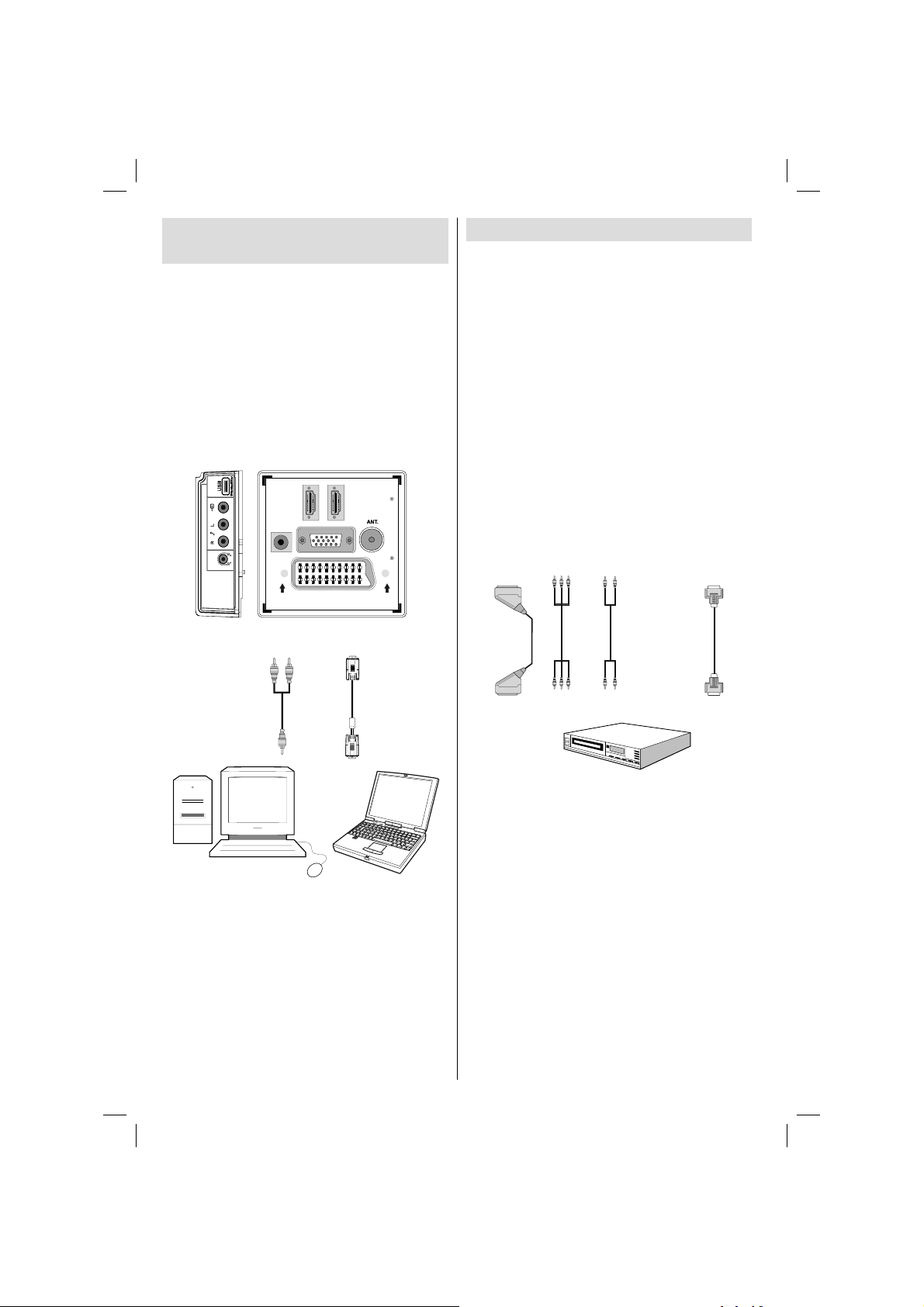
Pripojenie televízora LCD k
počítaču
Ak chcete zobraziť obraz z počítača na televízore
LCD, môžete počítač pripojiť k televízoru.
• Pred pripojením vypnite počítač aj televízor.
• Na pripojenie počítača k LCD TV použite kábel s
15-kolíkovým konektorom D-sub. Na prepojenie
zvuku použite zvukový kábel pripojený k bočným
zvukovým vstupom na TV a zvukovým výstupom
na počítači.
• Po pripojení prepnite na zdroj signálu z PC. Pozrite
časť „Voľba vstupu“.
• Nastavte rozlíšenie, ktoré vám vyhovuje. Informácie
o rozlíšení nájdete v časti s prílohami.
HDMI 2
VGA
SPDIF
Coax.OUT
SCART
HDMI 1
Pripojenie k prehrávaču DVD
Ak chcete pripojiť prehrávač DVD k televízoru LCD,
môžete využiť konektory televízora. Prehrávače DVD
môžu mať rôzne konektory. Ďalšie informácie nájdete
v príručke dodanej k prehrávaču DVD. Pred každým
pripojením vypnite najprv televízor aj zariadenie.
Poznámka: Káble zobrazené na nákrese nie sú súčasťou
dodávky.
• Ak má prehrávač DVD konektor HDMI, pripojte ho
pomocou konektora HDMI. Ak zapájate prehrávač
DVD podľa nákresu nižšie, prepnite na zdroj HDMI.
Pozrite časť „Voľba vstupu“.
• Väčšina prehrávačov DVD sa pripája pomocou
KOMPONENTOVÝCH KONEKTOROV. Na pripojenie
k obrazovému vstupu použite komponentový
obrazový kábel. Na prepojenie zvuku použite
konektor AUDIO IN umiestnený na bočnej strane TV
(Kábel YPbPr nie je súčasťou dodávky).
• Po pripojení prepnite na zdroj signálu YPbPr. Pozrite
časť „Voľba vstupu“.
• Pripojiť môžete tiež cez konektor SCART. Použite
kábel SCART, ako je to znázornené nižšie.
Zvukové vstupy
Zvukový kábel
počítača (nie je
dodávaný)
do zvukových vstupov
na televízore
Vstup pre počítač
Kábel RGB
(nie je dodávaný)
do vstupu počítača
Konektory Scart
Poznámka : Tieto metódy pripojenia vykonávajú tú istú
funkciu, ale s rôznou úrovňou kvality. Nie je potrebné
zapojenie všetkými tromi spôsobmi naraz.
Slovenský - 44 -
Komponentové
obrazové vstupy
Komponentové
zvukové vstupy
Vstupy HDMI
Prehrávač DVD
02_MB45M_[SK]_(01-TV)_1900UK_PVR_IDTV_SILVER8_32847W_10066914_50161621.indd 4402_MB45M_[SK]_(01-TV)_1900UK_PVR_IDTV_SILVER8_32847W_10066914_50161621.indd 44 29.01.2010 13:23:0629.01.2010 13:23:06
Page 45

Použitie bočných konektorov
AV
K televízoru LCD je možné pripojiť viacero ďalších
zariadení. Možné pripojenia sú zobrazené nižšie.
Káble zobrazené na nákrese nie sú súčasťou
dodávky.
• Na pripojenie videokamery slúži vstup VIDEO IN a
ZVUKOVÉ KONEKTORY. Ak chcete zvoliť príslušný
zdroj, pozrite kapitolu „Voľba vstupu“ v nasledujúcich
častiach.
• Ak chcete počúvať zvukový výstup televízora v
slúchadlách, pripojte slúchadlá k SLÚCHADLOVÉMU
konektoru televízora
Slúchadlá
Kamkordér
Pripojenie ďalších zariadení
prostredníctvom konektora
SCART
Väčšina zariadení umožňuje pripojenie prostredníctvom
konektora SCART. K LCD televízoru je možné
pomocou konektora SCART pripojiť DVD prehrávač,
videorekordér alebo dekodér. Káble zobrazené na
nákrese nie sú súčasťou dodávky. Pred každým
pripojením vypnite najprv televízor aj zariadenie.
Viac informácií nájdete v príručke k zariadeniu.
Konektory Scart
Rekordér DVD
Videorekordér
Dekodér
Vkladanie batérií do
diaľkového ovládača
• Vyberte kryt batérií umiestnený na zadnej strane
ovládača jemným zatlačením smerom späť od
vyznačenej časti.
• Vložte dve batérie AAA/R3 alebo batérie
rovnocenného typu. Vložte batérie v správnom
smere a znovu nasaďte plastový kryt.
Poznámka : Ak nebudete diaľkový ovládač dlhší čas používať,
vyberte z neho batérie. V opačnom prípade by sa mohol
poškodiť vytečením batérií.
Zapnutie a vypnutie televízora
Zapnutie televízora
• Pripojte sieťový kábel do zásuvky so striedavým
napätím 230V~240 V AC a frekvenciou 50 Hz.
• Stlaète tlaèidlo STANDBY. LED indikátor
pohotovostného režimu sa rozsvieti.
• Zapnutie televízora z pohotovostného režimu:
• Stlačte tlačidlo “
na diaľkovom ovládači.
• Stlačte tlačidlo -P/CH alebo P/CH+ na televízore.
Televízor sa zapne.
Poznámka: Ak TV prijímač zapnete tlačidlom pohotovostného
režimu na diaľkovom olvádači, zobrazí sa program/zdroj
signálu, ktorý ste sledovali naposledy.
Televízor sa zapne obidvomi spôsobmi.
Vypnutie televízora
• Stlačením tlačidla “ ” na diaľkovom ovládači alebo
tlačidla STANDBY na televízore sa televízor prepne
do pohotovostného režimu.
• Ak chcete televízor úplne vypnúť, odpojte
prívodný kábel z elektrickej zásuvky.
Poznámka: Keď je televízor v pohotovostnom režime,
LED indikátor pohotovostného režimu môže blikať,
čím indikuje, že funkcie ako napríklad Vyhľadávanie v
pohotovostnom režime, bezdrôtové preberanie alebo
časovač sú aktívne.
”, P+ / P- alebo číselné tlačidlo
Slovenský - 45 -
02_MB45M_[SK]_(01-TV)_1900UK_PVR_IDTV_SILVER8_32847W_10066914_50161621.indd 4502_MB45M_[SK]_(01-TV)_1900UK_PVR_IDTV_SILVER8_32847W_10066914_50161621.indd 45 29.01.2010 13:23:0729.01.2010 13:23:07
Page 46

Výber vstupu
Ihneď, ako ste pripojili k televízoru externé systémy, je
možné prepínať medzi zdrojmi vstupu.
• Na priamu voľbu zdroja stlačte na diaľkovom ovládači
tlačidlo “
alebo
• Vyberte voľbu “Zdroj” z hlavnej ponuky pomocou
tlačidla “
“ ” na zvýraznenie vstupu a tlačidlo “ ” na jeho
výber.
Poznámka : Požadovaný zdroj označte pomocou tlačidla OK .
Ak je stlačené tlačidlo
zdroj (okrem zdroja TV).
” .
” alebo “ ”. Potom použite tlačidlo “ ” alebo
“ ”, bude k dispozícii iba označený
Základné postupy
Televízor môžete ovládať diaľkovým ovládačom
aj tlačidlami na prístroji.
Používanie tlačidiel na televízore
Nastavenie hlasitosti
• Stlačením tlačidla “ ” znížite hlasitosť a stlačením
tlačidla ju zvýšite, takže sa na obrazovke zobrazí
stupnica hlasitosti (posúvač).
Vo ľba programu
• Stlačením tlačidla “ P/CH + ” prepnite na nasledujúci
program a stlačením tlačidla “ P/CH - ” prepnite na
predchádzajúci program.
Zobrazenie hlavnej ponuky
• Súčasným stlačením tlačidiel “ ”/ “
” zobrazte hlavnú ponuku. V hlavnej ponuke zvoľte
pomocou tlačidiel “ P/CH - ” alebo “ P/CH + ” podponuku
a pomocou tlačidiel “ ” alebo “ ” vstúpte do
podponuky. Informácie o používaní týchto ponúk nájdete
v častiach o systéme ponúk.
Režim AV
• Televízor je možné prepnúť do režimov AV stlačením
tlačidla “ TV/AV ” na ovládacom paneli na televízore.
Používanie diaľkového ovládača
• Diaľkový ovládač televízora je určený na ovládanie
všetkých funkcií zvoleného modelu.
Slovenský - 46 -
Funkcie budú popísané v súlade so systémom ponúk
televízora.
• Funkcie systému ponúk sú popísané v nasledujúcich
častiach.
Nastavenie hlasitosti
• Stlačením tlačidla “ ” hlasitosť zvýšite. Stlačením
tlačidla “ ” hlasitosť znížite. Na obrazovke sa
zobrazí ukazovateľ hlasitosti (posúvač).
Výber programu (predchádzajúci a nasledujúci
program)
• Stlačením tlačidla “ P - ” prepnete na predchádzajúci
program.
• Stlačením tlačidla “ P + ” prepnete na ďalší program.
Výber programu (priamy prístup)
• Stlačením číselných tlačidiel na diaľkovom ovládači
zvolíte programy 0 až 9. Televízor sa prepne na zvolený
program. Programy 10-500 (pre IDTV) alebo 10-199 (pre
analógové vysielanie) vyberiete postupným stlačením
číselných tlačidiel
• Ak chcete znovu zvoliť programy s jednou číslicou, stlačte
priamo číslo programu
Úvodné nastavenie
Pri prvom zapnutí televízora sa na obrazovke zobrazí
ponuka s výberom jazyka. Postupne sú na obrazovke
zobrazené nápisy znamenajúce „Vitajte, zvoľte, prosím,
jazyk!“ vo všetkých dostupných jazykoch.
Stlačením tlačidla “
chcete nastaviť, a stlačte tlačidlo OK. Potom sa na
obrazovke zobrazí nápis znamenajúci „Prvá inštalácia“.
Stlačením tlačidla “ ” alebo “ ” vyznačte položku krajiny,
ktorú chcete nastaviť a stlačte tlačidlo OK (* pre krajiny
EÚ).
Poznámka: Pre Veľkú Britániu nie je k dispozícii OSD s výberom
krajiny.
Stlačením tlačidla OK na diaľkovom ovládači pokračujte a
na obrazovke sa zobrazí nasledujúca správa:
• Zvolenie možnosti „Áno” alebo „Nie” vykonáte zvýraznením
položky tlačidlom “ ” alebo “ ” a následne stlačením
tlačidla “OK”.
IDTV automaticky naladí na pásmo UHF alebo VHF (*)
(* pre krajiny EÚ), začne hľadať vysielanie pozemnej
digitálnej televízie a zobrazovať názvy nájdených
kanálov. Tento proces zaberie niekoľko minút.
” alebo “ ” vyznačte jazyk, ktorý
02_MB45M_[SK]_(01-TV)_1900UK_PVR_IDTV_SILVER8_32847W_10066914_50161621.indd 4602_MB45M_[SK]_(01-TV)_1900UK_PVR_IDTV_SILVER8_32847W_10066914_50161621.indd 46 29.01.2010 13:23:0729.01.2010 13:23:07
Page 47

Potom, čo sa automatické ladenie skončí, objaví sa na
obrazovke nasledujúca správa s dopytom na ladenie
analógových kanálov:
Ak chcete naladiť analógové kanály, zvoľte položku
„Áno“. Televízor sa prepne do analógového režimu. Pre
ladenie analógových kanálov slúži zobrazená ponuka.
Pomocou tlačidla “
” alebo “ ” a “ ” alebo “ ” zvoľte
krajinu, jazyk a jazyk teletextu. Stlačením tlačidla OK
alebo ČERVENÉHO tlačidla pokračujte. Zrušenie
vykonáte stlačením MODRÉHO tlačidla.
Podrobnejšie informácie o tomto postupe nájdete v časti
„Ponuka Inštalácia“.
Poznámka : Pre správnu prevádzku digitálneho teletextu v režime
DTV, by ste mali nastaviť krajinu ako UK v analógovom AUTO
PROGRAME (iba pre vysielanie vo Veľkej Británii).
Nevypínajte TV počas inicializácie prvej inštalácie.
Všeobecné postupy
Stlačte tlačidlo “ ” na diaľkovom ovládači a výberom
možnosti DTV prepnite TV na digitálne vysielanie.
Informačný prúžok
• Kedykoľvek zmeníte kanál pomocou tlačidla P- / P+
alebo číslicových tlačidiel, zobrazí sa na televízore
nielen obraz kanálu, ale aj informačný prúžok naspodku
obrazovky (k dispozícii len v režime DTV). Tá zostane
na obrazovke po dobu niekoľkých sekúnd.
• Informačný prúžok je možné taktiež kedykoľvek počas
sledovania televízora zobraziť stlačením tlačidla
“INFO” na diaľkovom ovládači:
Časový posun
DÔLEŽITÉ: Ak chcete nahrať program, najskôr pripojte USB
disk k televízoru, kým je vypnutý. Potom TV zapnite, aby
sa spustila funkcia nahrávania. V opačnom prípade nebude
nahrávanie možné.
• Stlačením tlačidla (PAUSE) počas sledovania
vysielania prepnete do režimu časového posunu.
• V režime časového posunu sa program pozastaví
a súčasne nahrá na pripojený disk USB (*).
Opätovným stlačením tlačidla “
” (PREHRAŤ)
môžete pokračovať v sledovaní pozastaveného
programu od bodu, kde bol zastavený.
• Toto prehrávanie prebieha skutočnou rýchlosťou.
V informačnom prúžku bude vidno rozdiel medzi
skutočným programom a programom s časovým
posunom.
• Pomocou tlačidiel
(PREDCHÁDZAJÚCI/
NASLEDUJÚCI) môžete prehrávanie s časovým
posunom posúvať vpred alebo vzad. Po dosiahnutí
maximálneho časového posunu sa režim časového
posunu ukončí a prehrávanie sa prepne na normálne
vysielanie.
• Stlačením tlačidla
(STOP) sa režim časového
posunu zruší.
(*) Doba súčasného záznamu v režime časového posunu
závisí od veľkosti pripojeného disku USB a zadanej hodnoty
v položke Max. časový posun (Max. Timeshift) v ponuke
Konfi gurácia nahrávok (Recordings Confi guration). Viac
informácií o nastavení položky Max. časový posun (Max.
Timeshift) nájdete v časti „Nahrávky”.
Poznámka: Prepínanie staníc či zdroja a prezeranie hlavnej
ponuky nie je počas nahrávania s posunom času dostupné.
Okamžité nahrávanie
DÔLEŽITÉ: Ak chcete nahrať program, najskôr pripojte USB
disk k televízoru, kým je vypnutý. Potom TV zapnite, aby
sa spustila funkcia nahrávania. V opačnom prípade nebude
nahrávanie možné.
• Stlačením tlačidla (NAHRÁVANIE) sa spustí
okamžité nahrávanie počas sledovanie programu.
Na obrazovke sa objaví nasledujúca správa:
Ak je zvolený kanál zamknutý, musíte zadať správny
štvormiestny kľúč pre zobrazenie kanálu. Na obrazovke
sa v tomto prípade zobrazí „Zadajte PIN“:
• Na krátku dobu sa zobrazí správa o nahrávaní a
aktuálny program sa nahrá.
• Opätovným stlačením tlačidla
(NAHRÁVANIE)
na diaľkovom ovládači sa nahrá aj ďalší program v
elektronickom programom sprievodcovi (EPG). V
Slovenský - 47 -
02_MB45M_[SK]_(01-TV)_1900UK_PVR_IDTV_SILVER8_32847W_10066914_50161621.indd 4702_MB45M_[SK]_(01-TV)_1900UK_PVR_IDTV_SILVER8_32847W_10066914_50161621.indd 47 29.01.2010 13:23:0829.01.2010 13:23:08
Page 48

takom prípade sa na obrazovke zobrazí zoznam
programov naprogramovaných na nahrávanie.
• Stlačením tlačidla ( STOP) sa okamžité nahrávanie
zruší. Na obrazovke sa zobrazí nasledujúca
správa:
Pre ukončenie okamžitého nahrávania vyberte
pomocou tlačidla “ ” alebo “ ” / OK možnosť Áno
(Yes).
Poznámka: Prepínanie staníc či zdroja a používanie
prehliadača Media Browser nie je počas nahrávania
dostupné.
Pozeranie nahraný programov
V hlavnej ponuke zvýraznite pomocou tlačidiel “ ” a “
” položku Knižnica nahrávok (Recordings Library) a
stlačením tlačidla OK do nej vstúpte. Zobrazí sa nápis
knižnica nahrávok.
DÔLEŽITÉ: Ak chcete zobraziť knižnicu nahrávok, najskôr
pripojte USB disk k televízoru, kým je TV vypnutý. Potom
TV zapnite, aby sa spustila funkcia nahrávania. V opačnom
prípade nebude nahrávanie možné.
• Pokračovať: Obnoví prehrávanie nahrávky.
• Prehrať od bodu: Umožňuje určiť bod prehrávania.
Poznámka: Počas prehrávania nebude možné prezerať
hlavnú ponuku ani položky ponuky.
Stlačením tlačidla (STOP) sa prehrávanie zastaví a
na obrazovke sa opäť zobrazí Knižnica nahrávok.
Pomalé prehrávanie vpred
Stlačením tlačidla (POZASTAVIŤ) počas
prehrávania nahraných programov sa aktivuje funkcia
pomalého prehrávania vpred. Pomocou tlačidla
možno prehrávať obraz pomaly vpred. Viacnásobným
stlačením tlačidla sa zmení rýchlosť pomalého
prehrávania vpred.
Elektronický programový sprievodca
(EPG)
• Niektoré kanály vysielajú informácie o súčasnom
a nasledujúcom programe vo vysielaní. Stlačte
tlačidlo EPG a zobrazí sa ponuka elektronického
sprievodcu EPG. s voľbou jazyka. Ten je schopný
získať informácie o kanáli – týždenné programy
pomocou funkcie 7-DAY-EPG. Zobrazia sa všetky
programy na kanáloch. V spodnej časti obrazovky
sa zobrazí informačný panel so všetkými dostupnými
príkazmi.
ČERVENÉ tlačidlo (Zmenšiť) : zmenší informačné
okná.
ZELENÉ tlačidlo (Zväčšiť) : zväčší informačné okná.
ŽLTÉ tlačidlo (Pred. deň) : zobrazí programy
predchádzajúceho dňa.
MODRÉ tlačidlo (Ďalší deň) : zobrazí programy
Pomocou tlačidla “ ” alebo “ ” vyberte zo zoznamu
položku nahrávky (ak už boli nejaké nahrané).
Stlačením tlačidla OK zobrazíte Možnosti prehrávania
(Play Options). Pomocou tlačidla “ ”/“ ” alebo OK
vyberte jednu z možností.
Dostupné možnosti prehrávania:
• Prehrať od začiatku: Prehrá nahrávku od začiatku.
ďalšieho dňa.
INFO (Podrobnosti): zobrazí podrobné informácie o
programoch.
Číslicové tlačidlá (Prejsť) : prechod priamo na číslicami
zadaný kanál.
OK : zobraziť/nahrať, alebo nastaviť čas budúcich
programov.
SWAP : prechádza na aktuálne vysielanie.
• Stlačením tlačidla “0” na diaľkovom ovládači zobrazte
ponuku vyhľadávania so sprievodcom. Použitím tejto
funkcie môžete vyhľadávať v databáze programového
sprievodcu podľa zvoleného žánru alebo názvu.
Slovenský - 48 -
02_MB45M_[SK]_(01-TV)_1900UK_PVR_IDTV_SILVER8_32847W_10066914_50161621.indd 4802_MB45M_[SK]_(01-TV)_1900UK_PVR_IDTV_SILVER8_32847W_10066914_50161621.indd 48 29.01.2010 13:23:0829.01.2010 13:23:08
Page 49
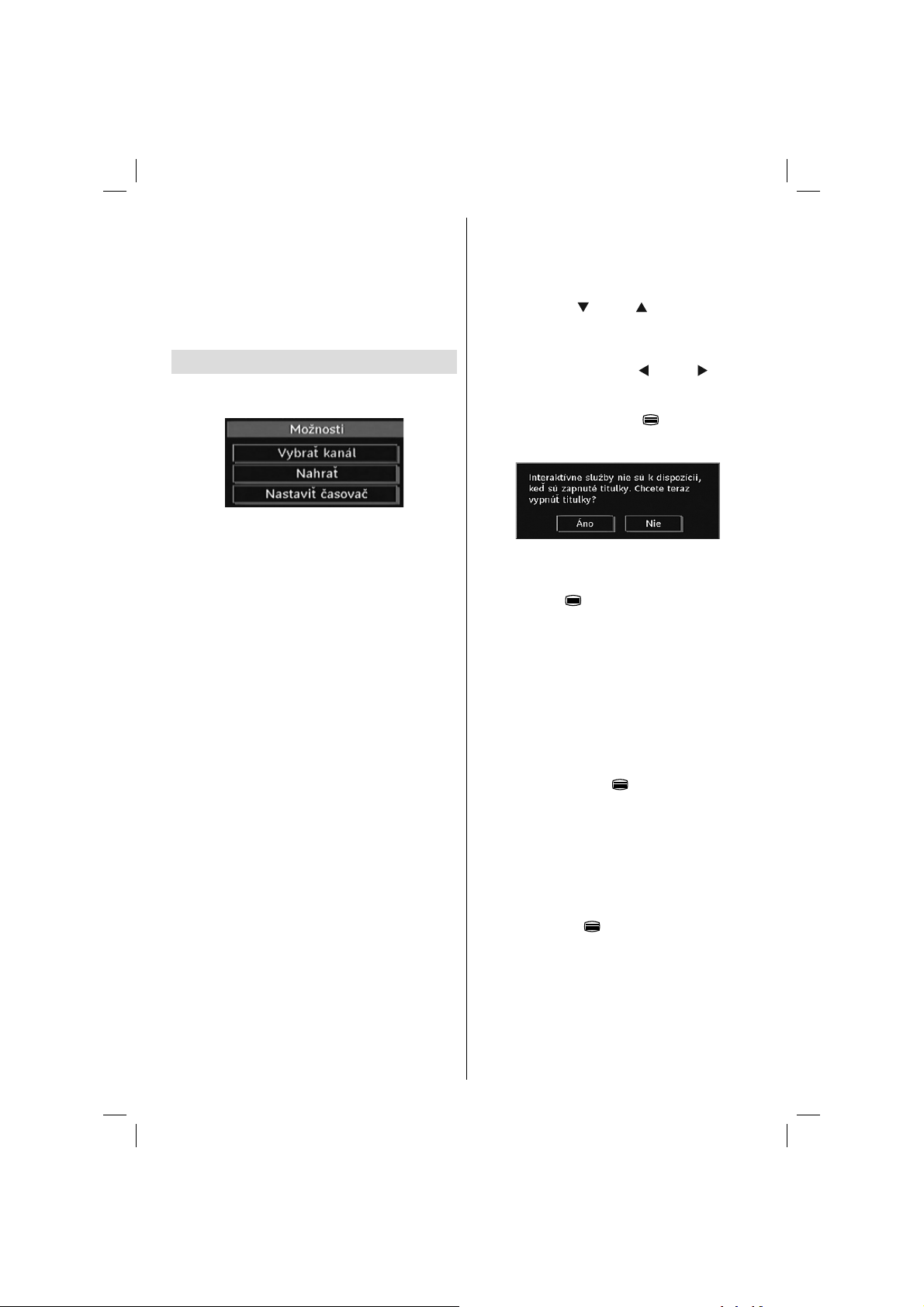
(Nahrávanie): TV nahrá aktuálny program.
DÔLEŽITÉ: Ak chcete nahrať program, najskôr
pripojte USB disk k televízoru, kým je vypnutý. Potom
TV zapnite, aby sa spustila funkcia nahrávania. V
opačnom prípade nebude nahrávanie možné.
Poznámka: Prepínanie staníc či zdroja nie je počas
nahrávania dostupné.
/ : Stránka vľavo/vpravo.
Možnosti programu
V ponuke EPG stlačte tlačidlo OK pre vstup do ponuky
„Možnosti programu“ (Programme Options).
Voľba kanálu
V ponuke EPG môžete pomocou tejto možnosti
prepnúť na vybraný kanál.
Zaznamenať/odstrániť časovač
nahrávania
DÔLEŽITÉ: Ak chcete nahrať program, najskôr
pripojte USB disk k televízoru, kým je vypnutý. Potom
TV zapnite, aby sa spustila funkcia nahrávania. V
opačnom prípade nebude nahrávanie možné.
Po vybratí programu v ponuke EPG stlačte tlačidlo
OK, čím sa zobrazí obrazovka Možnosti (Options).
Vyberte možnosť „Nahrať“ (Record) a stlačte tlačidlo
OK. Po tejto operácii bude na vybraný program
nastavené nahrávanie.
Ak chcete zrušiť už nastavené nahrávanie, označte
daný program, stlačte tlačidlo OK a vyberte možnosť
„Odstrániť časovač nahrávania“ (Delete Rec. Timer).
Nahrávanie sa zruší.
Poznámka: Keď je pre aktuálny program nastavené aktívne
nahrávanie, nemožno prepínať na žiadny iný kanál ani zdroj
signálu.
Nastaviť / odstrániť časovač
Po vybratí programu v ponuke EPG stlačte tlačidlo
OK, čím sa zobrazí obrazovka Možnosti (Options).
Vyberte možnosť „Nastaviť časovač“ (Set Timer)
a stlačte tlačidlo OK. Môžete nastaviť časovač pre
programy v budúcnosti.
Ak chcete zrušiť už nastavenú pripomienku, označte
daný program, stlačte tlačidlo OK. Potom vyberte
možnosť „Odstrániť časovač“ (Delete Timer). Časovač
sa zruší.
Poznámka: V rovnakom časovom intervale nemožno
nahrávať ani nastavovať časovač pre dva alebo viac
samostatných programov.
Slovenský - 49 -
Zobrazenie titulkov
Pri digitálnom pozemnom vysielaní (DVB-T) sú niektoré
programy vysielané s titulkami.
Stlačením tlačidla “ M ” zobrazte hlavnú ponuku. Vyznačte
položku Nastavenia (Setup) a potom Jazyk (Language)
pomocou tlačidiel “
OK zobrazte ponuku „Nastavenie jazyka“ (Language
settings).
V ponuke „Nastavenie jazyka“ zvýraznite položku
„Titulky“ a pomocou tlačidla
požadovaný jazyk titulkov.
Ak je položka “Titulky” zvýraznená a voľba jazyka
nastavená, stlačením tlačidla “
zobrazí nasledovná správa (** iba pre Veľkú Britániu):
” alebo “ ” a stlačením tlačidla
” alebo “ nastavte
” sa na obrazovke
Digitálny teletext (**len pre Veľkú
Britániu)
• Stlačte tlačidlo “ ”.
• Objavia sa informácie digitálneho teletextu.
• Ten je možné ovládať pomocou farebných tlačidiel,
tlačidiel kurzora a tlačidla OK.
Spôsob ovládania môže byť rôzny v závislosti na obsahu
digitálneho teletextu.
Postupujte podľa pokynov na obrazovke digitálneho
teletextu.
• Keď sa na obrazovke objaví nápis „Press “SELECT”
(Stlačte tlačidlo VÝBER) alebo podobný, stlačte
tlačidlo „OK“.
• Keď stlačíte tlačidlo “ ”, televízor sa vráti na
sledovanie televízneho vysielania.
• Pri pozemnom digitálnom vysielaní (špecifi kácia
DVB-T) sa okrem kanálov s digitálnym teletextom
a normálnym vysielaním objavujú aj kanály, ktoré
obsahujú iba digitálny teletext.
• Pomer strán (tvar obrazu) pri sledovaní kanálu, ktorý
vysiela iba digitálny teletext, je rovnaký, ako bol
pomer strán naposledy sledovaného obrazu.
• Ak stlačíte tlačidlo “
digitálneho teletextu.
” znovu, zobrazí sa obrazovka
Analógový teletext
Používanie teletextu a jeho funkcie sú rovnaké ako pri
analógovom teletextovom systéme. Prosíme, prečítajte
si časť “TELETEXT” .
Širokouhlý obraz
V závislosti na type prijímaného vysielania môžu
byť programy sledované v niekoľkých formátoch.
02_MB45M_[SK]_(01-TV)_1900UK_PVR_IDTV_SILVER8_32847W_10066914_50161621.indd 4902_MB45M_[SK]_(01-TV)_1900UK_PVR_IDTV_SILVER8_32847W_10066914_50161621.indd 49 29.01.2010 13:23:0929.01.2010 13:23:09
Page 50

Opakovaným stláčaním tlačidla “ ” zmeníte
formát obrazovky.
Keď je zvolený automatický režim, zobrazovaný
formát je určený druhom vysielaného obrazu.
BERTE NA VEDOMIE, PROSÍM : Veľkosť ponuky sa mení v
závislosti na zvolenej veľkosti obrazu.
Upozornenie !
Ak nie je k dispozícii vysielanie zvuky, na obrazovke
sa zobrazí nasledujúca správa:.
Systém ponúk digitálnej TV
(DVB-T)
Stlačte tlačidlo “ M ” . Zobrazí sa hlavná ponuka.
Zoznam kanálov
Pomocou tlačidla “ ” alebo “ ” na diaľkovom ovládači
sa ubezpečte, či je zvolená prvá položka – Zoznam
kanálov, a stlačte tlačidlo “OK”, čím sa zobrazí ponuka
Zoznam kanálov.
Potom sa názov a číslo zvoleného kanálu zobrazí vľavo
hore alebo vpravo hore na displeji.
Posun kanálov v zozname kanálov
• Stlačte tlačidlo “ ” alebo “ ” pre zvolenie kanálu, ktorý
bude presunutý.
• Stlačte tlačidlo “ ” alebo “ ” na výber položky
“ Presunúť ” v ponuke Zoznam kanálov.
Vedľa položky “ OK ” sa zobrazí nasledovná ponuka
OSD na zadanie čísla použitím číslicových tlačidiel
na diaľkovom ovládači a stlačenie tlačidla “ OK ” na
potvrdenie.
Poznámka: Ak zadáte rovnaké číslo programu, ktorý chcete
presunúť, objaví sa správa „Služby kanálu .... sa nahradia.
Chcete pokračovať?“ (“....services will be replaced. Do you
want to continue?“) Na potvrdenie stlačte tlačidlo OK alebo
vyberte položku „Nie“, ak chcete ponuku zrušiť.
Odstránenie kanálov zo zoznamu kanálov
• Stlačte tlačidlo “ ” alebo “ ” na výber kanálu, ktorý
sa vymaže.
• Stlačte tlačidlo “
„Vymazať“ (Delete) v ponuke Zoznam kanálov.
• Stlačte tlačidlo “ OK ” a vymažte zvýraznený kanál zo
zoznamu kanálov. Na obrazovke sa potom objaví
správa zobrazená nižšie:
” alebo “ ” a vyberte položku
Navigácia v celom zozname kanálov
Stlač te tlačidlo “ ” alebo “ ” pre zvolenie
predchádzajúceho alebo nasledujúceho kanálu.
Pre posun o stránku hore alebo dole môžete stlačiť
“červené” alebo “zelené” tlačidlo.
Pre sledovanie určitého kanálu ho najprv zvýraznite
pomocou tlačidla “
“ OK ”, kým je položka „Výber” v ponuke Zoznam kanálov
zvýraznená tlačidlami “
” alebo “ ” a potom stlačte tlačidlo
” alebo “ ”.
• Stlačte tlačidlo “ ” alebo “ ” a zvýraznite požadovanú
možnosť. Ak stlačíte tlačidlo “ OK ” kým je zvýraznené
“ Áno ” (Yes), vybraný kanál sa vymaže. Vybratím
možnosti “ Nie ” (No) sa operácia mazania kanálu
zruší.
Premenovanie kanálov
Ak chcete premenovať určitý kanál, musí byť kanál
zvýraznený pomocou tlačidiel “ ” alebo “ ”. Potom
zvýraznite položku Upraviť názov stlačením tlačidla
Slovenský - 50 -
02_MB45M_[SK]_(01-TV)_1900UK_PVR_IDTV_SILVER8_32847W_10066914_50161621.indd 5002_MB45M_[SK]_(01-TV)_1900UK_PVR_IDTV_SILVER8_32847W_10066914_50161621.indd 50 29.01.2010 13:23:0929.01.2010 13:23:09
Page 51

“ ” alebo “ ”. Stlačte tlačidlo “OK” pre aktiváciu
funkcie premenovania.
Teraz stlačenie tlačidla “ ” alebo “ ” posúva na
predchádzajúce/nasledujúce miesto pre znak.
Stlačením tlačidla “
znaky. Napríklad písmeno „b“ sa stáva písmenom
„a“ stlačením tlačidla “
tlačidla “ ”. Stlačením číslicových tlačidiel 0..9
sa nahradí zvýraznený znak niektorým zo znakov
zobrazených nad tlačidlom postupne, ako je tlačidlo
stláčané.
Stlačte tlačidlo “M” na zrušenie úprav, alebo tlačidlo
OK na uloženie nového názvu.
” alebo “ ” sa prepínajú
” a písmenom „c“ stlačením
Pridávanie zámkov ku kanálom
Funkcia Zámky kanálov poskytuje napríklad rodičovi
možnosť zamknúť zvolený kanál pomocou hesla.
Na uzamknutie kanálu je potrebné poznať heslo pre
rodičovský zámok (základná hodnota je nastavená z
výroby na 0000 a je ju možné zmeniť iba v ponuke
konfi gurácie).
Zvýraznite kanál, ktorý sa má uzamknúť a zvoľte
možnosť Uzamknúť stlačením tlačidla “
”. Keď stlačíte tlačidlo “OK”, dialógové OSD sa vás
spýta na heslo.
” alebo “
a zobrazí sa ponuka Upraviť zoznamy obľúbených
(Edit Favourite Lists).
Ako pridať kanál do zoznamu obľúbených
kanálov
• Stlačte tlačidlo “ ” alebo “ ” a zvýraznite kanál,
ktorý chcete pridať do zoznamu obľúbených
kanálov.
• Stlačte tlačidlo “OK” a zvýraznite kanál, ktorý chcete
pridať do zoznamu obľúbených kanálov.
• Ikona F znamená, že kanál je v zozname Obľúbených
kanálov.
Ako odstrániť kanál zo zoznamu
obľúbených kanálov
• Zvýraznite kanál, ktorý chcete odstrániť zo zoznamu
obľúbených programov a stlačením tlačidla OK
ho odstráňte. Opätovným stlačením tlačidla “OK”
môžete program znovu pridať do zoznamu.
• Ak chcete aktivovať Zoznam obľúbených programov,
prejdite do ponuky Konfi gurácia (Confi guration)
a vyberte režim Obľúbené (Favourite). Režim
obľúbených programov zapnete pomocou tlačidiel
“
” / “ ”. Pre zrušenie aktivovaných obľúbených
kanálov vypnite režim obľúbených kanálov.
Pomocník na obrazovke
Všetky ponuky majú pomocníka, ktorého je možné
vyvolať pomocou tlačidla INFO .
Programový sprievodca
Pokyny pre túto časť sú rovnaké, ako pokyny uvedené
na stránke Všeobecné postupy. Pozrite si sekciu
Zadajte heslo pomocou č íselných tlačidiel na
diaľkovom ovládači. Ikona uzamknutia “ ” sa teraz
zobrazí vedľa zvoleného kanálu. Rovnakým postupom
môžete zámku zrušiť.
Nastavenie obľúbených kanálov
Ak chcete nastaviť niektorý kanál ako obľúbený, zvoľte
položku „Obľúbené“ (Favourites) v ponuke Zoznam
kanálov (Channel List). Potom stlačte tlačidlo “OK”
Elektronický programový sprievodca (EPG) v časti
Všeobecné postupy.
Časovače nahrávania
DÔLEŽITÉ: Ak chcete zobraziť časovače nahrávania
alebo nahrávať programy, najskôr pripojte USB disk k
televízoru, kým je TV vypnutý. Potom TV zapnite, aby
sa spustila funkcia nahrávania. V opačnom prípade
nebude nahrávanie možné.
Slovenský - 51 -
02_MB45M_[SK]_(01-TV)_1900UK_PVR_IDTV_SILVER8_32847W_10066914_50161621.indd 5102_MB45M_[SK]_(01-TV)_1900UK_PVR_IDTV_SILVER8_32847W_10066914_50161621.indd 51 29.01.2010 13:23:1029.01.2010 13:23:10
Page 52

Časovače záznamu (pre záznam na USB disk)
môžete nastaviť alebo zobraziť v ponuke Časovače
nahrávania.
Stlačením tlačidla M zobrazte hlavnú ponuku.
Potom pomocou tlačidla “c” alebo “d” zvoľte riadok
„Časovače nahrávania“ (Recording Timers) a stlačte
tlačidlo OK. Zobrazia sa všetky dostupné časovače
nahrávania. Na tejto obrazovke môžete pridávať,
odstraňovať alebo zobraziť predtým nastavené
časovače:
Zelená čiara v spodnej časti obrazovky znázorňuje
dostupný priestor na disku. Červená čiara indikuje
využitý priestor.
Poznámka: V rovnakom časovom intervale nemožno nahrávať
ani nastavovať časovač pre dva samostatné programy.
Pridanie časovača nahrávania
Ak chcete do tohto zoznamu pridať časovač, stlačte
ŽLTÉ tlačidlo na diaľkovom ovládači. Na pridanie
časovača sa zobrazí nasledujúca obrazovka:
Prehrávanie: Toto nastavenie riadi prehrávanie. Je
možné nastaviť ho na možnosť Povolené (Allowed),
Nepovolené (Disallowed) alebo „Použiť rodičovské
nastavenia” (Use Parental Settings): Možno bude
potrebné zadať PIN kód.
Zmeniť/Zmazať:
pre ďalších používateľov. Možno bude potrebné
zadať PIN kód.
Po nastavení požadovaných možností, stlačením
ZELENÉHO tlačidla uložte časovač nahrávania.
Stlačením ČERVENÉHO tlačidla sa proces zruší.
povoľuje alebo zakazuje zmeny
Úprava časovača nahrávania
Stlačením tlačidla “d” alebo “c” vyberte časovač
z ponuky časovačov nahrávania. Stlačte ZELENÉ
tlačidlo na diaľkovom ovládači a na obrazovke sa
zobrazí ponuka Upraviť časovač (Modify Timer).
Stlačením ČERVENÉHO tlačidla označíte túto
nahrávku po zaplnení disku ako zrušenú.
Môžete vykonať požadované nastavenia a po
dokončení nastavenia uložiť stlačením ZELENÉHO
tlačidla.
Odstránenie časovača nahrávania
Stlačením tlačidla “c” alebo “d” vyberte časovač
z ponuky časovač ov nahrávania. Stlačením
ČERVENÉHO tlačidla na diaľkovom ovládači časovač
odstráňte. Zobrazí sa potvrdzujúce dialógové okno:
„Odstrániť tento časovač?“ (Delete this timer?).
Vybratím možnosti ÁNO (YES) časovač odstráňte,
alebo proces zrušte vybratím možnosti NIE (NO).
Časovače
Režim: Vyberá režim časovača nahrávania.
Kanál: Umožňuje vybrať kanál.
Druh nahrávky: Určuje druh nahrávky.
Dátum: Počiatočný dátum sa zadáva pomocou
tlačidiel Doľava/doprava alebo číselných tlačidiel.
Začiatok: Počiatočný čas sa zadáva pomocou tlačidiel
Doľava/doprava alebo číselných tlačidiel.
Koniec: Čas konca sa zadáva pomocou tlačidiel
Doľava/doprava alebo číselných tlačidiel.
Dĺžka trvania: Zobrazí dĺžku nahrávania programu.
Opakovať: Umožňuje nastaviť časovač opakovaný
jednorazovo, denne alebo týždenne.
Ak chcete zobraziť okno časovačov, aktivujte položku
z hlavnej ponuky. Ak chcete pridať časovač, stlačte
ŽLTÉ tlačidlo na diaľkovom ovládači. Objaví sa okno
„Pridať časovač“.
Kanál : Tlačidlá “
zoznamom televíznych alebo rozhlasových staníc.
Dátum : Počiatočný dátum sa zadáva pomocou
tlačidiel doľava/doprava alebo číselných tlačidiel.
Začiatok : Počiatočný čas sa zadáva pomocou tlačidiel
doľava/doprava alebo číselných tlačidiel.
” alebo “ ” navigujú používateľa
Slovenský - 52 -
02_MB45M_[SK]_(01-TV)_1900UK_PVR_IDTV_SILVER8_32847W_10066914_50161621.indd 5202_MB45M_[SK]_(01-TV)_1900UK_PVR_IDTV_SILVER8_32847W_10066914_50161621.indd 52 29.01.2010 13:23:1129.01.2010 13:23:11
Page 53

Koniec : Konečný čas sa zadáva pomocou tlačidiel
doľava/doprava alebo číselných tlačidiel.
Zmeniť/zmazať : povoľuje alebo zakazuje zmeny pre
ďalších používateľov.
Trvanie: Trvanie medzi časom začiatku a konca.
Opakovať: Umožňuje nastaviť časovač opakovaný
jednorazovo, denne alebo týždenne.
Nastavenie môžete uložiť stlačením ZELENÉHO
tlačidla, alebo môžete stlačením ČERVENÉHO
tlačidla celý postup zrušiť. Zoznam môžete upraviť
prostredníctvom ZELENÉHO tlačidla a odstrániť ho
pomocou ČERVENÉHO tlačidla.
Knižnica nahrávok
DÔLEŽITÉ: Ak chcete zobraziť knižnicu nahrávok,
najskôr pripojte USB disk k televízoru, kým je TV
vypnutý. Potom TV zapnite, aby sa spustila funkcia
nahrávania. V opačnom prípade nebude nahrávanie
možné.
Ak chcete zobraziť zoznam nahrávok, stlačením
tlačidla M zobrazte hlavnú ponuku. Potom pomocou
tlačidla “d ” alebo “c ” zvoľte riadok „Knižnica
nahrávok“ (Recordings Library) a stlačte tlačidlo
OK. Zobrazí sa knižnica nahrávok s dostupnými
nahrávkami.
Všetky nahrávky sa zoraďujú do knižnice nahrávok.
Červený pruh: Indikuje miesto na disku využité
nahrávkami.
Zelený pruh: Znázorňuje prázdne miesto na USB
disku.
ČERVENÉ tlačidlo (Odstrániť) :Slúži na odstránenie
vybranej nahrávky.
ZELENÉ tlačidlo (Upraviť): Slúži na zmeny vo
vybranej nahrávke.
MODRÉ tlačidlo (Triediť): Zmení poradie nahrávok.
Na výber je viacero možností triedenia.
Tlač idlo OK: Aktivuje ponuku možností
prehrávania:
• Prehrať od začiatku: Prehrá nahrávku od začiatku.
• Pokračovať: Obnoví prehrávanie nahrávky.
• Prehrať od bodu: Umožňuje určiť bod prehrávania.
Poznámka: Počas prehrávania nebude možné prezerať
hlavnú ponuku ani položky ponuky.
INFO (Podrobnosti): zobrazí podrobnosti o krátkych
rozšírených programoch.
f (Pokračovať): Obnoví prehrávanie nahrávky.
Podmienený prístup
• Stlačte tlačidlo “ M ” a zobrazí sa hlavná ponuka.
Potom pomocou tlačidla “
„Podmienený prístup“ a stlačte tlačidlo “ OK ” :
” alebo “ ” zvoľte riadok
Niektoré digitálne terestriálne kanály fungujú na základe
platby za prezretie. Tieto kanály je potrebné si predplatiť
a mať k dispozícii dekodér.
Ihneď, ako sa stanete zákazníkom, získate od poskytovateľa
modul podmieneného prístupu (CAM) a kartu, ktoré musíte
zasunúť do televízora podľa nasledujúceho postupu.
• Vypnite televízor a vytiahnite zástrčku zo zásuvky.
• Modul CAM by mal byť vložený správne, je ho nemožné
úplne vložiť, ak je obrátene. Ak je modul CAM vkladaný
násilím, môže dôjsť k poškodeniu samotného modulu
alebo terminálu TV.
• Pripojte televízor k elektrickej sieti, zapnite ho a potom
chvíľku počkajte, než sa karta aktivuje.
• Niektoré moduly CAM môžu vyžadovať nasledujúce
nastavenie. Prosíme nastavte CAM pomocou ponuky
IDTV, potom položky Podmienený prístup a stlačením
tlačidla “OK” . (Ponuky pre nastavenie modulu CAM
sa nezobrazujú, ak to nie je potrebné.)
• Pre zobrazenie informácií o zmluve: Vstúpte do IDTV;
stlačte tlačidlo “ M ”, potom zvoľte položku Podmienený
prístup a stlačte tlačidlo “ OK ” .
• Ak nie je vložený žiadny modul, objaví sa správa
znamenajúca „Nebol zistený žiadny modul pre
podmienený prístup”.
• Podrobnosti o nastavení modulu nájdete v návode,
ktorý je k nemu priložený.
Poznámka: Vložte alebo vyberte modul CI, keď je televízor v
pohotovostnom režime alebo vypnutý.
Nastavenie TV
Táto položka slúži na zobrazenie funkcií televízora.
Ponuka Nastavenie TV je prístupná priamo z hlavnej
ponuky. Stlačte tlačidlo “M” , čím sa zobrazí hlavná
ponuka a použite tlačidlo “
položky „Nastavenie TV“. Stlačte tlačidlo “ OK ” , čím sa
zobrazí obrazovka ponuky pre nastavenie TV.
Podrobné informácie pre všetky položky ponuky môžete
nájsť v sekcii „Systém ponúk analógovej TV“.
” alebo “ ” na zvýraznenie
Slovenský - 53 -
02_MB45M_[SK]_(01-TV)_1900UK_PVR_IDTV_SILVER8_32847W_10066914_50161621.indd 5302_MB45M_[SK]_(01-TV)_1900UK_PVR_IDTV_SILVER8_32847W_10066914_50161621.indd 53 29.01.2010 13:23:1129.01.2010 13:23:11
Page 54

Nastavenie
Typy nastavenia v tejto ponuke sú nasledovné:
Nahrávky
A chcete konfi gurovať nastavenia nahrávania, v
ponuke Nastavenie (Setup) vyberte položku Nahrávky
(Recordigs). Zobrazí sa nasledujúca ponuka na
konfi guráciu nahrávania.
K dispozícii sú nasledovné možnosti nastavenia:
Začať skôr (*)
Toto nastavenie umožňuje nastaviť, aby časovač
nahrávania začal skôr, ako je jeho čas začiatku. (*)
Dostupné iba po výbere krajiny EÚ.
Skončiť neskôr (*)
Toto nastavenie umožňuje nastaviť, aby časovač
nahrávania začal neskôr, ako je jeho čas začiatku.
(*) Dostupné iba po výbere krajiny EÚ.
Max. časový posun
Toto nastavenie umožňuje nastaviť maximálny čas
pre časový posun. Možnosti dĺžky záznamu sú
približné a môžu sa meniť podľa aktuálne prijímaného
vysielania.
Formátovať disk
DÔLEŽITÉ: Pamätajte, že aktivovaním tejto funkcie
sa stratia VŠETKY dáta uložené na disku USB a jeho
formát sa zmení na FAT32.
• Ak chcete odstrániť všetky súbory na pripojenom
pevnom disku alebo pamäťovom kľúči USB, môžete
použiť voľbu Formátovať disk (Format Disk).
• Rovnako aj v prípade, že disk USB nefunguje
správne, sa môžete pokúsiť disk naformátovať. Vo
väčšine prípadov formátovanie disku USB obnoví
jeho normálnu prevádzku. VŠETKY dáta uložené na
disku USB sa však v tomto prípade stratia.
• Zvýraznite možnos
stlačte tlačidlo OK. Na obrazovke sa zobrazí výzva
ť Formátovať disk (Format Disk) a
Slovenský - 54 -
na zadanie kódu PIN. Ak ste kód PIN nemenili,
predvolený kód je 0000. Po zadaní kódu sa na
obrazovke zobrazí ponuka s potvrdením, či sa má
pevný disk skutočne naformátovať. Ak chcete disk
formátovať, vyberte možnosť „ÁNO“ (YES) a stlačte
tlačidlo OK. Pre zrušenie vyberte možnosť „NIE“
(NO) a stlačte tlačidlo OK. Skôr, ako pamäťové
zariadenie USB naformátujete, nezabudnite
zálohovať dôležité nahrávky.
Informácie o pevnom disku
Ak si chcete prezrieť podrobnosti o USB disku,
pomocou tlačidiel “
” alebo “ ” zvýraznite položku
Informácie o pevnom disku (Hard Disk Info) a stlačte
tlačidlo OK. Zobrazia sa informácie o disku USB:
Konfi gurácia
Tu je možné konfigurovať nastavenie televízora.
Zvoľte položku Konfi gurácia z ponuky Nastavenie a
potom stlačte tlačidlo “ OK ” na zobrazenie tejto ponuky.
Ak chcete ponuku ukončiť, stlačte tlačidlo “RETURN”
na diaľkovom ovládači.
(voliteľné)
Dolby D Digital (voliteľné)
V ponuke Konfi gurácia (Confi guration) zvýraznite pomocou
tlačidiel “ ” alebo “ ” položku Dolby D. Ak chcete režim
Dolby D Digital vypnúť alebo zapnúť, stlačte tlačidlo “
” . Ak kanál, ktorý práve sledujete, podporuje zvuk formátu
“
Dolby D Digital, zapnite toto nastavenie.
” alebo
Porucha sluchu (* len pre krajiny EÚ)
Pomocou tlačidla “ ” alebo “ ” vyberte položku
Nedoslýchanie a potom stlačením tlačidla “ ” alebo
“ ” toto nastavenie zapnite alebo vypnite.
Ak poskytovateľ vysielania ponúka špeciálne zvukové
služby, môžete ich po zapnutí tejto funkcie používa.
Režim obľúbených kanálov
Pomocou tejto funkcie môžete zapnúť alebo vypnúť
režim obľúbených programov. Stlačením tlačidla “ ”
/ “ ” zapnite alebo vypnite túto funkciu.
Zoznam kanálov
Aby ste sa dostali na možnosť Zoznam kanálov,
použite tlačidlá “ ” alebo “ ”. Na prepínanie režimu
zoznamu kanálov použite tlačidlo “ ” alebo “ ”. Ak
vyberiete pomocou tlačidla “ ” alebo “ ” položku
„Len TV“, budete prechádzať len medzi televíznymi
kanálmi. Ak vyberiete pomocou tlačidla “ ” alebo “
02_MB45M_[SK]_(01-TV)_1900UK_PVR_IDTV_SILVER8_32847W_10066914_50161621.indd 5402_MB45M_[SK]_(01-TV)_1900UK_PVR_IDTV_SILVER8_32847W_10066914_50161621.indd 54 29.01.2010 13:23:1129.01.2010 13:23:11
Page 55

” položku „Len rozhlas“, budete prechádzať len
Pomocou tejto funkcie bude váš TV stále aktualizovaný.
Funkcia pracuje automaticky a nové informácie
vyhľadáva vždy, keď sú dostupné. Toto nastavenie
nemožno upravovať. Presvedčite sa, že sa televízor
nachádza v pohotovostnom režime. Každý deň o 3:00
televízor automaticky vyhľadá všetky nové informácie,
ktoré sa vysielajú, a prevezme ich automaticky do
prijímača. Tento úkon obyčajne trvá približne 30
minút
medzi rozhlasovými stanicami. Ak vyberiete pomocou
tlačidla “ ” alebo “ ” položku „Len text“, budete
prechádzať len medzi textovými kanálmi.
Skenovať kódované
Funkcia skenovanie kódovaných kanálov sa vždy
zapne potom, ako sa vykoná prvá inštalácia. Keď
je toto nastavenie zapnuté, pomocou procesu
vyhľadávania sa zistia tiež kódované kanály. Ak
túto funkciu vypnete manuálne, kódované kanály
sa pri automatickom alebo manuálnom vyhľadávaní
nenájdu.
Pomocou tlačidla “
Skenovať kódované (Scan Encrypted) a potom
stlačením tlačidla “ ” alebo “ ” toto nastavenie
zapnite alebo vypnite.
” alebo “ ” vyberte položku
Aktualizácia prijímača
Preberanie cez éter (OAD)
Pomocou tejto funkcie bude váš TV stále aktualizovaný.
Funkcia pracuje automaticky a nové informácie
vyhľadáva vždy, keď sú dostupné. Toto nastavenie
nemožno upravovať. Presvedčite sa, že sa televízor
nachádza v pohotovostnom režime. Každý deň o 3:00
televízor automaticky vyhľadá všetky nové informácie,
ktoré sa vysielajú, a prevezme ich automaticky do
prijímača. Tento úkon obyčajne trvá približne 30
minút.
Poznámka: Televízor môže spustiť prvú inštaláciu po
aktualizácii OAD.
Rodičovská ochrana
Aby ste sa dostali na možnosť Rodičovský zámok,
použite tlačidlá “ ” alebo “ ”. Stlačením tlačidla
OK otvorte ponuku. Objaví sa dialógové okno s
požiadavkou pre zadanie kľúča zámku. Kľúč je
pôvodne nastavený na hodnotu „0000“. Zadanie
kódu PIN. Ak je kľúč nesprávny, objaví sa správa
„Nesprávny kód PIN“. Ak je kľúč správny, objaví sa
ponuka Rodičovské nastavenia:
Zámok podľa veku (*)
(*) Ak pri prvej inštalácii v položke Krajina vyberiete
možnosť UK, položka Zámok podľa veku nebude
viditeľná. Toto nastavenie je dostupné iba pre krajiny
EÚ.
Pokiaľ je zámok nastavený, získava táto funkcia
informácie o prístupnosti vysielaných relácií a podľa
toho zobrazuje obraz alebo zvuk.
Zámok ponuky
Pomocou zámku ponuky môžete uzamknúť všetky
ponuky alebo ponuku Inštalácia. Obmedzíte tak
prístup k týmto ponukám. Ak je zámok vypnutý, bude
k systému ponúk voľný prístup. Aby ste sa dostali na
možnosť Zámok ponuky, použite tlačidlá “
”. Pomocou tlačidla “ ” alebo “ ” je možné vybrať
režim Zámok ponuky.
VYPNUTÉ : Všetky ponuky sú odomknuté.
VŠETKY PONUKY : Všetky ponuky sú prístupné
len cez správny kľúč. Používateľ bez kľúča nemôže
pridávať, odstraňovať, premenovávať kanály ani
nastavovať časovače.
PONUKA INŠTALÁCIA : Ponuka Inštalácia je
uzamknutá. Používateľ nemôže pridávať kanály.
Zmeny budú uložené po opustení ponuky
Konfi gurácia.
” alebo “
Nastavenie kódu PIN
Aby ste sa dostali na možnosť „Nastaviť kód PIN“,
použite tlačidlá “ ” alebo “ ”. Stlačením tlačidla
“OK” zobrazte okno „Nastaviť kód PIN“. Pomocou
číselných tlačidiel zadajte nový kód PIN. Nový kód
PIN budete musieť zadať ešte raz na účely overenia.
Výrobcom predvolený kód PIN je 0000. Ak ho zmeníte,
nezabudnite si ho poznačiť a uložiť na bezpečné
miesto.
Nastavenie času (voliteľné)
V ponuke Konfi gurácia (Confi guration) zvýraznite
pomocou tlačidiel “ ” alebo “ ” položku Nastavenie
času (Time Settings).
Po stlačení tlačidla “OK” sa na obrazovke zobrazí
podponuka
Nastavenie času. Nastavenie aktuálneho časového
pásma a časové pásmo budú prístupné.
Pomocou tlačidiel “
Nastavenie časového pásma (Time Zone Setting).
Časové pásmo je možné nastaviť pomocou tlačidiel
“ ” alebo “ ”. Nastaviť je možné na AUTOMATÝCKÉ
(AUTO) alebo RUČNÉ (MANUAL).
Ak je zvolená možnosť Automatické (AUTO), nebude
možné nastaviť Aktuálny čas (Current Time) a Časové
pásmo (Time Zone). Ak je vybratá možnosť RUČNÉ
(MANUAL), je možné zmeniť nastavenie pre Časové
pásmo (Time Zone):
• Stlačením tlačidla “
časové pásmo.
” alebo “ ” zvýraznite položku
” alebo “ ” je možné zvoliť
Slovenský - 55 -
02_MB45M_[SK]_(01-TV)_1900UK_PVR_IDTV_SILVER8_32847W_10066914_50161621.indd 5502_MB45M_[SK]_(01-TV)_1900UK_PVR_IDTV_SILVER8_32847W_10066914_50161621.indd 55 29.01.2010 13:23:1229.01.2010 13:23:12
Page 56

Pomocou tlačidiel “ ” alebo “ ” je možné zmeniť
časové pásmo medzi GMT-12 až GMT+12. Aktuálny
čas na vrchu ponuky sa potom zmení podľa zvoleného
časového pásma.
Zvukový opis (Audio Description)
(voliteľné)
Zvukový opis je doplňujúci hovorený záznam pre
zrakovo postihnutých divákov vizuálnych médií
vrátane televízie a fi lmov. Rozprávač hovorí počas
prezentácie a opisuje, čo sa deje na obrazovke
počas prirodzených prestávok vo zvuku (a občas,
v prípade potreby, aj počas dialógov). Túto funkciu
môžete využívať iba vtedy, ak sa tento doplňujúci
záznam vysiela. Na výber položky použite tlačidlo “
” alebo “ ”. Pomocou tlačidla “ ” alebo “ ” potom
nastavte položku.
Zvukový opis (Audio Description)
(voliteľné)
Táto funkcia povoľuje alebo zakazuje funkciu
zvukového opisu stlačením tlačidla “ ” alebo “ ”.
Uprednostňovaný jazyk (Preferred
Language) (voliteľné)
Stlačením tlačidla “ ” alebo “ ” môžete zmeniť jazyk
zvukového opisu.
Toto nastavenie možno používať iba ak je k
dispozícii.
Relatívna hlasitosť (Relative Volume)
(voliteľné)
Pomocou tejto voľby je možné zvýšiť alebo znížiť
úroveň hlasitosti zvukového opisu relatívne voči
všeobecnej hlasitosti.
Vyhľadávania v pohotovostnom režime
(voliteľné) (*)
(*) Toto nastavenie je k dispozícii, iba ak je v položke
Krajina (Country) zvolené Dánsko, Švédsko, Nórsko
alebo Fínsko.
Pomocou tlačidla “
Vyhľ adávať v pohotovostnom režime (Standby
Search) a potom stlačením tlačidla “ ” alebo “
” toto nastavenie zapnite alebo vypnite. Ak funkciu
vyhľadávania v pohotovostnom režime vypnete,
funkcia nebude dostupná.
Ak chcete využívať funkciu vyhľadávania v
pohotovostnom režime, skontrolujte, či je zapnutá.
” alebo “ ” vyberte položku
Jazyk
V tejto ponuke je možné upraviť preferovaný jazyk.
Jazyk sa mení stlačením tlačidla “OK”.
(voliteľné)
Menu : zobrazuje jazyk systému
Preferované
Toto nastavenie sa použije, ak je k dispozícii. V
opačnom prípade sa použije aktuálne nastavenie.
• Zvuk : stlačením tlačidla “ ” alebo “ ” zmeníte
jazyk zvuku.
• Titulky : stlačením tlačidla “ ” alebo “ ” zmeníte
jazyk titulkov. V titulkoch sa použije zvolený jazyk.
Titulky k fi lmu (voliteľné)
• Aby sa titulky zobrazovali správne, pomocou tohto
nastavenia vyberte jazyk titulkov k fi lmu.
• Tlačidlom “
jazyk.
• Sprievodca : stlačením tlačidla “ ” alebo “ ”
zmeníte jazyk sprievodcu.
” alebo “ ” vyberte požadovaný
Aktuálne
• Zvuk : ak sa podporuje jazyk zvuku, stlačením
tlačidla “ ” alebo “ ” zmeníte jazyk zvuku.
• Titulky : ak sa podporujú titulky, stlačením tlačidla “
” alebo “ ” zmeníte jazyk titulkov. V titulkoch sa
použije zvolený jazyk.
Poznámka: Ak je v položke Krajina (Country) nastavené
Dánsko, Švédsko, Nórsko alebo Fínsko, budú jazykové
nastavenia fungovať nasledujúcim spôsobom:
Slovenský - 56 -
02_MB45M_[SK]_(01-TV)_1900UK_PVR_IDTV_SILVER8_32847W_10066914_50161621.indd 5602_MB45M_[SK]_(01-TV)_1900UK_PVR_IDTV_SILVER8_32847W_10066914_50161621.indd 56 29.01.2010 13:23:1229.01.2010 13:23:12
Page 57

Jazykové nastavenia (Language Settings)
V ponuke Konfi gurácia (Confi guration) zvýraznite
pomocou tlačidiel “ ” alebo “ ” položku Nastavenie
jazyka (Language Settings). Stlačte “OK” a na
obrazovke sa objaví podponuka Nastavenia jazyka
(Language Settings):
Pomocou tlačidiel “
ponuky, ktorú chcete upraviť, a potom stlačte tlačidlo
“ ” alebo “ ” pre nastavenie hodnoty.
Poznámky:
• Položka Jazyk systému (System Language) určuje
jazyk ponúk.
• Položka Jazyk zvuku (Audio Language) slúži na
výber zvukovej stopy kanálu.
• Ak je k dispozícii niekoľko možností, hlavnú prioritu
majú základné, primárne nastavenia. Sekundárne
nastavenia sú použité iba v prípade, že prvá
možnosť nie je k dispozícii.
” alebo “ ” zvýraznite položku
Inštalácia
DÔLEŽITÉ!
Ak vykonávate prvý inštaláciu s pripojeným diskom USB,
televízor by ste mali po dokončení prvej inštalácie vypnúť.
Potom možno televízor zapnúť. Tento postup je dôležitý na to,
aby sa povolil prístup k USB disku po prvej inštalácii.
Ponuka Inštalácia vám pomáha zostaviť položku
Tabuľka kanálov č o najefektívnejšie. Z ponuky
Konfi gurácia vyberte položku Inštalácia stlačením
tlačidla “ ” alebo “ ”.
Táto ponuka obsahuje nasledujúce položky:
(*) Pre Dánsko, Švédsko, Nórsko a Fínsko.
Vyberte možnosť „Áno“ alebo „Nie“ pomocou tlačidla
“ ” alebo “ ” a stlačte tlačidlo “OK” .
Ak je vybraná možnosť „Áno“, začne sa automatické
ladenie.
Voľbou možnosti „Nie“ sa automatické ladenie
zruší.
Po skončení ladenia digitálnych kanálov sa objaví
otázka, či sa má pokračovať ladením analógových
kanálov:
Ak chcete vyhľadávať analógové kanály, stlačte
tlačidlo “OK”. Nasledujúca ponuka sa zobrazí pre
ladenie analógových kanálov:
Pomocou tlačidla “ ” alebo “ ” a “ ” alebo “ ”
zvoľte krajinu , jazyk a jazyk teletextu . Stlačením
tlačidla “OK” alebo ČERVENÉHO tlačidla pokračujte.
Zrušenie vykonáte stlačením MODRÉHO tlačidla.
Nasledujúca ponuka sa zobrazí počas automatického
ladenia:
Po dokončení automatického ladenia sa na obrazovke
Automatické hľadanie kanálov
Automatické hľadanie kanálov sa spustí stlačením
tlačidla “OK” po voľbe položky Automatické hľadanie
kanálov.
Na obrazovke sa objaví nasledujúca správa:
objaví zoznam programov. V tomto zozname
programov sú uvedené čísla programov a názvy, ktoré
im boli pridelené.
Ručné hľadanie kanálov
V ponuke hľadania kanálov sa zadá ručne číslo
multiplexu a len tento multiplex je prehľadávaný ohľadne
Slovenský - 57 -
02_MB45M_[SK]_(01-TV)_1900UK_PVR_IDTV_SILVER8_32847W_10066914_50161621.indd 5702_MB45M_[SK]_(01-TV)_1900UK_PVR_IDTV_SILVER8_32847W_10066914_50161621.indd 57 29.01.2010 13:23:1329.01.2010 13:23:13
Page 58

kanálov. Pre každé platné číslo kanálu sa na obrazovke
objaví úroveň signálu a kvalita signálu.
Ako počas ručného, tak počas automatického ladenia
sa do databázy nepridáva už raz uložený kanál, aby
nedochádzalo k duplikovanému ukladaniu kanálov.
Vyčistenie zoznamu služieb (*)
(*) Toto nastavenie je k dispozícii, iba ak je v položke
Krajina (Country) zvolené Dánsko, Švédsko, Nórsko
alebo Fínsko.
Týmto nastavením sa vyčistia uložené kanály. Stlačením
tlačidla “
služieb (Clear Service List ) a potom stlačte OK. Na
obrazovke sa zobrazí nasledujúca správa:
Stlačením tlačidla OK sa proces zruší. Pomocou
tlačidiel “ ” alebo “ ” vyberte voľbu Áno (Yes) a
potom stlačením OK vymažte všetky kanály.
” alebo “ ” vyberte položku Vyčistenie zoznamu
Prvá inštalácia
Používateľ môže použiť túto položku na nahranie
východiskových nastavení, ktoré boli do prístroja
nahrané vo výrobe.
Pre inštaláciu továrenských nastavení zvoľte ponuku
„Prvá inštalácia” (First Time Installation) a potom
stlačte tlačidlo “OK” , následne sa vás prístroj opýta
či vymazať nastavenia alebo nie. Potvrdením „Áno”
(Yes) pomocou tlačidla “OK” pri zvýraznenom „Áno”
(Yes) sa vymaže existujúca tabuľka kanálov.
Potom budete vyzvaní na potvrdenie vymazania
všetkých kanálov a nastavení:
Inštaláciu spustíte stlač ením tlačidla “OK” Po
dokončení vyhľadávania digitálnych kanálov sa na
obrazovke zobrazí otázka, či vyhľadať aj analógové.
Tento postup je zhodný s tým, ktorý bol opísaný v časti
Automatické vyhľadávanie.
.
Prehľadávač médií
• Na zobrazenie okna prehľadávača médií stlačte
tlačidlo “ M ENU” na diaľkovom ovládači a potom
pomocou tlačidla “ ” alebo “ ” vyberte možnosť
Prehľadávač médií. Stlačením tlačidla “OK”
pokračujte. Zobrazí sa obsah ponuky Prehľadávač
médií (v závislosti na obsahu jednotky USB).
• Aj po pripojení USB zariadenia sa zobrazí nasledujúca
obrazovka:
Pomocou tlačidla “ ” alebo “ ” vyberte možnosť Áno
(Yes) a stlačte tlačidlo OK. Zobrazí sa Prehľadávač
médií.
Zvolení Áno (Yes) a stlačením tlačidla “OK” sa aktuálny
kanál vymaže. Potom, čo sa nahrajú továrenské
nastavenia, objaví sa ponuka „Prvá inštalácia“.
Ako prvá sa na obrazovke objaví ponuka pre voľbu
jazyka. Pomocou tlačidla “
požadovaný jazyk a potom stlačením tlačidla OK
svoju voľbu potvrďte.
Potom sa na obrazovke zobrazí nápis znamenajúci
„Prvá inštalácia“. Stlačením tlačidla “
vyznačte položku Krajiny , ktorú chcete nastaviť a
stlačte tlačidlo “OK” (* iba pre krajiny EÚ).
” alebo “ ” zvoľte
” alebo “ ”
• Z pamäťového zariadenia USB môžete prehrávať
súbory hudobné súbory, obrázky a videozáznamy.
Poznámka : Ak pripojíte pamäťové zariadenie USB v
analógovom režime, TV sa automaticky prepne do režimu
digitálnej TV.
Poznámka : Niektoré zariadenia USB nemusia byť
podporované.
Poznámka : Ak po vypnutí/zapnutí prístroja alebo prvej
inštalácii nedôjde k rozpoznaniu pamäťového zariadenia USB,
najprv odpojte zariadenie USB a vypnite/zapnite prístroj. Opäť
pripojte zariadenie USB.
Prehrávanie súborov MP3
V hlavnom okne prehľadávača médií vyberte možnosť
HUDBA (MUSIC):
Slovenský - 58 -
02_MB45M_[SK]_(01-TV)_1900UK_PVR_IDTV_SILVER8_32847W_10066914_50161621.indd 5802_MB45M_[SK]_(01-TV)_1900UK_PVR_IDTV_SILVER8_32847W_10066914_50161621.indd 58 29.01.2010 13:23:1429.01.2010 13:23:14
Page 59

Prehrať toto (tlačidlo OK) : Prehrá sa zvolený súbor.
Prehrať (tlačidlo
v priečinku. Začne sa zvoleným súborom.
Pozastavenie (tlačidlo
súboru.
Zastaviť (tlačidlo
súboru.
Predchádzajúci/nasledovný (tlačidlá
predchádzajúci alebo nasledujúci
súbor.
Opakovať/náhodne prehrať (ZELENÉ tlačidlo): Po
jednom stlačení tlačidla sa začne súbor prehrávať
opakovane /ďalším stlačením sa súbory prehrajú
náhodne. Ak je režim náhodného prehrávania
aktivovaný, aj funkcia Predchádzajúci/nasledujúci
vyberá stopy náhodne.
MODRÉ tlačidlo: Zmení typ média.
ČERVENÉ tlačidlo: Zobrazí možnosti triedenia.
ŽLTÉ tlačidlo: Prepína štýl zobrazenia prehľadávača
médií.
) : Prehrajú sa všetky súbory médií
) : Pozastaví sa prehrávanie
) : Zastaví sa prehrávanie
) : Prehrá sa
Zobrazovanie súborov JPG
V hlavnom okne prehľadávača médií vyberte možnosť
FOTOGRAFIE (PHOTOS) a na obrazovke sa zobrazia
všetky dostupné súbory fotografi í:
ČERVENÉ tlač idlo: Triedenie súborov podľa
dátumu.
ŽLTÉ tlačidlo: Prepína štýl zobrazenia prehľadávača
médií.
MENU: Ukončenie prehľadávača médií.
RETURN: Návrat na predchádzajúcu ponuku.
Možnosti prezentácie
Pozastavenie (tlač idlo ) : Prezentácia sa
pozastaví.
Pokračovať (tlač idlo
prezentácii.
Predchádzajúci/nasledovný (tlačidlá
sa na predchádzajúci alebo nasledujúci súbor
prezentácie.
Otočiť (
tlačidiel nahor/nadol.
Návrat/späť : Návrat na zoznam súborov.
Opakovať/náhodne prehrať (ZELENÉ tlačidlo):
Jedným stlačením prehrávanie prezentácie pokračuje
nepretržite a ikona
stlačení sa aktivuje režim náhodného prehrávania.
Súbory sa zobrazujú náhodne s pokračovaním v
aktuálnom priečinku a ikona sa zvýrazní. Ak
je počas prezentácie aktivovaný režim náhodného
zobrazovania, nasledujúci obrázok sa vyberie
náhodne (ak nie je aktivovaná funkcia slučky,
prezentácia sa konci zastaví). ak je funkcia slučky
aktivovaná, prezentácia sa na konci opakovane
opäť spustí).
Info : Aktivuje sa panel s operáciami.
tlačidlo) : Obrázok sa otočí pomocou
) : Pokračuje sa v
) : Prejde
sa zvýrazní. Po druhom
Prehrávanie videa
V hlavnom okne prehľadávača médií vyberte možnosť
VIDEÁ (VIDEOS):
Prehrať (tlačidlo ) : spustí prehrávanie videa.
) : zastaví prehrávanie videa.
) : pozastaví prehrávanie
) : presunie záznam
) : presunie záznam
Preskočiť (tlačidlá 1 až 9) : Prechádza sa na zvolený
súbor pomocou číselných tlačidiel.
OK : (tlačidlo OK) zvolený obrázok sa zobrazí na
celej obrazovke.
Prezentácia (tlačidlo
všetkých obrázkov v priečinku.
MODRÉ tlačidlo: Zmení typ média.
): Spustí sa prezentácia
Zastaviť (tlačidlo
Pozastavenie (tlačidlo
videa.
Presunúť vzad (tlačidlo
dozadu.
Presunúť vpred (tlačidlo
dopredu.
ZELENÉ tlačidlo: Preskočí na zvolený čas.
ČERVENÉ tlačidlo: Nastavuje korekciu času
titulkov.
Slovenský - 59 -
02_MB45M_[SK]_(01-TV)_1900UK_PVR_IDTV_SILVER8_32847W_10066914_50161621.indd 5902_MB45M_[SK]_(01-TV)_1900UK_PVR_IDTV_SILVER8_32847W_10066914_50161621.indd 59 29.01.2010 13:23:1429.01.2010 13:23:14
Page 60

Ponuka (tlačidlo MENU) : Nastavuje titulky/zvuk.
• Titulky môžete nastaviť pred začatím prehrávania
pomocou tlačidla “OK” alebo počas záznamu
pomocou tlačidla MENU.
Poznámka:
• Vybrané titulky sa v niektorých prípadoch nemusia
zobrazovať správne.
• Aby sa titulky zobrazovali správne, nastavte jazyk „titulkov
k fi lmu“. Informácia o výbere jazyku titulkov k fi lmu nájdete v
časti, „Titulky k fi lmu“ v sekcii „Nastavenia jazyka“.
Stlačením tlačidla “STOP” prejdete na predchádzajúcu
ponuku.
Nahrávky
Pomocou tlačidla “ ” alebo “ ” vyberte položku
Nahrávky a stlačte tlačidlo OK.
Pokyny pre túto časť sú rovnaké, ako pokyny uvedené
na stránke Knižnica nahrávok. Pozrite si, prosím, časť
Knižnica nahrávok na predchádzajúcich stránkach.
Nastavenia Prehľadávača médií
Pomocou tlačidla “ ” alebo “ ” vyberte položku
Nastavenia a stlačte tlačidlo OK.
Pomocou dialógového okna Nastavenia môžete
nastaviť možnosti Prehliadača médií. Stlačením
tlačidla “ ” alebo “ zvýrazníte položku a potom na
nastavenie použite tlačidlo “ ” alebo “ ”.
Predvolený štýl zobrazenia (Default View Style):
Nastavuje predvolený režim zobrazenia obsahu.
Rýchlosť posunu hudby vpred/vzad (Music FF/
FR Speed): Umožňuje nastaviť rýchlosť rýchleho
posunu vpred/vzad.
Interval prezentácie (Slide Show Interval):
Nastavuje interval prezentácie.
Predvolené zobrazenie titulkov (Default Show
Subtitle): Nastavuje možnosť zobrazovania titulkov.
Poloha titulkov (Subtitle Position): Nastavuje
polohu titulkov v smere nahor a nadol.
Veľkosť písma titulkov (Subtitle Font Size):
Umožňuje nastaviť písmo titulkov.
Synchronizácia AV (AV Synchronization): Nastavuje
synchronizáciu zvuku a videa.
Systém ponúk analógovej TV
Ponuka Obraz
Režim
Podľ a vašich požiadaviek je možné nastaviť
zodpovedajúcu možnosť režimu.
Ak chcete vybrať položku Režim (Mode) stlačte
tlačidlo “
“ ” vyberte jednu z nasledujúcich možností: Kino ,
Dynamický a Prirodzený .
Jas/Kontrast/Farba/Ostrosť/Odtieň
Ak chcete vybrať požadovanú možnosť, stlačte
tlačidlo “ ” alebo “ ”. Stlačte “ ” alebo “ ” pre
nastavenie úrovne.
Poznámka : Voľba Tón (Hue) je zobrazená iba v prípade, že
televízor zobrazuje signál NTSC.
Teplota farieb
Ak chcete vybrať položku Teplota farieb , stlačte
tlačidlo “ ” alebo “ ”. Stlačte tlačidlo “ ” alebo “ ”
a vyberte jednu z nasledujúcich možností: Studená
(Cool) , Normálna (Normal) a Teplá (Warm) .
Poznámka :
• Nastavenie možnosti Studená (Cool) dodá bielym farbám
zľahka modrý nádych.
• Nastavenie možnosti Warm dodá bielym farbám zľahka
červený nádych.
• Ak chcete normálne farby, zvoľte voľbu Normálna .
Redukcia šumu
Ak je vysielaný signál slabý a obraz rušený, použite
položku nastavenia Redukcia šumu .
Ak chcete vybrať položku Redukcia šumu , stlačte
tlačidlo “
” a vyberte jednu z nasledujúcich možností: Nízka ,
Stredná , Vysoká alebo Vypnutá .
Herný režim (voliteľné)
Stlačením tlačidla “ ” alebo “ ” vyberte položku
Herný režim . Pomocou tlačidla “ ” alebo “ ” Zapnite
alebo Vypnite režim hry. Keï je režim hry nastavený
” alebo “ ”. Stlačením tlačidla “ ” alebo
” alebo “ ”. Stlačte tlačidlo “ ” alebo “
Slovenský - 60 -
02_MB45M_[SK]_(01-TV)_1900UK_PVR_IDTV_SILVER8_32847W_10066914_50161621.indd 6002_MB45M_[SK]_(01-TV)_1900UK_PVR_IDTV_SILVER8_32847W_10066914_50161621.indd 60 29.01.2010 13:23:1529.01.2010 13:23:15
Page 61

na Zap., nahrajú sa špeciálne nastavenia, ktoré sú
urèené pre lepší obraz poèas hrania hier.
Keď je zapnutý herný režim, nie sú k dispozícii
položky Režimu obrazu, Kontrast, Jas, Farba a
Teplota farieb.
Poznámka :
Tlačidlo pre voľbu režimu obrazu na diaľkovom ovládači
nebude fungovať, pokým je zapnutý herný režim.
Zväčšenie obrazu
Stlačením tlačidla “ ” alebo “ ” vyberte Zväčšenie
obrazu .
Pomocou tlačidla “
na Automatické (Auto) , 16:9 , 4:3 , Panoramatické
(Panoramic) , 14:9 , Kino (Cinema) , Titulky (Subtitle)
alebo Zväčšenie (Zoom) .
” alebo “ ” nastavte zväčšenie
Uložiť
Ak chcete vybrať položku Uložiť, stlačte tlačidlo “
” alebo “ ”. Nastavenie uložíte stlačením tlačidla
“ ” alebo OK . Na obrazovke sa zobrazí nápis
“ Stored... ”.
Obnoviť
Stlačením tlačidla “ ” alebo “ ” vyberte možnosť
Obnoviť . Stlačením tlačidla “ ” alebo “ ” alebo
OK vrátite režimy obrazu späť na východiskové
nastavenia.
Ponuka Zvuk
Hlasitosť
Ak chcete vybrať položku Hlasitosť , stlačte tlačidlo
“ ” alebo “ ”. Stlačením tlačidla “ ” alebo “ ” je
možné meniť hlasitosť.
Ekvalizér
Stlačením tlačidla “ ” alebo “ ” vyberte možnosť
Ekvalizér . Stlačením tlačidla “
ekvalizéra.
” otvorte ponuku
Ak chcete zmeniť predvoľbu, stlačte tlačidlo “ ” alebo
“ ”. V ponuke ekvalizéra je možné nastaviť režim
na Hudba , Film , Hovorené slovo , Plochy, Vážna
hudba alebo Používateľské .
Vyberte požadovanú frekvenciu tlačidlom “
” a hlasitosť frekvencie zvýšte alebo znížte tlačidlom
“ ” alebo “ ”.
Stlačením tlačidla “ M ” sa vrátite do predchádzajúcej
ponuky.
Poznámka : Nastavenie ponuky ekvalizéra je možné zmeniť
iba vtedy, ak je ako režim ekvalizéra nastavená možnosť
Používateľ (User) .
” alebo “
Rovnováha
Toto nastavenie slúži na zvýraznenie ľavého alebo
pravého zvukového kanálu.
Ak chcete vybrať položku Vyváženie, stlačte tlačidlo
“
” alebo “ ”. Stlačením tlačidla “ ” alebo “ ” je
možné meniť úroveň vyváženia. Úroveň vyváženia je
možné nastaviť medzi hodnotami -32 a + 32.
Slúchadlá
Ak chcete vybrať položku Slúchadlá , stlačte tlačidlo “
” alebo “ ”. Ponuku pre slúchadlá otvoríte stlačením
tlačidla “ ”.
Voľby podponuky slúchadiel sú popísané nižšie:
Hlasitosť
Ak chcete vybrať položku Hlasitosť , stlačte tlačidlo
“ ” alebo “ ”. Stlačením tlačidla “ ” zvýšite úroveň
hlasitosti slúchadiel. Stlačením tlačidla “ ” znížite
úroveň hlasitosti slúchadiel. Úroveň hlasitosti
slúchadiel je možné nastaviť v rozmedzí 0 až 63 .
Zvukový režim
Ak chcete vybrať položku Zvukový režim , stlačte
tlačidlo “ ” alebo “ ”. Stlačením tlačidla “ ” alebo “ ”
si môžete vybrať z režimov Mono, Stereo, Dual I alebo
Dual II, ale iba ak ich zvolený kanál podporuje.
AVL
Automatické obmedzenie hlasitosti (funkcia AVL)
upravuje zvuk tak, aby výsledná hlasitosť pri prepínaní
Slovenský - 61 -
02_MB45M_[SK]_(01-TV)_1900UK_PVR_IDTV_SILVER8_32847W_10066914_50161621.indd 6102_MB45M_[SK]_(01-TV)_1900UK_PVR_IDTV_SILVER8_32847W_10066914_50161621.indd 61 29.01.2010 13:23:1629.01.2010 13:23:16
Page 62

kanálov alebo relácií bola rovnaká (napríklad hlasitosť
reklám je obvykle vyššia než hlasitosť relácií).
Ak chcete vybrať funkciu AV L , stlačte tlačidlo “
” alebo “ ”. Ak chcete túto funkciu vypnúť alebo
zapnúť , stlačte tlačidlo “ ” alebo “ ”.
Uložiť
Ak chcete vybrať položku Uložiť, stlačte tlačidlo “
” alebo “ ”. Nastavenie uložíte stlačením tlačidla
” alebo OK . Na obrazovke sa zobrazí nápis
“
“ Stored... ”.
Ponuka Funkcie
Časovač vypnutia
Ak chcete vybrať položku Časovač vypnutia , stlačte
tlačidlo “ ” alebo “ ”. Pomocou tlačidla “ ” alebo “
” nastavte časovač.
Časovač je možné nastaviť v rozmedzí Vypnuté (Off)
a 120 minút v krokoch po 10 minútach.
Keď je časovač vypnutia aktívny, televízor sa po
uplynutí nastaveného času automaticky prepne do
pohotovostného režimu.
Detský zámok
Ak chcete vybrať položku Detský zámok , stlačte
tlačidlo “ ” alebo “ ”.
Pomocou tlačidla “
na Zapnutý (On) alebo Vypnutý (Off). Keď vyberiete
možnosť Zap. (On), televízor je možné ovládať iba
pomocou diaľkového ovládača V takom prípade
nebudú tlačidlá na prednom paneli fungovať.
Keď je stlačené jedno z týchto tlačidiel, zobrazí sa na
obrazovke nápis Detský zámok zapnutý (Child Lock
On) ak nie je akurát zobrazená ponuka.
Jazyk
Ak chcete vybrať položku Jazyk stlačte tlačidlo “
” alebo “ ”. Pomocou tlačidiel “ ” alebo “ ” zvoľte
Jazyk .
” alebo “ ” nastavte detský zámok
Predvolené zväčšenie
Keď je režim zväčšenia nastavený na AUTO , nastaví
televízor režim zväčšenia podľa prijímaného signálu.
Ak nie je k dispozícii funkcia WSS alebo informácia
o pomere strán, televízor použije toto nastavenie na
prispôsobenie. Ak chcete vybrať položku Predvolené
zväčšenie , (Default Zoom), stlačte tlačidlo “
” alebo “ ”. Možnosť Východiskové zväčšenie
(Default Zoom) je možné nastaviť na Panoramatické
(Panoramic) , 16:9 , 4:3 alebo 14:9 stlačením tlačidla
“
” alebo “ ”.
Modré pozadie
Ak je signál slabý alebo žiadny, televízor automaticky
prepne na modrú obrazovku. Ak chcete toto správanie
zapnúť, nastavte možnosť Modré pozadie (Blue
Background) na On (zapnuté).
Stlačením tlačidla “
Pozadie . Ak chcete funkciu Modré pozadie vypnúť
alebo zapnúť , stlačte tlačidlo “ ” alebo “ ”.
” alebo “ ” zvoľte Modré
Pozadie ponuky
Ak chcete vybrať položku Pozadie ponuky , stlačte
tlačidlo “ ” alebo “ ”. Pozadie ponuky je možné zvoliť
pomocou tlačidla “ ” alebo “ ”.
Podsvietenie
Toto nastavenie ovláda úroveò podsvietenia. Funkciu
Podsvietenie vyberte stlačením tlačidla “ ” alebo
“ ”. Stlačením tlačidla “ ” alebo “ ” nastavte
možnosť Podsvietenie (Backlight) na Auto, Stredné
(Medium) , Maximálne (Maximum) alebo Minimálne
(Minimum) .
Časový limit ponuky OSD
Ak chcete nastaviť špecifi cký čas pre ukončenie
ponuky, nastavte v tejto možnosti danú hodnotu.
Stlačením tlačidla “
Časový limit ponuky OSD . Stlačením tlačidla “ ”
alebo “ ” je možné časový limit ponuky nastaviť na
hodnotu 15 sec (15 sekúnd) , 30 sec (30 sekúnd)
alebo 60 sec (60 sekúnd) .
” alebo “ ” vyberte možnosť
Jazyk teletextu
Ak chcete vybrať položku Jazyk teletextu , stlačte
tlačidlo “ ” alebo “ ”. Stlačením tlačidla “ ” alebo
“ ” je možné zmeniť Jazyk teletextu na Západný
(West), Východný (East) , Turečtina/gréčtina (Turk/
Gre) , Cyrilika (Cyrillic), Arabčina (Arabic) alebo
Perzština (Persian) .
Poznámka: Výber jazyka pre teletext zvoľte z ponuky
“ZÁPAD” alebo “VÝCHOD” tak, aby text v teletexte nebol
šifrovaný a všetky znaky boli zobrazené spravne.
Režim celej obrazovky PC (voliteľné)
Ak chcete zobraziť obrazovku počítača v režime
HDMI cez externé pripojenie, je potrebné zapnúť
možnosť REŽIM CELEJ OBRAZOVKY PC (HDMI
Slovenský - 62 -
02_MB45M_[SK]_(01-TV)_1900UK_PVR_IDTV_SILVER8_32847W_10066914_50161621.indd 6202_MB45M_[SK]_(01-TV)_1900UK_PVR_IDTV_SILVER8_32847W_10066914_50161621.indd 62 29.01.2010 13:23:1729.01.2010 13:23:17
Page 63

PC FULL MODE), aby sa správne zmenil pomer strán
obrazovky. Pri niektorých rozlíšeniach môže byť táto
položka neaktívna.
Poznámka: Ak pripojíte zariadenie HDMI a TV prepnete
do režimu HDMI, táto funkcia sa bude zobrazovať (okrem
rozlíšenia 1080i/1080P).
Režim celej obrazovky (voliteľné)
Ak pripojíte zariadenie prostredníctvom rozhrania
HDMI alebo YPbPr a nastavíte rozlíšenie 1080i/1080P,
zobrazí sa položka Režim celej obrazovky (Full Mode).
Režim celej obrazovky môžete pomocou tlačidiel “
” a “ ” nastaviť na 1:1 alebo Normálny (Normal). Ak
vyberiete možnosť 1:1, pomer strán obrazovky sa
nastaví automaticky. Ak nastavíte možnosť Normálny
(Normal) obraz sa môže roztiahnuť.
Výstup Ext
Ak chcete vybrať výstup Ext, stlačte tlačidlo “ ” alebo
“ ”. Ak chcete výstup Ext vypnúť alebo zapnúť, stlačte
tlačidlo “ ” alebo “ ”.
Poznámka :
Ak chcete kopírovať obsah zo zariadení DVD alebo VCR, mali
by ste z ponuky Zdroj vybrať požadovaný zdroj a v ponuke
Funkcie zapnúť výstup EXT.
Ak chcete využiť funkciu Časovače v režime digitálnej
televízie, funkcia Ext Out by mala byť zapnutá.
Ponuka Inštalácia
Systém farieb
Ak chcete vybrať položku Farebný systém (Colour
system), stlačte tlačidlo “ ” alebo “ ”. Pomocou
tlačidla “ ” alebo “ ” zmeňte systém farieb na hodnotu
PAL, PAL 60, SECAM alebo AUTOMATICKÝ.
Zvukový systém
Ak chcete vybrať položku Zvukový systém, stlačte
tlačidlo “
” a zmeňte zvukový systém na hodnotu BG,DK,
I, L alebo L’.
” alebo “ ”. Stlačte tlačidlo “ ” alebo “
Jemné ladenie
Ak chcete vybrať položku Jemné ladenie, stlačte
tlačidlo “ ” alebo “ ”. Naladenie je možné upraviť
stlačením tlačidla “ ” alebo “ ”.
Vyhľadávanie
Ak chcete vybrať položku Hľadať (Search) stlačte
tlačidlo “ ” alebo “ ”. Ak chcete spustiť vyhľadávanie
kanálov, použite tlačidlo “ ” alebo “ ”. Je možné
taktiež zadať požadovanú frekvenciu priamo pomocou
číselných tlačidiel v čase, keď je zvýraznená položka
Search.
Uložiť
Ak chcete vybrať položku Uložiť, stlačte tlačidlo “
” alebo “ ”. Nastavenie uložíte stlačením tlačidla
“ ” alebo OK . Na obrazovke sa zobrazí nápis
“ Stored... ”.
Ponuka Inštalácia v režime AV
Nasledujúca obrazovka sa zobrazí v inštalačnej
ponuke, keď je televízor v režime AV. K dispozícii
budú iba obmedzené možnosti. Prepnite na režim
sledovania televízora, ak chcete zobraziť kompletnú
inštalačnú ponuku.
Program
Ak chcete vybrať položku Program, stlačte tlačidlo “
” alebo “ ”. Pomocou tlačidiel “ ” alebo “ ” zvoľte
číslo programu. Číslo je možné taktiež zadať pomocou
číslicových tlačidiel na diaľkovom ovládači. Je možné
uložiť 200 programov od 0 do 199.
Pásmo
Položku Pásmo je možné nastaviť buď na hodnotu C
alebo S. Ak chcete nastaviť položku Pásmo, stlačte
tlačidlo “ ” alebo “ ”.
Kanál
Kanál je možné zmeniť tlačidlom “ ” alebo “ ” alebo
číselnými tlačidlami.
Systém farieb
Ak chcete vybrať položku Farebný systém (Colour
system), stlačte tlačidlo “
tlačidla “ ” alebo “ ” zmeňte systém farieb na PAL,
SECAM, PAL60, AUTO, NTSC 4,43 alebo NTSC
3,58.
” alebo “ ”. Stlačením
Slovenský - 63 -
02_MB45M_[SK]_(01-TV)_1900UK_PVR_IDTV_SILVER8_32847W_10066914_50161621.indd 6302_MB45M_[SK]_(01-TV)_1900UK_PVR_IDTV_SILVER8_32847W_10066914_50161621.indd 63 29.01.2010 13:23:1729.01.2010 13:23:17
Page 64

Uložiť
Ak chcete vybrať položku Uložiť program , stlačte
tlačidlo “ ” alebo “ ”. Nastavenie uložíte stlačením
tlačidla “ ” alebo “OK” . Na obrazovke sa zobrazí
nápis “ Stored... ”.
Tabuľka programov
Ak chcete vybrať položku Tabuľka programov ,
stlačte tlačidlo “
položku Tabuľka programov, stlačte tlačidlo “ ”:
” alebo “ ”. Ak chcete zobraziť
Posúvaním kurzora do štyroch smerov môžete
zobraziť 20 programov na jednej stránke. Posúvaním
strán hore alebo dole stlačením navigačných tlačidiel
môžete zobraziť všetky programy v režime TV (okrem
režimu AV). Pomocou kurzora sa voľba programu
vykonáva automaticky.
Názov
Ak chcete zmeniť názov programu, zvoľte tento
program a stlačte ČERVENÉ tlačidlo.
Prvé písmeno vybraného názvu sa zvýrazní. Stlačením
tlačidla “
“ ” alebo “ ” vyberiete ďalšie písmená. Stlačením
ČERVENÉHO tlačidla môžete názov uložiť.
” alebo “ ” zmeníte písmeno a tlačidlom
Presun
Vyberte program, ktorý chcete presunúť, pomocou
navigačných tlačidiel. Stlač te ZELENÉ tlačidlo.
Presuňte vybraný program pomocou navigačných
tlačidiel na požadované miesto a stlačte znovu
ZELENÉ tlačidlo.
Vymazať
Program je možné odstrániť stlačením ŽLTÉHO
tlačidla. Opätovným stlačením ŽLTÉHO tlačidla
odstránite vybraný program zo zoznamu programov
a programy pod ním sa posunú o jeden vyššie.
Systém APS (Automatický programovací
systém)
Ak stlačíte MODRÉ tlačidlo určené pre spustenie
automatického ladenia programov, zobrazí sa ponuka
automatického programovacieho systému :
Ak chcete vybrať krajinu, stlačte tlačidlo “ ” alebo “ ”.
Ak chcete opustiť funkciu A.P.S., stlačte MODRÉ tlačidlo.
Ak stlačíte ČERVENÉ tlačidlo alebo tlačidlo OK
pre štart systému APS, vymažú sa všetky uložené
programy a televízor vyhľadá dostupné kanály: Počas
vyhľadávania sa zobrazí nasledujúca OSD ponuka:
Kedykoľvek stlačíte MODRÉ tlačidlo, funkcia APS sa
zastaví a na obrazovke sa objaví Tabuľka programov
(Program Table).
Ak počkáte na dokončenie funkcie APS, zobrazí sa
tabuľka programov s nájdenými programami.
Ponuka Zdroj
Stlačte tlačidlo “ ” alebo “ ” a vyberte šiestu ikonu.
Potom stlačte tlačidlo “ ” alebo “OK” . Na obrazovke
sa objaví ponuka Source (Zdroj):
V ponuke Zdroj zvýraznite zdroj stlačením tlačidla “
” alebo “ ” a do daného režimu prejdite stlačením
tlačidla “
FAV , HDMI-1, HDMI-2 , YPbPr a PC-VGA .
Poznámka : Ihneď ako pripojíte nejaké zariadenie k vášmu
televízoru, musíte zvoliť požadovaný vstup, ak chcete
sledovať obraz z tohto zariadenia.
”. Možnosti zdroja sú; TV , DTV/USB , EXT-1 ,
Slovenský - 64 -
02_MB45M_[SK]_(01-TV)_1900UK_PVR_IDTV_SILVER8_32847W_10066914_50161621.indd 6402_MB45M_[SK]_(01-TV)_1900UK_PVR_IDTV_SILVER8_32847W_10066914_50161621.indd 64 29.01.2010 13:23:1829.01.2010 13:23:18
Page 65

Systém ponúk režimu PC
Pozri “Pripojenie televízora LCD k počítaču”, kde
nájdete informácie o pripojení počítača k televízoru.
Ak chcete prepnúť zdroj na PC, stlačte tlačidlo “
na diaľkovom ovládaní a vyberte možnosť PC. Môžete
taktiež použiť ponuku “Zdroj” (Source) na prepnutie
do režimu PC.
Nastavenia režimu počítača sú k dispozícii iba v prípade, že
je zdroj pre televízor nastavený na možnosť PC.
Ponuka Pozícia PC
Stlačením tlačidla “ ” alebo “ ” vyberte prvú ikonu.
Na obrazovke sa objaví ponuka Poloha pre PC (PC
Position):
Automatická pozícia
Ak posuniete obraz vodorovne alebo zvislo do
nechcenej pozície, použite túto položku a obraz
sa automaticky vráti na správne miesto. Toto
nastavenie teda automaticky optimalizuje zobrazenie
počítačového obrazu.
Pomocou tlačidla “
Automatická pozícia. Stlačte tlačidlo “OK” alebo
tlačidlo “ ” alebo “ ”.
Upozornenie : Uistite sa, že automatické umiestnenie
obrazu je spustené pri zobrazení cez celú obrazovku,
aby bol výsledok naozaj optimálny.
Pozícia H (horizontálna)
Táto položka posúva obraz po obrazovke po
vodorovnej osi doľava alebo doprava.
Pomocou tlačidla “
Pozícia H . Ak chcete nastaviť hodnotu, stlačte tlačidlo
” alebo “ ”.
“
Pozícia V (vertikálna)
Táto položka posúva obraz po obrazovke po zvislej
osi hore alebo dole.
Pomocou tlačidla “
Pozícia V . Ak chcete nastaviť hodnotu, stlačte tlačidlo
“ ” alebo “ ”.
” alebo “ ” vyberte položku
” alebo “ ” vyberte položku
” alebo “ ” vyberte položku
Fáza
V závislosti od rozlíšenia a snímkovacej frekvencie,
ktorá ide do vstupu na televízore, môžete na
obrazovke vidieť zastrený alebo rušený obraz. V
”
takom prípade môžete použiť túto funkciu a vyčistiť
obraz metódou pokusu a omylu.
Pomocou tlačidla “
Fáza . Ak chcete nastaviť hodnotu, stlačte tlačidlo “
” alebo “ ”.
” alebo “ ” vyberte položku
Pixlové kmitanie
Funkcia Pixlové kmitanie upravuje rušenie, ktoré sa
javí ako zvislé pruhy pri prezentáciách vo veľkých
rozlíšeniach (napríklad tabuľky alebo odseky textu
v malom písme).
Pomocou tlačidla “
Pixlové kmitanie . Ak chcete nastaviť hodnotu, stlačte
tlačidlo “ ” alebo “ ”.
” alebo “ ” vyberte položku
Ponuka Obraz PC
Ak chcete upraviť položky počítačového obrazu,
postupujte nasledovne:
Stlačte tlačidlo “
Na obrazovke sa objaví ponuka Obraz PC (PC
Picture).
Nastavenia kontrastu, jasu, farieb a farebnej
teploty v tejto ponuke sú identické s nastaveniami v
ponuke obrazu pre režim TV v časti „Systém ponúk
analógového TV“.
Poznámka : Ak nastavíte funkciu Teplota farieb na
hodnotu Používateľská, môžete defi novať nastavenie RGB
manuálne.
Nastavenia položky Zvuk, Funkcia a Zdroj sú rovnaké, ako
nastavenia opísané v systéme ponuky analógovej TV.
” alebo “ ” a vyberte druhú ikonu.
Zobrazenie informácií TV
Pri zadaní nového programu alebo stlačení tlačidla
“INFO” sa v hornej pravej časti obrazovky zobrazí
číslo programu , názov programu , indikátor zvuku
a režim zväčšenia .
Funkcia Stlmiť
Stlačte tlačidlo “ ” na celkové stlmenie zvuku.
Indikátor stlmenia zvuku sa zobrazí v hornej časti
obrazovky.
Stlmenie je možné zrušiť dvoma spôsobmi. Prvým
spôsobom je stlačenie tlač idla “
spôsobom je zvýšenie hlasitosti.
” a druhým
Výber režimu obrazu
Stlačením tlačidla PP je možné zmeniť položku Režim
obrazu (Picture Mode) podľa vlastných požiadaviek.
Možnosti, ktoré sú k dispozícii: Dynamický, Prirodzený
a Kino.
Poznámka: Túto funkciu nemožno nastaviť v režime PC.
Slovenský - 65 -
02_MB45M_[SK]_(01-TV)_1900UK_PVR_IDTV_SILVER8_32847W_10066914_50161621.indd 6502_MB45M_[SK]_(01-TV)_1900UK_PVR_IDTV_SILVER8_32847W_10066914_50161621.indd 65 29.01.2010 13:23:1929.01.2010 13:23:19
Page 66

Zastavenie obrazu
Stlačením tlačidla “ OK ” na diaľkovom ovládači môžete
obraz na obrazovke zmraziť. Stlačením tlačidla “ OK ”
obraz zmrazíte. Ïalším stlaèením sa zastavenie
obrazu zruší.
Poznámka: Táto funkcia nie je dostupná v režime PC
alebo sledovania fi lmu zo zdroja DVI .
Režimy zväčšenia
Veľkosť obrazu alebo pomer strán obrazu je možné
meniť podľa potreby pomocou rôznych režimov
zväčšenia.
Stlačením tlačidla “
zväčšenia.
Dostupné režimy zväčšenia sú uvedené nižšie.
Poznámka:
V režimoch YPbPr a HDMI a rozlíšeniach 720p-1080i je
dostupná iba možnosť 16:9.
Zoom nemožno zmeniť v režime PC.
Automatické
Keď je vo vysielanom signáli alebo signáli z externého
zariadenia zahrnutý signál WSS (Wide Screen
Signalling) , ktorý oznamuje pomer strán obrazu,
zmení televízor automaticky režim ZVÄČŠENIA podľa
signálu WSS .
• Keď režim AUTO nefunguje správne, kvôli zlej
kvalite signálu WSS alebo keď chcete zmeniť režim
zväčšenia (ZOOM) , prepnite ručne na iný režim
zväčšenia (ZOOM) .
16:9
Tento režim roztiahne ľavú a pravú stranu normálneho
obrazu (pomer strán 4:3), aby bola vyplnená
širokouhlá obrazovka televízora
.
• Pre obraz s pomerom strán 16:9, ktorý bol stlačený
do normálneho obrazu (pomer strán 4:3), je možné
obnoviť pôvodný tvar obrazu pomocou režimu
16:9 .
4:3
Používa sa na normálny obraz (pomer strán
4:3), pretože ide o pôvodnú veľkosť televízneho
vysielania
Panoramatický režim
Tento režim roztiahne ľavú a pravú stranu normálneho
obrazu (pomer strán 4:3), aby bola vyplnená obrazovka
” priamo zmeníte režim
.
bez toho, aby obraz vyzeral neprirodzene. Vrchná a
spodná časť obrazu budú mierne orezané.
14:9
Tento režim zväčšuje širokouhlý obraz (pomer strán
14:9) k hornému a dolnému okraju obrazovky..
Kino
Tento režim zväčšuje širokouhlý obraz (pomer strán
16:9) na celú obrazovku.
Titulky
Tento režim zväčšuje širokouhlý obraz (pomer strán
16:9) s titulkami na celú obrazovku.
Zväčšenie (Zoom)
Táto voľba zväčší obraz. Poznámka: V režime
zväčšenia Panoramatický 14:9, Kino alebo Titulky
môžete obraz posúvať pomocou tlačidla “ ” / “ ” .
Teletext
Teletext je dostupný v prípade, že ho stanica vysiela
Funkčné tlačidlá teletextu sú popísané dole:
“ ” Teletext / Mix / režim PAT
Jedným stlačením aktivuje režim teletextu.
Opätovným stlačením sa obrazovka teletextu zobrazí
nad programom (zmiešaný obraz). Ďalším stlačením
sa obrazovka rozdelí na dve okná – prvé zobrazuje
teletext a druhé aktuálny kanál. Ďalším stlačením
zrušíte režim teletextu.
“RETURN” - Index
Vyberie stránku teletextu s obsahom.
“ ” Stránky subkódu
Keď je aktivovaný teletext, vyberú sa podstránky, ak
sú dostupné.
“INFO” - Odhaliť
Zobrazí skrytú informáciu (napríklad riešenie
hádaniek).
Slovenský - 66 -
02_MB45M_[SK]_(01-TV)_1900UK_PVR_IDTV_SILVER8_32847W_10066914_50161621.indd 6602_MB45M_[SK]_(01-TV)_1900UK_PVR_IDTV_SILVER8_32847W_10066914_50161621.indd 66 29.01.2010 13:23:2029.01.2010 13:23:20
Page 67

“SCREEN” - Rozšíriť
Stlaète raz pre zväèšenie hornej polovice stránky,
ïalším stlaèením sa zväèší spodná polovica stránky.
Stlačte ešte raz pre návrat do normálnej veľkosti.
Tlačidlá P+/P- a číslice (0- 9)
Stlačte tlačidlá pre voľbu stránky.
Poznámka : Väčšina televíznych staníc používa pre stránky
s obsahom kód 100.
Farebné tlačidlá
Farebné tlačidlá môžete použiť podľa toho, aká
funkcia sa zobrazuje. Ak je k dispozícii systém TOP
text , časti v teletextu budú sfarbené a je možné ich
potom vybrať pomocou zodpovedajúceho farebného
tlačidla. Stlačte farebné tlačidlo, ktoré zodpovedá
vašej voľbe. Zobrazí sa sfarbený nápis, ktorý ukazuje,
aké farebné tlačidlo použiť, keď je k dispozícii
vysielanie FASTEXT .
Titulky teletextu
Po stlačení tlačidla “TITULKY” sa v pravej dolnej
časti obrazovky zobrazia titulky teletextu (ak sú k
dispozícii). Požadovanú možnosť môžete nastaviť jej
označením alebo pomocou tlačidiel “ ” alebo “ ” a
potom stlačením tlačidla OK.
Tipy
Pozostatky obrazu
Ak je na obrazovke dlhší čas zobrazený jeden obraz,
môže dôjsť k vznikom pozostatkov tohto obrazu
(duchom). Tieto pozostatky zmiznú z obrazovky
televízora LCD po krátkom čase. Skúste napríklad
na chvíľku televízor vypnúť. Ak sa chcete týmto
pozostatkom obrazu vyhnúť, neponechávajte na
obrazovke zastavený obraz na dlhší čas.
Bez napájania
Ak nie je televízor napájaný, skontrolujte hlavný
napájací kábel a jeho zapojenie do zásuvky v
stene.
Nahrávka nedostupná
Ak chcete nahrať program, najskôr pripojte USB disk
k televízoru, kým je vypnutý. Potom TV zapnite, aby
sa spustila funkcia nahrávania. V opačnom prípade
nebude nahrávanie možné. Ak nemožno spustiť
nahrávanie, skúste televízor vypnúť a kým je vypnutý
znovu zasunúť USB zariadenie.
USB je príliš pomalé
Ak sa počas spúšťania záznamu zobrazí správa „USB
je príliš pomalé“ (USB is too slow), skúste znovu
spustiť nahrávanie. Ak sa opäť zobrazí rovnaká chyba,
je možné, že váš USB disk nespĺňa požiadavky na
prenosovú rýchlosť. Skúste pripojiť iný disk USB.
Zlý obraz
Zvolili ste správny televízny systém? Nie je televízor
alebo domová anténa príliš blízko pri neuzemnenom
zvukovom zariadení, neónových svetlách, atï.?
Hory a vysoké budovy môžu spôsobiť zdvojený obraz
alebo tzv. duchov. Niekedy je možné zlepšiť kvalitu
obrazu zmenou smeru antény. Je obraz alebo teletext
nerozoznateľný? Skontrolujte, či ste zadali správnu
frekvenciu. Znovu nalaďte kanály. Kvalita obrazu
môže klesnúť, keďže sú k televízoru pripojené dve
periférne zariadenia zároveň. V takom prípade jedno
z periférnych zariadení odpojte.
Žiadny obraz
Je anténa správne pripojená? Sú konektory pevne
pripojené ku konektoru antény? Nie je kábel antény
poškodený? Sú na pripojenie antény použité vhodné
zástrčky? Ak máte pochybnosti, obráťte sa na
predajcu.
Žiadny obraz (No Picture) znamená, že televízor
neprijíma žiadny signál. Vybrali ste správne tlačidlo
na diaľkovom ovládači? Skúste to ešte raz. Uistite sa
taktiež, že bol vybratý správny zdroj vstupu..
Zvuk
Nie je počuť žiadny zvuk. Neprerušili ste zvuk
napríklad stlačením tlačidla “ ”?
Zvuk vychádza len z jedného z reproduktorov. Je
vyváženie nastavené iba do jedného extrému? Pozrite
časť Ponuka Zvuk (Sound Menu) .
Diaľkový ovládač
Televízor už nereaguje na diaľkový ovládač. Možno
sú vybité batérie. V takom prípade je možné použiť
tlačidlá v dolnej časti televízora.
Zdroje vstupu
Ak sa vám nedarí zvoliť zdroj vstupu, je možné, že
nie je pripojené žiadne zariadenie.
Ak ste sa pokúsili pripojiť zariadenie, skontrolujte
káble AV a pripojenie.
Slovenský - 67 -
02_MB45M_[SK]_(01-TV)_1900UK_PVR_IDTV_SILVER8_32847W_10066914_50161621.indd 6702_MB45M_[SK]_(01-TV)_1900UK_PVR_IDTV_SILVER8_32847W_10066914_50161621.indd 67 29.01.2010 13:23:2029.01.2010 13:23:20
Page 68

Príloha A: Typické režimy zobrazenia vstupu z počítača
Displej má maximálne rozlíšenie 1600 X 1200 . Nasledujúca tabuľka uvádza niektoré typické režimy obrazu.
Televízor nemusí podporovať rôzne rozlíšenia. Dostupné rozlíšenia sú uvedené dole.
Ak prepnete počítač do nepodporovaného rozlíšenia, zobrazí sa varovná správa na obrazovke televízora.
Rozlíšenie Frekvencia
Index
1 640 480 60 31.5 VESA
2 640 480 72 37.9 VESA
3 640 480 75 37.5 VESA
4 800 600 56 35.2 VESA
5 800 600 60 37.9 VESA
6 800 600 70 43.8
7 800 600 72 48.1 VESA
8 800 600 75 46.9 VESA
9 832 624 75 49.7 MAC
10 1024 768 60 48.4 VESA
11 1024 768 70 56.5 VESA
12 1024 768 72 57.7
13 1024 768 75 60.0
14 1152 864 70 64.2 VESA
15 1152 864 75 67.5 VESA
16 1152 870 75 68.9 MAC
17 1280 768 60 47.7 VESA
18 1360 768 60 47.7
19 1280 960 60 60.0 VESA
20 1280 1024 60 64.0 VESA
21 1280 1024 75 80.0 VESA
22 1600 1200 60 75.0 VESA
Hor Ver Ver (Hz)
(KHz)
Hor
Norma
Slovenský - 68 -
02_MB45M_[SK]_(01-TV)_1900UK_PVR_IDTV_SILVER8_32847W_10066914_50161621.indd 6802_MB45M_[SK]_(01-TV)_1900UK_PVR_IDTV_SILVER8_32847W_10066914_50161621.indd 68 29.01.2010 13:23:2029.01.2010 13:23:20
Page 69

Príloha B: Kompatibilita signálov HDMI a AV (typy vstupných
signálov)
Zdroj Podporované signály
PAL 50/60 O
EXT-1
(SCART)
FAV
YPbPr
HDMI1
HDMI2
NTSC 60 O
RGB 50 O
RGB 60 O
PAL 50/60 O
NTSC 60 O
480I 60Hz O
480P 60Hz O
576I 50Hz O
576P 50Hz O
720P 50Hz O
720P 60Hz O
1080I 50Hz O
1080I 60Hz O
1080P 50Hz O
1080P 60Hz O
480I 60Hz O
480P 60Hz O
576I 50Hz O
576P 50Hz O
720P 50Hz O
720P 60Hz O
1080I 50Hz O
1080I 60Hz O
1080P 24Hz O
1080P 25Hz O
1080P 30HZ O
1080P 50HZ O
1080P 60HZ O
(X: nie je dostupné, O: Dostupné)
Poznámka : V niektorých prípadoch nemusí byť signál na televízore správne zobrazený. Problémom môže
byť nezlučiteľnosť so štandardom na strane zdrojového zariadenia (prehrávača DVD, set-top boxu atď.). Ak
sa vyskytne taký problém, obráťte sa na predajcu, prípadne na výrobcu zdrojového zariadenia.
Dostupnosť
Slovenský - 69 -
02_MB45M_[SK]_(01-TV)_1900UK_PVR_IDTV_SILVER8_32847W_10066914_50161621.indd 6902_MB45M_[SK]_(01-TV)_1900UK_PVR_IDTV_SILVER8_32847W_10066914_50161621.indd 69 29.01.2010 13:23:2029.01.2010 13:23:20
Page 70

Príloha C: Podporované formáty súborov v režime USB
Médiá
Film
Hudba
Fotografi e
Externé
titulky
Prípona
súboru
.mpg/ .dat/
.vob
.avi
- - PCM Vzorkovacia frekvencia: 8K ~ 48KHz
.mp3 -
.jpg
.srt
.smi
.sub
.ssa
.ass
Formát Poznámky
Obraz Zvuk
MPEG1
MPEG2 MPEG2
XviD/ 3ivx PCM/MP3 XviD verzie po: 1.1.2
MPEG4 PCM/MP3
MS ISO
MPEG4
Základný formát JPEG
Postupný formát JPEG
MPEG Layer
1/2/3
PCM/MP3 Podpora SP a ASP
MPEG 1/2
Layer 1/2/3
(MP3)
(Maximálne rozlíšenie, bitová frekvencia
atď.)
Vzorkovacia frekvencia: 8K ~ 48KHz, Bitová
frekvencia: 64K~320Kbps
WxH = 8902x8902 až do 77 megapixelov
Podpora formátu: 444/ 440/ 422/ 420/ stupnica
sivej
Do 4 megapixlov
Podpora formátu: 444/ 440/ 422/ 420/ stupnica
sivej
Podporuje sa formát textových súborov, avšak
nepodporuje sa formát obrázkových súborov
Poznámka: Potrebné dátové toky pre niektoré typy videozáznamov sú vyššie než obmedzenia rozhrania USB. Z toho dôvodu
nie je možné niektoré typy prehrať.
Likvidácia starého elektrozariadenia a použitých batérií a akumulátorov
Tento symbol na výrobku, jeho príslušenstve alebo na jeho obale označuje,
že s výrobkom nesmie byť nakladané ako s domácim odpadom. Po skončení
životnosti odovzdajte prosím výrobok alebo batériu (ak je priložená) v príslušnom
mieste spätného odberu, kde bude vykonaná recyklácia tohto elektrozariadenia
a batérií. V Európskej únii a v ostatných európskych krajinách existujú miesta
spätného odberu odslúženého elektrozariadenia. Tým, že zaistíte správnu
likvidáciu výrobku, môžete predísť možným negatívnym následkom pre životné
prostredie a ľudské zdravie, ktoré sa môže v opačnom prípade prejaviť ako
dôsledok nesprávnej manipulácie s týmto výrobkom alebo batériou, alebo
akumulátorom. Recyklácia materiálov prispieva k ochrane prírodných zdrojov.
Z tohto dôvodu prosím nevyhadzujte odslúžené elektrozariadenie a batérie /
akumulátory do domového odpadu.
Batériové
produkty
Informácie o tom, kde je možné odslúžené elektrozariadenie alebo použité
batérie, či akumulátory zadarmo odložiť, získate u vášho predajcu, na obecnom
úrade alebo na webe www.sewa.sk.
Firma ELEKTROSPED, a.s. je registrovaná u kolektívneho systému SEWA, a. s.
pod registračným číslom EZ 0000213 (pre recykláciu batérií a akumulátorov).
Upozornenie: Značka Pb pod symbolom batérie znamená, že batérie obsahujú
olovo.
Slovenský - 70 -
02_MB45M_[SK]_(01-TV)_1900UK_PVR_IDTV_SILVER8_32847W_10066914_50161621.indd 7002_MB45M_[SK]_(01-TV)_1900UK_PVR_IDTV_SILVER8_32847W_10066914_50161621.indd 70 29.01.2010 13:23:2029.01.2010 13:23:20
Page 71

Technické údaje
TELEVÍZNE VYSIELANIE
PAL/SECAM B/G D/K K’ I/I’ L/L’
PRÍJEM KANÁLOV VHF (PÁSMO I/III)
UHF (PÁSMO U)
HYPERBAND
Digitálny
príjem
ZARIADENIE MHEG-5 v súlade s normou ISO/IEC 13522-5 a Profi lom 1 britskich
Podpora cyklovania objektov v súlade s normou ISO/IEC 135818-6 a profi lom UK
Frekvenènı rozsah: 474 – 850 MHz pre britské modely
170 – 862 MHz pre modely v krajinách EÚ
Norma prenosu DVB-T, MPEG-2
Demodulácia: COFDM s 2K/8K FFT režimom
Obraz: MP@ML, PAL, 4:3/16:9
Zvuk: MPEG Layer I&II 32/44.148kHz.
zariadení
DTT
FEC: všetky režimy DVB
POČET NASTAVITEĽNÝCH KANÁLOV 200
INDIKÁTOR KANÁLU Zobrazovanie na displeji
VSTUP ANTÉNY RF 75 Ohm (nevyvážené)
PREVÁDZKOVÉ NAPÄTIE 230V~240 V AC, striedavé, 50 Hz.
ZVUK (AUDIO) Nemecké+ Nicam Stereo
ZVUKOVÝ VÝKON (W
) (10% THD) 2 x 6
RMS.
SPOTREBA ENERGIE (W) 150 W (max)
< 1 W (pohotovostný režim)
PANEL 32” širokouhlá obrazovka
ROZMERY (mm)
H x D x V (So spodnou časťou): 213 x 794 x 567
Hmotnosť (Kg): 12,30
H x D x V (Bez spodnej časti): 100 x 794 x 524
Hmotnosť (Kg): 11,60
pre
Veľkú
Britániu
Slovenský - 71 -
02_MB45M_[SK]_(01-TV)_1900UK_PVR_IDTV_SILVER8_32847W_10066914_50161621.indd 7102_MB45M_[SK]_(01-TV)_1900UK_PVR_IDTV_SILVER8_32847W_10066914_50161621.indd 71 29.01.2010 13:23:2029.01.2010 13:23:20
